
X651de, X652de, X654de,
X656de, X656dte, X658d,
X658de, X658dme, X658dfe,
X658dte, X658dtme, X658dtfe
Návod na použitie
Júl 2008 www.lexmark.sk
Lexmark a logo Lexmark s diamantom sú obchodné značky spoločnosti Lexmark International, Inc., registrovanej v USA a/alebo iných krajinách.
Všetky ostatné práva sú majetkom ich príslušných vlastníkov.
© 2008 Lexmark International, Inc.
Všetky práva vyhradené.
740 West New Circle Road
Lexington, Kentucky 40550
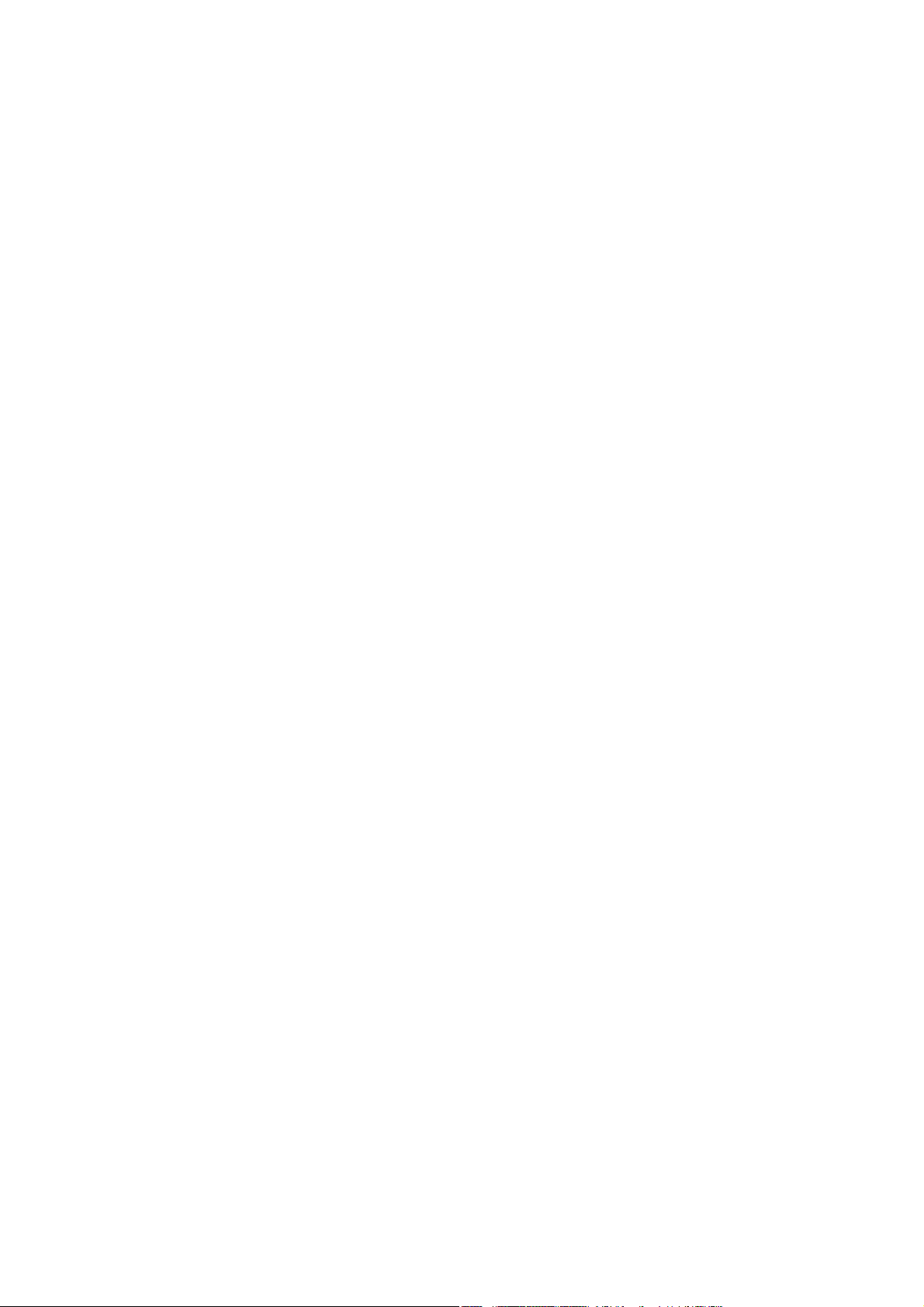

Obsah
Bezpečnostné informácie ...................................................................13
Tlačiareň ...............................................................................................15
Vyhľadanie informácií o tlačiarni ................................................................................................................................. 15
Kon gurácie tlačiarne .....................................................................................................................................................16
Výber umiestnenia tlačiarne .........................................................................................................................................17
Základné funkcie skenera .............................................................................................................................................. 17
Podávač ADF a sklenená plocha skenera .................................................................................................................18
Ovládací panel tlačiarne ................................................................................................................................................. 19
Hlavná obrazovka ............................................................................................................................................................. 20
Používanie tlačidiel dotykového displeja .................................................................................................................22
Dodatočné nastavenie tlačiarne ........................................................26
Inštalácia interného voliteľného príslušenstva ...................................................................................................... 26
Dostupné voliteľné príslušenstvo ..................................................................................................................................... 26
Prístup k systémovej doske za účelom inštalácie interného voliteľného príslušenstva ................................ 27
Inštalácia pamäťovej karty .................................................................................................................................................. 29
Inštalácia pamäte Flash alebo rmvérovej karty ......................................................................................................... 30
Inštalácia portu Internal Solutions Port .......................................................................................................................... 32
Inštalácia pevného disku tlačiarne ...................................................................................................................................38
Inštalácia faxovej karty .......................................................................................................................................................... 42
Zapojenie káblov ..............................................................................................................................................................44
Overenie nastavenia tlačiarne ...................................................................................................................................... 45
Tlač strany s nastaveniami ponúk .....................................................................................................................................45
Tlač strany so sieťovými nastaveniami ............................................................................................................................ 46
Nastavenie softvéru tlačiarne ....................................................................................................................................... 46
Inštalácia softvéru tlačiarne ................................................................................................................................................ 46
Aktualizácia dostupných možností v ovládači tlačiarne ........................................................................................... 47
Nastavenie bezdrôtovej tlače ....................................................................................................................................... 48
Informácie potrebné pre nastavenie tlačiarne na bezdrôtovej sieti .................................................................... 48
Inštalácia tlačiarne na bezdrôtovej sieti (Windows) ...................................................................................................49
Inštalácia tlačiarne na bezdrôtovej sieti (Macintosh) ................................................................................................. 50
Inštalácia tlačiarne na káblovej sieti........................................................................................................................... 53
Zmena nastavení portu po nainštalovaní nového sieťového portu ISP (Internal Solutions Port) ....... 56
Nastavenie sériovej tlače ................................................................................................................................................58
Nastavenie tlačiarne pre fax .......................................................................................................................................... 60
Výber faxového spojenia ...................................................................................................................................................... 60
Obsah
3

Používanie adaptéra RJ11 .................................................................................................................................................... 61
Priame pripojenie k telefónnej zásuvke v Nemecku .................................................................................................. 64
Prepojenie s telefónom ......................................................................................................................................................... 65
Prepojenie s odkazovačom ................................................................................................................................................. 66
Pripojenie k počítaču s modemom ..................................................................................................................................68
Nastavenie názvu a čísla odchádzajúceho faxu ........................................................................................................... 69
Nastavenie dátumu a času ..................................................................................................................................................70
Zapnutie alebo vypnutie letného času ........................................................................................................................... 70
Vkladanie papiera a špeciálnych médií ............................................. 71
Nastavenie veľkosti papiera (Paper Size) a typu papiera (Paper Type) .......................................................... 71
Kon gurácia nastavení univerzálneho papiera ..................................................................................................... 71
Naplnenie štandardného alebo voliteľného 250-listového alebo 550-listového zásobníka .................72
Naplnenie 2000-listového zásobníka ........................................................................................................................75
Naplnenie viacúčelového podávača .......................................................................................................................... 79
Naplnenie podávača obálok .........................................................................................................................................81
Prepojenie a zrušenie prepojenia zásobníkov ........................................................................................................83
Prepojenie zásobníkov .......................................................................................................................................................... 83
Zrušenie prepojenia zásobníkov ....................................................................................................................................... 83
Priradenie názvu Custom Type <x> (Užívateľský typ <x>) ...................................................................................... 84
Zmena názvu Custom Type <x> (Užívateľský typ <x>) ............................................................................................. 84
Pokyny k papieru a špeciálnym médiám ........................................... 85
Pokyny k papieru ...............................................................................................................................................................85
Technické údaje o papieri .................................................................................................................................................... 85
Nevhodný papier .................................................................................................................................................................... 86
Výber papiera ........................................................................................................................................................................... 86
Výber predtlačených formulárov a hlavičkového papiera ....................................................................................... 86
Používanie recyklovaného papiera a iných kancelárskych papierov ...................................................................87
Skladovanie papiera .............................................................................................................................................................. 87
Podporované veľkosti, typy a gramáže papiera ..................................................................................................... 88
Veľkosti papiera podporované tlačiarňou ..................................................................................................................... 88
Typy papiera a gramáže podporované tlačiarňou ...................................................................................................... 90
Typy papiera a gramáže podporované výstupnými zásobníkmi........................................................................... 90
Kopírovanie ..........................................................................................92
Vytváranie kópií ................................................................................................................................................................. 92
Vytvorenie rýchlej kópie ....................................................................................................................................................... 92
Kopírovanie pomocou podávača ADF ............................................................................................................................ 92
Kopírovanie pomocou sklenenej plochy skenera .......................................................................................................93
Kopírovanie fotogra í ..................................................................................................................................................... 93
Kopírovanie na špeciálne médiá ................................................................................................................................. 93
Obsah
4

Kopírovanie na priehľadné fólie ........................................................................................................................................ 93
Kopírovanie na hlavičkový papier ..................................................................................................................................... 94
Úprava nastavení kopírovania ......................................................................................................................................94
Kopírovanie z jednej strany na druhú .............................................................................................................................. 94
Vytváranie kópií pomocou papiera zo zvoleného zásobníka ................................................................................. 95
Kopírovanie dokumentu, ktorý obsahuje zmiešané veľkosti papiera .................................................................95
Kopírovanie na obidve strany papiera (duplex) ........................................................................................................... 96
Zväčšenie alebo zmenšenie obrázka ............................................................................................................................... 96
Nastavenie kvality kopírovania .......................................................................................................................................... 97
Zoraďovanie kópií ................................................................................................................................................................... 97
Vkladanie oddeľovacích listov medzi kópie .................................................................................................................. 98
Kopírovanie viacerých strán na jeden list ......................................................................................................................98
Tvorba užívateľskej úlohy (tvorba úlohy) .......................................................................................................................99
Prerušenie úlohy .............................................................................................................................................................100
Umiestňovanie informácií na kópie .........................................................................................................................100
Umiestnenie dátumu a času na vrchnú časť každej strany ....................................................................................100
Umiestnenie prekrývajúceho hlásenia na každú stranu .........................................................................................100
Zrušenie úlohy kopírovania ........................................................................................................................................101
Zrušenie úlohy kopírovania pri dokumente v podávači ADF ...............................................................................101
Zrušenie úlohy kopírovania počas kopírovania strán pomocou sklenenej plochy skenera ......................101
Zrušenie úlohy kopírovania počas tlače strán ............................................................................................................101
Obrazovky a voľby kopírovania .................................................................................................................................101
Copy From (Kopírovať z) .....................................................................................................................................................101
Copy To (Kopírovať na) ........................................................................................................................................................101
Scale (Mierka) .........................................................................................................................................................................102
Darkness (Sýtosť) ...................................................................................................................................................................102
Content (Obsah) ....................................................................................................................................................................102
Sides (Strany) (Duplex) ........................................................................................................................................................102
Collate (Zoraďovanie) ..........................................................................................................................................................102
Options (Voľby) ......................................................................................................................................................................102
Vylepšenie kvality tlače ................................................................................................................................................104
E-mail ..................................................................................................105
Príprava pre odosielanie e-mailu ..............................................................................................................................105
Nastavenie funkcie e-mailu ...............................................................................................................................................105
Kon gurácia nastavení e-mailu .......................................................................................................................................106
Tvorba odkazu na e-mail ..............................................................................................................................................106
Tvorba odkazu na e-mail pomocou zabudovaného web servera .......................................................................106
Tvorba odkazu na e-mail pomocou dotykového displeja .....................................................................................106
Odosielanie dokumentu e-mailom ..........................................................................................................................107
Odosielanie e-mailu pomocou dotykového displeja...............................................................................................107
Odosielanie e-mailu pomocou skrátenej predvoľby ...............................................................................................107
Odosielanie e-mailu pomocou adresára ......................................................................................................................107
Obsah
5

Úprava nastavení e-mailu ............................................................................................................................................108
Doplnenie predmetu a správy e-mailu .........................................................................................................................108
Zmena typu výstupného súboru ....................................................................................................................................108
Zrušenie e-mailu .............................................................................................................................................................109
Porozumenie volieb e-mailu .......................................................................................................................................109
Original Size (Originálna veľkosť) ....................................................................................................................................109
Sides (Strany) ..........................................................................................................................................................................109
Orientation (Orientácia) ......................................................................................................................................................109
Binding (Väzba) .....................................................................................................................................................................109
E-mail Subject (Predmet e-mailu) ...................................................................................................................................109
E-mail File Name (Názov súboru v e-maili) ..................................................................................................................109
E-mail Message (E-mailová správa) ................................................................................................................................110
Resolution (Rozlíšenie) ........................................................................................................................................................110
Send As (Odoslať ako) .........................................................................................................................................................110
Content (Obsah) ....................................................................................................................................................................110
Advanced Options (Rozšírené voľby) .............................................................................................................................110
Faxovanie ...........................................................................................111
Odosielanie faxu..............................................................................................................................................................111
Odosielanie faxu pomocou ovládacieho panela tlačiarne ....................................................................................111
Odosielanie faxov z počítača ............................................................................................................................................112
Vytváranie skrátených volieb......................................................................................................................................112
Vytvorenie skrátenej voľby príjemcu faxu prostredníctvom zabudovaného web servera ........................112
Vytvorenie skrátenej voľby príjemcu faxu prostredníctvom ovládacieho panela tlačiarne ......................113
Používanie skrátených volieb a adresára................................................................................................................113
Používanie skrátených volieb faxu .................................................................................................................................113
Používanie adresára .............................................................................................................................................................113
Úprava nastavení faxu ...................................................................................................................................................114
Zmena rozlíšenia faxu .........................................................................................................................................................114
Zosvetlenie alebo stmavnutie faxu ................................................................................................................................114
Odosielanie faxu v naplánovanom čase .......................................................................................................................115
Zobrazenie faxového záznamu ........................................................................................................................................115
Blokovanie neželaných faxov ...........................................................................................................................................115
Zrušenie odchádzajúceho faxu..................................................................................................................................116
Zrušenie faxu počas prebiehajúceho skenovania originálnych dokumentov ................................................116
Zrušenie faxu po naskenovaní originálnych dokumentov do pamäte .............................................................116
Porozumenie volieb faxovania ...................................................................................................................................116
Original Size (Originálna veľkosť) ....................................................................................................................................116
Content (Obsah) ....................................................................................................................................................................116
Sides (Strany) (Duplex) ........................................................................................................................................................117
Resolution (Rozlíšenie) ........................................................................................................................................................117
Darkness (Sýtosť) ...................................................................................................................................................................117
Advanced Options (Rozšírené voľby) .............................................................................................................................117
Obsah
6

Vylepšenie kvality faxu .................................................................................................................................................118
Pozastavenie a presmerovanie faxov .......................................................................................................................118
Pozastavenie faxov ...............................................................................................................................................................118
Presmerovanie faxu ..............................................................................................................................................................119
Skenovanie na FTP adresu ................................................................120
Skenovanie na FTP adresu ...........................................................................................................................................120
Skenovanie na FTP adresu pomocou klávesnice .......................................................................................................120
Skenovanie na FTP adresu pomocou skrátenej voľby .............................................................................................121
Skenovanie na FTP adresu pomocou adresára ..........................................................................................................121
Vytváranie skrátených volieb......................................................................................................................................121
Vytvorenie skrátenej voľby FTP prostredníctvom zabudovaného web servera ............................................121
Vytvorenie skrátenej voľby FTP prostredníctvom dotykového displeja ........................................................... 122
Porozumenie volieb FTP ...............................................................................................................................................122
Original Size (Originálna veľkosť) ....................................................................................................................................122
Sides (Strany) (Duplex) ........................................................................................................................................................122
Orientation (Orientácia) ......................................................................................................................................................122
Binding (Väzba) .....................................................................................................................................................................122
Resolution (Rozlíšenie) ........................................................................................................................................................122
Send As (Odoslať ako) .........................................................................................................................................................123
Content (Obsah) ....................................................................................................................................................................123
Advanced Options (Rozšírené voľby) .............................................................................................................................123
Vylepšenie kvality FTP ...................................................................................................................................................124
Skenovanie do počítača alebo na disk Flash ...................................125
Skenovanie do počítača ...............................................................................................................................................125
Skenovanie na disk Flash .............................................................................................................................................126
Porozumenie volieb pro lu skenovania .................................................................................................................126
Quick Setup (Rýchle nastavenie) .....................................................................................................................................126
Format Type (Typ formátu) ................................................................................................................................................ 127
Compression (Kompresia) ..................................................................................................................................................127
Default Content (Predvolený obsah) .............................................................................................................................127
Color (Farba) ...........................................................................................................................................................................127
Original Size (Originálna veľkosť) ....................................................................................................................................127
Orientation (Orientácia) ......................................................................................................................................................127
Sides (Strany) (Duplex) ........................................................................................................................................................127
Darkness (Sýtosť) ...................................................................................................................................................................127
Resolution (Rozlíšenie) ........................................................................................................................................................128
Advanced Options (Rozšírené voľby) .............................................................................................................................128
Vylepšenie kvality skenovania ...................................................................................................................................128
Obsah
7
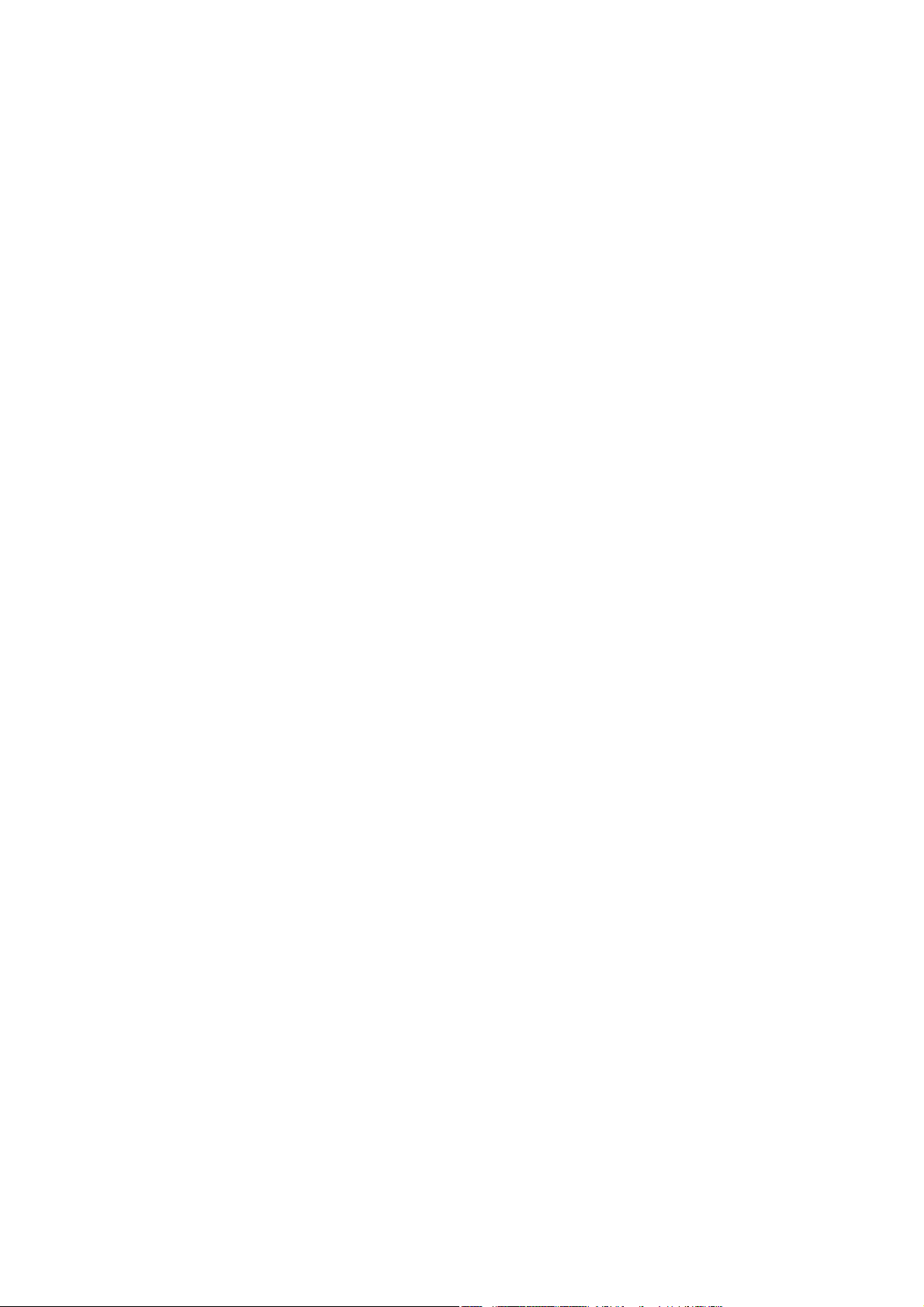
Tlač ......................................................................................................129
Tlač dokumentu ..............................................................................................................................................................129
Tlač na špeciálne médiá ...............................................................................................................................................129
Rady k používaniu hlavičkového papiera.....................................................................................................................129
Rady k používaniu priehľadných fólií.............................................................................................................................130
Rady k používaniu obálok ..................................................................................................................................................130
Rady k používaniu nálepiek ..............................................................................................................................................131
Rady k používaniu štítkov ..................................................................................................................................................131
Tlač dôverných a iných pozastavených úloh ........................................................................................................132
Pozastavenie úloh v tlačiarni ............................................................................................................................................132
Tlač dôverných a iných pozastavených úloh v systéme Windows ......................................................................133
Tlač dôverných a iných pozastavených úloh v systéme Macintosh....................................................................133
Tlač z disku Flash .............................................................................................................................................................134
Tlač informačných strán ...............................................................................................................................................135
Tlač zoznamu priečinkov ....................................................................................................................................................135
Tlač strán pre test kvality tlačiarne .................................................................................................................................135
Zrušenie tlačovej úlohy.................................................................................................................................................135
Zrušenie tlačovej úlohy pomocou ovládacieho panela tlačiarne .......................................................................135
Zrušenie tlačovej úlohy pomocou počítača ................................................................................................................136
Odstránenie zaseknutého papiera ...................................................138
Predchádzanie zaseknutiu papiera ..........................................................................................................................138
Pochopenie čísel a miest zaseknutia .......................................................................................................................139
Zaseknutý papier č. 200 a 201 ....................................................................................................................................139
Zaseknutý papier č. 202 a 203 ....................................................................................................................................141
Zaseknutý papier č. 230–239 ......................................................................................................................................142
Zaseknuté papiere č. 240–249 ...................................................................................................................................143
Zaseknutý papier č. 250 ................................................................................................................................................144
Zaseknutý papier č. 260 ................................................................................................................................................145
Zaseknuté papiere č. 270–279 ...................................................................................................................................145
Zaseknutý papier č. 280–282 ......................................................................................................................................145
Zaseknutá svorka č. 283 ...............................................................................................................................................146
Zaseknutá svorka č. 290–294 ......................................................................................................................................148
Ponuky tlačiarne ................................................................................ 150
Zoznam ponúk .................................................................................................................................................................150
Ponuka Paper ...................................................................................................................................................................151
Ponuka Default Source .......................................................................................................................................................151
Ponuka Paper Size/Type .....................................................................................................................................................151
Obsah
8

Ponuka Con gure MP ..........................................................................................................................................................155
Envelope Enhance ................................................................................................................................................................155
Ponuka Substitute Size .......................................................................................................................................................155
Ponuka Paper Texture ..........................................................................................................................................................156
Ponuka Paper Weight ..........................................................................................................................................................157
Ponuka Paper Loading ........................................................................................................................................................ 159
Ponuka Custom Types .........................................................................................................................................................160
Ponuka Custom Names.......................................................................................................................................................161
Ponuka Custom Scan Sizes ................................................................................................................................................ 161
Ponuka Custom Bin Names ...............................................................................................................................................162
Ponuka Universal Setup......................................................................................................................................................162
Ponuka Bin Setup ..................................................................................................................................................................163
Ponuka Reports ...............................................................................................................................................................164
Ponuka Network/Ports ..................................................................................................................................................165
Ponuka Active NIC ................................................................................................................................................................165
Ponuky Standard Network alebo Network <x> ......................................................................................................... 165
Ponuka SMTP Setup .............................................................................................................................................................167
Ponuka Network Reports ...................................................................................................................................................168
Ponuka Network Card .........................................................................................................................................................168
Ponuka TCP/IP ........................................................................................................................................................................169
Ponuka IPv6 ............................................................................................................................................................................170
Ponuka Wireless .....................................................................................................................................................................171
Ponuka AppleTalk .................................................................................................................................................................171
Ponuka NetWare ....................................................................................................................................................................172
Ponuka LexLink ......................................................................................................................................................................172
Ponuka Standard USB ..........................................................................................................................................................173
Ponuka Parallel <x> ............................................................................................................................................................175
Ponuka Serial <x> ................................................................................................................................................................177
Ponuka Security ...............................................................................................................................................................180
Ponuka Miscellaneous.........................................................................................................................................................180
Ponuka Con dential Print ..................................................................................................................................................181
Ponuka Disk Wiping .............................................................................................................................................................181
Ponuka Security Audit Log ................................................................................................................................................183
Ponuka Set Date/Time ........................................................................................................................................................183
Ponuka Settings ..............................................................................................................................................................184
Ponuka General Settings ....................................................................................................................................................184
Ponuka Copy Settings .........................................................................................................................................................192
Ponuka Fax Settings .............................................................................................................................................................198
Ponuka E-mail Settings .......................................................................................................................................................207
Ponuka FTP Settings ............................................................................................................................................................212
Ponuka Flash drive ...............................................................................................................................................................215
Print Settings ..........................................................................................................................................................................221
Ponuka Help .....................................................................................................................................................................233
Obsah
9
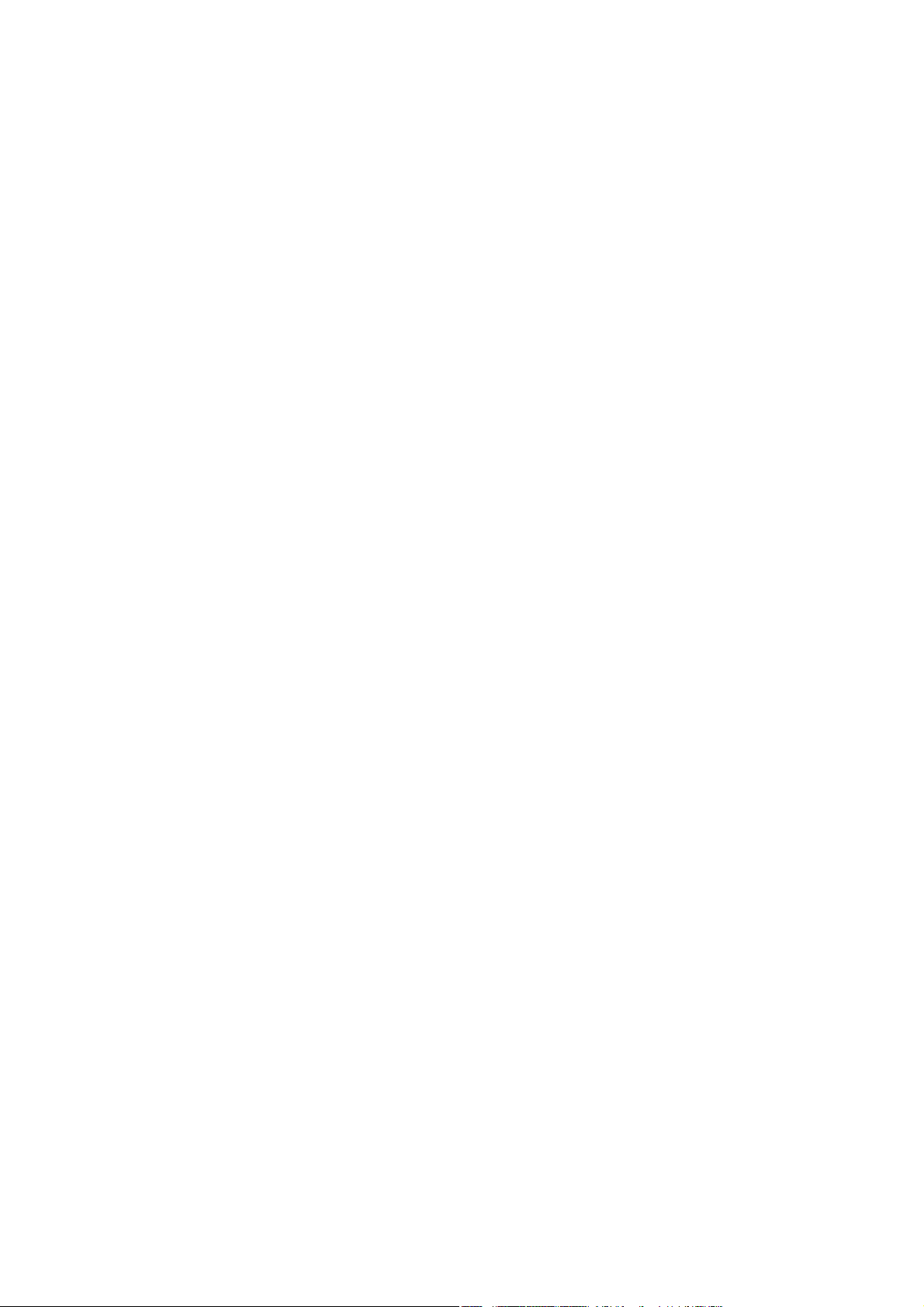
Hlásenia tlačiarne .............................................................................. 234
Zoznam stavových a chybových hlásení ................................................................................................................234
Údržba tlačiarne ................................................................................252
Čistenie exteriéru tlačiarne..........................................................................................................................................252
Čistenie sklenenej plochy skenera ............................................................................................................................252
Úprava registrácie skenera ..........................................................................................................................................253
Skladovanie spotrebného materiálu .......................................................................................................................255
Šetrenie spotrebného materiálu ...............................................................................................................................255
Zistenie stavu spotrebného materiálu ....................................................................................................................255
Zistenie stavu spotrebného materiálu na ovládacom paneli tlačiarne .............................................................255
Zistenie stavu spotrebného materiálu zo sieťového počítača..............................................................................255
Objednávanie spotrebného materiálu ....................................................................................................................256
Objednávanie tlačových kaziet ........................................................................................................................................256
Objednanie sady na údržbu ..............................................................................................................................................257
Objednanie zapekacej jednotky ......................................................................................................................................258
Objednanie sady údržby podávača ADF ......................................................................................................................258
Objednanie prenosového valca .......................................................................................................................................258
Objednanie nabíjacích valcov ..........................................................................................................................................258
Objednanie zdvíhacích valcov .........................................................................................................................................258
Objednanie náhradných dielov podávača ADF .........................................................................................................259
Objednanie kaziet so svorkami ........................................................................................................................................259
Recyklovanie produktov Lexmark ............................................................................................................................259
Premiestňovanie tlačiarne ...........................................................................................................................................259
Pred premiestňovaním tlačiarne .....................................................................................................................................259
Premiestňovanie tlačiarne na iné miesto .....................................................................................................................260
Nastavenie tlačiarne na novom mieste .........................................................................................................................260
Preprava tlačiarne .................................................................................................................................................................261
Podpora pre správu ...........................................................................262
Vyhľadanie informácií o pokročilých sieťových nastaveniach a správe ......................................................262
Používanie zabudovaného web servera (EWS) ....................................................................................................262
Zistenie stavu zariadenia ..............................................................................................................................................262
Nastavenie e-mailových výstražných hlásení .......................................................................................................262
Zobrazenie reportov ......................................................................................................................................................263
Nastavenie jasu displeja ...............................................................................................................................................263
Nastavenie šetriča energie (Power Saver) ..............................................................................................................264
Obnovenie predvolených nastavení od výroby ...................................................................................................264
Obsah
10

Riešenie problémov .......................................................................... 266
Riešenie základných problémov s tlačiarňou .......................................................................................................266
Displej ovládacieho panela je prázdny alebo sú zobrazené iba kosoštvorce ...........................................266
Riešenie problémov s tlačou .......................................................................................................................................266
Viacjazyčné PDF súbory sa netlačia................................................................................................................................266
Zobrazí sa chybové hlásenie o čítaní USB disku ........................................................................................................266
Úlohy sa netlačia ...................................................................................................................................................................267
Dôverné a iné pozastavené úlohy sa netlačia ............................................................................................................267
Vytlačenie úlohy trvá dlhšie než sa očakáva ...............................................................................................................268
Úloha sa tlačí znesprávneho zásobníka alebo na nesprávne tlačové médium .............................................268
Tlačia sa nesprávne znaky .................................................................................................................................................268
Prepojenie zásobníkov nepracuje ...................................................................................................................................269
Veľké úlohy sa neusporiadajú ...........................................................................................................................................269
Nastávajú neočakávané zastavenia strany ..................................................................................................................269
Riešenie problémov s kopírovaním ..........................................................................................................................270
Kopírka neodpovedá ...........................................................................................................................................................270
Skener sa nezatvorí ..............................................................................................................................................................270
Slabá kvalita kopírovania ...................................................................................................................................................270
Čiastočné kópie dokumentu alebo fotogra e ...........................................................................................................272
Riešenie problémov so skenovaním ........................................................................................................................272
Kontrola skenera, ktorý neodpovedá ............................................................................................................................272
Skenovanie nebolo úspešné .............................................................................................................................................272
Skenovanie trvá príliš dlho alebo počítač neodpovedá .........................................................................................273
Slabá kvalita skenovaného obrázka ...............................................................................................................................273
Čiastočné skenovanie dokumentu alebo fotogra e ................................................................................................273
Nie je možné skenovať z počítača...................................................................................................................................274
Riešenie problémov s faxovaním ..............................................................................................................................274
ID volajúceho sa nezobrazí ................................................................................................................................................274
Nie je možné odosielať alebo prijímať fax ...................................................................................................................274
Faxy je možné odosielať, ale nie prijímať .....................................................................................................................276
Faxy je možné prijímať, ale nie odosielať .....................................................................................................................277
Prijatý fax má slabú kvalitu tlače .....................................................................................................................................277
Riešenie problémov s prídavnými zariadeniami .................................................................................................278
Voliteľné príslušenstvo po nainštalovaní nepracuje správne, alebo nepracuje vôbec................................278
Zásobníky papiera ................................................................................................................................................................278
2000-listový zásobník ..........................................................................................................................................................279
Podávač obálok .....................................................................................................................................................................279
Výstupné prídavné zariadenia..........................................................................................................................................280
Pamäťová karta Flash ..........................................................................................................................................................280
Pevný disk s adaptérom ......................................................................................................................................................280
Internal Solutions Port ........................................................................................................................................................280
Pamäťová karta ......................................................................................................................................................................280
Obsah
11

Riešenie problémov s podávaním papiera ............................................................................................................281
Papier sa často zasekáva .....................................................................................................................................................281
Po odstránení zaseknutého papiera ostáva zobrazené hlásenie ozaseknutí .................................................281
Zaseknutá strana sa znova nevytlačí po odstránení zaseknutého papiera .....................................................281
Riešenie problémov s kvalitou tlače ........................................................................................................................282
Lokalizovanie problémov s kvalitou tlače ....................................................................................................................282
Prázdne strany ........................................................................................................................................................................282
Znaky majú zúbkovité alebo nepravidelné okraje ...................................................................................................283
Orezané obrazy ......................................................................................................................................................................283
Obrázky duchov ....................................................................................................................................................................283
Sivé pozadie ............................................................................................................................................................................ 284
Nesprávne okraje ..................................................................................................................................................................284
Papier sa vlní ...........................................................................................................................................................................285
Nepravidelná tlač ..................................................................................................................................................................285
Opakujúce sa chyby .............................................................................................................................................................286
Šikmé výtlačky .......................................................................................................................................................................287
Plný čierny alebo biely pás ................................................................................................................................................287
Tlač je príliš svetlá .................................................................................................................................................................288
Tlač je príliš tmavá ................................................................................................................................................................289
Celkom farebné strany ........................................................................................................................................................290
Pruhované horizontálne čiary ..........................................................................................................................................290
Na strane sa objavuje tieň tonera alebo pozadie s tieňom ...................................................................................291
Toner odpadáva .....................................................................................................................................................................291
Škvrnitý toner .........................................................................................................................................................................292
Kvalita tlače na priehľadné fólie je slabá ......................................................................................................................292
Zabudovaný web server sa neotvorí .......................................................................................................................292
Skontrolujte sieťové pripojenia .......................................................................................................................................292
Skontrolujte sieťové nastavenia ......................................................................................................................................293
Kontaktovanie Zákazníckej podpory .......................................................................................................................293
Vyhlásenia ..........................................................................................294
Vyhlásenie o vydaní .......................................................................................................................................................294
Vyhlásenie o zhode s kanadským priemyslom ....................................................................................................299
Spotreba energie ............................................................................................................................................................305
Index ................................................................................................... 311
Obsah
12
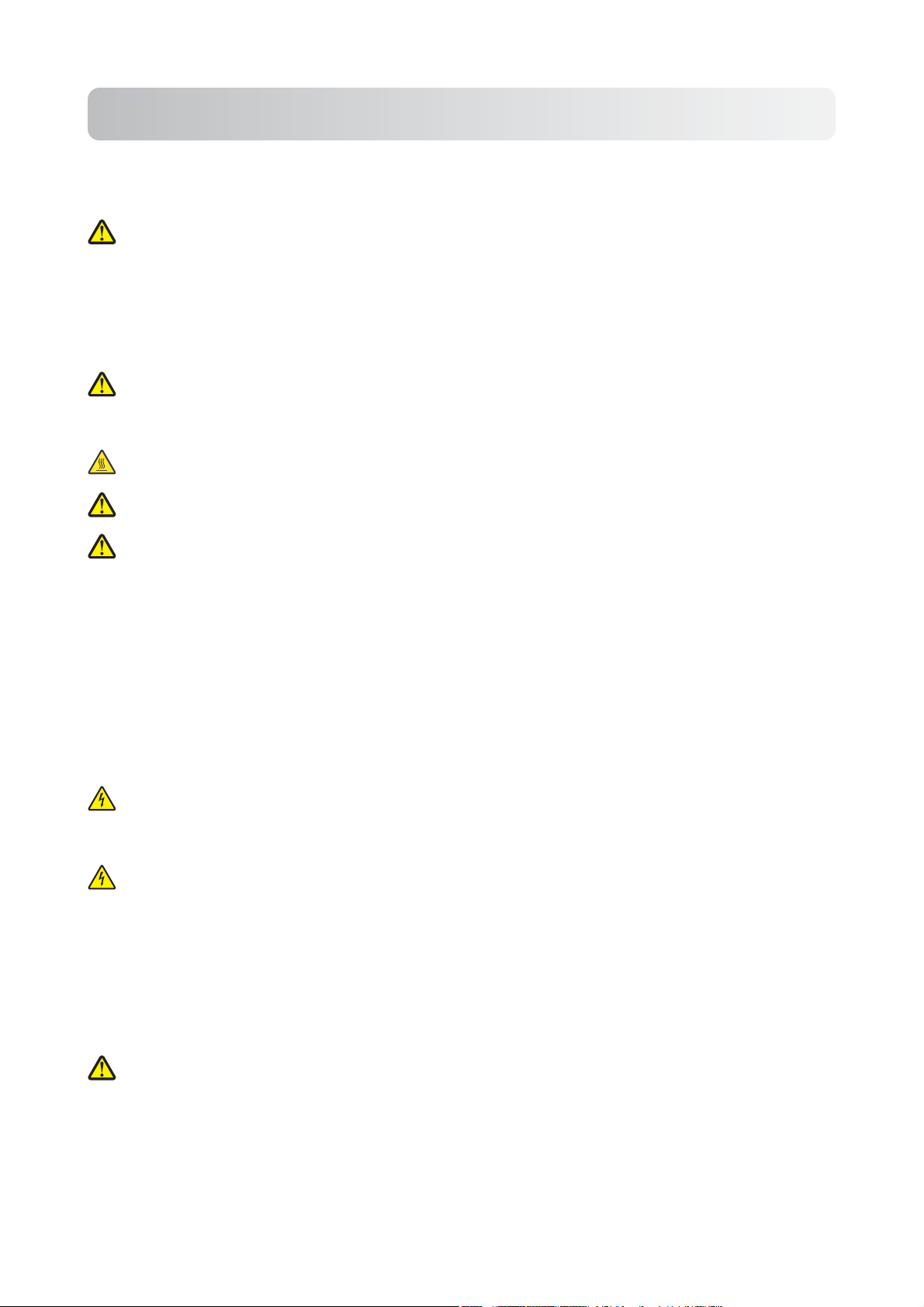
Bezpečnostné informácie
Sieťovú šnúru zapojte do správne uzemnenej elektrickej zásuvky, ktorá sa nachádza v blízkosti zariadenia a je ľahko
dostupná.
Toto zariadenie neumiestňujte v blízkosti vody ani na mokré miesta.
UPOZORNENIE—MOŽNÉ RIZIKO PORANENIA: Toto zariadenie používa laser. Používanie alebo
nastavovanie, alebo vykonávanie procedúr iných ako uvedených v tomto návode môžu viesť k vystaveniu
nebezpečnej radiácii.
Toto zariadenie využíva tlačový proces, ktorý zahrieva tlačové médium. Vytvorené teplo môže spôsobiť poškodenie
tlačového média. Je potrebné pochopiť časť v návode na použitie, kde je vysvetlený postup pri voľbe tlačového
média za účelom vyhnutia sa možnosti tvorbe škodlivých emisií.
Pri výmene lítiového akumulátora buďte opatrný.
UPOZORNENIE—MOŽNÉ RIZIKO PORANENIA: V prípade nesprávnej výmeny lítiového akumulátora
hrozí nebezpečenstvo výbuchu. Akumulátor vymieňajte iba za rovnaký alebo ekvivalentný typ lítiového
akumulátora. Lítiový akumulátor nenabíjajte, nerozoberajte ani nespaľujte. Opotrebované akumulátory
zlikvidujte podľa pokynov výrobcu a miestnych pravidiel.
UPOZORNENIE—HORÚCI POVRCH: Vnútrajšok tlačiarne by mohol byť horúci. Za účelom zníženia rizika
poranenia horúcim povrchom nechajte povrch pred jeho dotýkaním vychladnúť.
UPOZORNENIE—MOŽNÉ RIZIKO PORANENIA: Tlačiareň váži viac než 18 kg a jej bezpečné premiestnenie si
vyžaduje dve alebo viac trénovaných osôb.
UPOZORNENIE—MOŽNÉ RIZIKO PORANENIA: Pred premiestňovaním tlačiarne vykonajte nasledovné
pokyny za účelom predchádzania poranenia alebo poškodenia tlačiarne:
• Tlačiareň vždy vypínajte pomocou tlačidla napájania pred jej premiestňovaním.
• Pred premiestňovaním tlačiarne vždy odpojte všetky káble a šnúry z tlačiarne.
• Zdvihnite tlačiareň z voliteľného podávača a položte ju nabok namiesto súčasného presúvania podávača
atlačiarne.
Poznámka: Poškodenie tlačiarne spôsobené nesprávnym premiestňovaním nie je pokryté zárukou tlačiarne.
Používajte iba napájací zdroj a sieťovú šnúru dodávané s týmto zariadením, alebo náhradný napájací zdroj a sieťovú
šnúru autorizované výrobcom.
Pre prepojenie tohto produktu s verejnou telefónnou ústredňou používajte iba telekomunikačný kábel 26 AWG
alebo väčší telekomunikačný (RJ-11) kábel.
UPOZORNENIE—RIZIKO PORANENIA ELEKTRICKÝM PRÚDOM: Ak pristupujete k systémovej doske
alebo inštalujete voliteľný hardvér alebo pamäťové zariadenia po kon gurácii tlačiarne, pred pokračovaním
vypnite tlačiareň a odpojte sieťovú šnúru od elektrickej zásuvky. Ak sú k tlačiarni pripojené akékoľvek ďalšie
zariadenia, vypnite ich tiež a odpojte všetky káble vstupujúce do tlačiarne.
UPOZORNENIE—RIZIKO PORANENIA ELEKTRICKÝM PRÚDOM: Dbajte na to, aby všetky externé
prepojenia (napr. ethernetové a telefónne prepojenia) boli správne nainštalované vo svojich označených
vstupných konektoroch.
Tento produkt obsahuje v žiarovke ortuť (<5mg Hg). Likvidácia ortuti je limitovaná s ohľadom na životné
prostredie. Ohľadom informácií o likvidácii a recyklácii sa obráťte na miestneho predajcu alebo navštívte Alianciu
elektronického priemyslu (Electronic Industries Alliance) na: www.eiae.org.
Toto zariadenie je navrhnuté, otestované a schválené tak, aby sa zhodovalo s prísnymi celosvetovými
bezpečnostnými štandardmi pri používaní špeci ckých komponentov výrobcu. Bezpečnostné charakteristiky
niektorých dielov nemusí byť vždy zreteľné. Výrobca nie je zodpovedný za používanie iných náhradných dielov.
UPOZORNENIE—MOŽNÉ PORANENIE: Sieťovú šnúru nevykrúcajte, nezväzujte, nekrčte ani na ňu
neumiestňujte ťažké predmety. Nevystavujte šnúru obrusovaniu alebo tlaku. Nezatláčajte sieťovú šnúru
medzi predmety, akými sú napr. nábytok alebo steny. Pri nesprávnom používaní sieťovej šnúry môže
dôjsť kriziku požiaru alebo poraneniu elektrickým prúdom. Pravidelne vizuálne kontrolujte sieťovú šnúru
apokúste sa vyhľadať akékoľvek znaky nesprávneho používania. Pred kontrolou odpojte sieťovú šnúru od
elektrickej siete.
Bezpečnostné informácie
13

Servisné opravy a opravy iné ako opísané v návode na použitie prenechajte na profesionálnych servisných
technikov.
UPOZORNENIE—RIZIKO PORANENIA ELEKTRICKÝM PRÚDOM: Aby ste predišli riziku poranenia
elektrickým prúdom pri čistení vonkajších častí tlačiarne, pred pokračovaním vytiahnite sieťovú šnúru od
elektrickej zásuvky a odpojte všetky káble od tlačiarne.
UPOZORNENIE—RIZIKO PORANENIA ELEKTRICKÝM PRÚDOM: Počas búrky nepoužívajte fax. Počas búrky
nenastavujte toto zariadenie a nevykonávajte žiadne elektrické alebo káblové prepojenia, akými sú napríklad
zapojenie sieťovej šnúry alebo telefónnej prípojky.
UPOZORNENIE—RIZIKO PREKLOPENIA: Kon gurácie s montážou na podlahu vyžadujú pre zachovanie
stability ďalšie časti nábytku. Musíte použiť buď stojan tlačiarne alebo základňu tlačiarne, ak používate
vysokokapacitný vstupný zásobník, duplexnú jednotku a vstupné voliteľné príslušenstvo, alebo viac než
jedno voliteľné príslušenstvo. Ak ste zakúpili multifunkčné zariadenia (MFP), ktoré skenuje, kopíruje a faxuje,
budete pravdepodobne potrebovať ďalší nábytok. Podrobnosti sú dostupné na web stránke
www.lexmark.com/multifunctionprinters.
USCHOVAJTE TENTO NÁVOD.
Bezpečnostné informácie
14

Tlačiareň
Vyhľadanie informácií o tlačiarni
Informácie o Nastavení (Setup)
Popis Kde hľadať
Informácie o Nastavení (Setup) vám poskytujú pokyny
pre nastavenie tlačiarne. Podľa potreby vykonajte
postupnosť pokynov pre lokálne, sieťové alebo
bezdrôtové nastavenie.
Informácie o Nastavení (Setup) je možné nájsť na bočnej
strane balenia tlačiarne alebo na web stránke
www.lexmark.com.
Pomocník (Help)
Popis Kde hľadať
Pomocník (Help) vám poskytuje pokyny pre používanie
softvéru.
V akomkoľvek softvérovom programe Lexmark kliknite
na Help, Tips Help, alebo Help Help Topics.
Zákaznícka podpora
Popis Kde hľadať
Telefónna podpora Telefónne čísla aprevádzková doba podpory sú rozdielne v každej krajine alebo
oblasti.
Navštívte našu web stránku www.lexmark.com (resp. www.lexmark.sk). Vyberte krajinu alebo
oblasť a potom zvoľte odkaz Customer Support (Zákaznícka podpora).
Poznámka: Podrobnosti okontaktovaní spoločnosti Lexmark sú uvedené na
záručnom liste dodávanom s tlačiarňou.
Lexmark
Tlačiareň
15

Popis Kde hľadať
E-mailová podpora E-mailová podpora je rozdielna vkaždej krajine alebo oblasti aniekedy nemusí byť
dostupná.
Navštívte našu web stránku www.lexmark.com (resp. www.lexmark.sk). Vyberte
krajinu alebo oblasť a potom zvoľte odkaz Customer Support (Zákaznícka podpora).
Poznámka: Podrobnosti okontaktovaní spoločnosti Lexmark sú uvedené na
záručnom liste dodávanom s tlačiarňou.
Kon gurácie tlačiarne
Poznámka: Kon gurácia tlačiarne môže byť odlišná v závislosti od modelu vašej tlačiarne.
Základné modely
1
2
7
3
2
1 Automatický podávač dokumentov (ADF)
2 Ovládací panel tlačiarne
3 Štandardný výstupný zásobník
4 Viacúčelový podávač
5 550-listový zásobník (Zásobník 1)
6 550-listový zásobník (Zásobník 2)
7 Voliteľný výstupný zásobník
4
5
6
Tlačiareň
16

Výber umiestnenia tlačiarne
Pri výbere umiestnenia tlačiarne nechajte dostatočný priestor pre otvorenie zásobníkov, krytov a dvierok. Ak
plánujete inštalovať voliteľné príslušenstvo, nechajte dostatočný priestor aj pre toto príslušenstvo. Je dôležité, aby:
• Ste dbali na to, aby prúdenie vzduchu vyhovovalo najnovšej revízii normy ASHRAE 62.
• Ste zabezpečili rovný, pevný a stabilný povrch.
• Uchovávajte tlačiareň:
− Mimo priameho prúdenia vzduchu z klimatizácie, ohrievačov alebo ventilátorov.
− Mimo priameho slnečného žiarenia, vlhkostných extrémov alebo teplotných výkyvov.
− Čistú, suchú a bez prachu.
• Pre správnu ventiláciu nechajte okolo tlačiarne nasledovný odporúčaný priestor:
5
4
3
2
1
3
2
1
5
4
1 Pravá strana 20 cm
2 Ľavá strana 31 cm
3 Predná časť 51 cm
4 Zadná časť 20 cm
5 Horná časť 31 cm
Základné funkcie skenera
Skener poskytuje možnosti kopírovania, faxovania a skenovania po sieti pre pracovné skupiny. Je možné:
• Vytvárať rýchle kópie, alebo meniť nastavenia na ovládacom paneli za účelom vykonávania určitých úloh
kopírovania.
• Odosielať fax pomocou ovládacieho panela tlačiarne.
• Odosielať fax súčasne na niekoľko faxových zariadení.
• Skenovať dokumenty a odosielať ich do počítača, na e-mailovú adresu alebo na pamäťové zariadenie USB
Flash.
Tlačiareň
17

Podávač ADF a sklenená plocha skenera
Automatický podávač dokumentov (ADF) Sklenená plocha skenera
A
Podávač ADF používajte pre viacstranové dokumenty. Sklenenú plochu skenera používajte pre samostatné
strany, malé položky (napr. pohľadnice alebo fotogra e),
priehľadné fólie, fotogra cký papier alebo tenké médiá
(napr. výstrižky znovín).
Podávač ADF a sklenenú plochu skenera je možné používať na skenovanie dokumentov.
Používanie podávača ADF
Podávač ADF dokáže skenovať niekoľko strán, vrátane duplexných (obojstranných) strán. Pri používaní ADF
podávača:
• Do podávača ADF vkladajte dokument skenovanou stranou nahor, kratšou stranou dopredu.
• Do podávača ADF vkladajte až 75 listov obyčajného papiera.
• Skenujte rozmery od 76,2 x 139,4 mm až 215,9 x 355,6 mm.
• Skenujte dokumenty s rôznymi veľkosťami strán (Letter a Legal).
• Skenujte gramáže médií od 52 do 120 g/m
• Do podávača ADF nevkladajte pohľadnice, fotogra e, drobné predmety, priehľadné fólie, fotogra cký papier
ani tenké médiá (napr. výstrižky z časopisov). Takéto položky vkladajte na sklenenú plochu skenera.
2
.
Používanie sklenenej plochy skenera
Sklenenú plochu skenera je možné používať na skenovanie alebo kopírovanie samostatných strán alebo strán knihy.
Pri používaní sklenenej plochy skenera:
Poznámka: Duplexné skenovanie nie je dostupné pri zvolených modeloch tlačiarne.
• Na sklenenú plochu skenera vkladajte dokument skenovanou stranou nadol do rohu so zelenou šípkou.
• Skenujte alebo kopírujte dokumenty s rozmermi až 215,9 x 355,6 mm.
• Kopírujte knihy hrubé až 25,3 mm.
Tlačiareň
18

Ovládací panel tlačiarne
1
12
ABC3DEF
*
6
MNO5JKL4GHI
9
WXYZ8TUV7PQRS
#0
2
3
4
5
8
7
6
Položka ovládacieho
panela Popis
1 Displej Zobrazenie volieb skenovania, kopírovania, faxovania a tlače ako aj stavových
achybových hlásení.
2 Klávesnica
12
ABC3DEF
4
JKL
GHI
7
TUV
PQRS
*
5
8
Zadávanie číslic alebo symbolov na displeji.
6
MNO
9
WXYZ
#0
3 Dial Pause
(Pozastavenie
vytáčania)
4 Back (Naspäť)
5 Home (Domov)
• Stlačením vložíte do faxového čísla dvoj- alebo troj-sekundovú pauzu. V
políčku Fax To: je Dial Pause (Odmlka vytáčania) reprezentované čiarkou (,).
• Na hlavnej obrazovke znova vytočíte faxové číslo stlačením .
• Tlačidlo pracuje iba v rámci ponuky Fax alebo pri funkciách faxu. Mimo ponuky
Fax, funkcie faxu, alebo hlavnej obrazovky spôsobí stlačenie tlačidla chybové
pípnutie.
V rámci ponuky Copy (kopírovanie) vymažete stlačením úplne pravú
číslicu hodnoty vpočte kópií (Copy Count). V prípade vymazania celého čísla
niekoľkonásobným stláčaním sa zobrazí predvolená hodnota 1.
V zozname Fax Destination List vymažete stlačením
úplne pravú číslicu manuálne
zadaného čísla. Stlačením je tiež možné vymazať celú skrátenú voľbu. Po úplnom
vymazaní riadku sa ďalším stlačením vráti kurzor o riadok vyššie.
V zozname E-mail Destination List vymažete stlačením
znak naľavo od kurzora. Ak
je táto položka skrátená voľba, vymaže sa celá voľba.
Stlačením sa obnoví hlavná obrazovka.
Tlačiareň
19

Položka ovládacieho
panela Popis
6 Start (Štart)
7 Svetelný indikátor Zobrazuje stav tlačiarne:
8 Stop (Zastaviť) Zastavia sa všetky aktivity tlačiarne.
• Stlačením spustíte aktuálnu úlohu zobrazenú na ovládacom paneli.
• Stlačením na hlavnej obrazovke sa spustí úloha kopírovania spredvolenými
nastaveniami.
• Tlačidlo nemá žiadny účinok, ak ho stlačíte pri prechádzaní úlohy cez skener.
• Vypnutý—Tlačiareň je vypnutá.
• Bliká nazeleno—Tlačiareň sa zahrieva, spracováva údaje, alebo tlačí.
• Svieti nazeleno—Tlačiareň je zapnutá, ale nečinná.
• Bliká načerveno—Je potrebný zásah operátora.
Po zobrazení hlásenia Stopping na displeji sa ponúkne zoznam volieb.
Hlavná obrazovka
Po zapnutí tlačiarne a krátkom zahriatí sa na displeji zobrazí nasledovná základná obrazovka, ktorá je uvádzaná
ako hlavná ponuka. Pomocou tlačidiel hlavnej obrazovky spustíte akciu, akou je napr. kopírovanie, faxovanie alebo
skenovanie; otvoríte obrazovku ponúk; alebo reagujete na hlásenia.
1
2
8
Ready
Touch any button to begin.
76 43
Položka Popis
1 Copy (kopírovanie) Otvorenie ponúk Copy.
Poznámka: V prípade zobrazenia hlavnej obrazovky sa zobrazia ponuky Copy aj po
stlačení číslice.
2 E-mail Otvorenie ponúk E-mail.
3 Menus Otvorenie ponúk. Tieto ponuky sú dostupné iba v prípade, že je tlačiareň v stave
Ready.
4 FTP Otvorenie ponúk FTP (File Transfer Protocol)
Poznámka: Túto funkciu musí nastaviť systémový administrátor. Po nastavení sa
zobrazí ako položka displeja.
5
Tlačiareň
20

Položka Popis
5 Stavová lišta hlásení • Zobrazenie aktuálneho stavu tlačiarne, napr. Ready alebo Busy.
• Zobrazenie podmienok tlačiarne, napr. Toner Low.
• Zobrazenie núdzových hlásení pre poskytnutie pokynov k tomu, čo by ste mali
urobiť, aby tlačiareň mohla pokračovať v spracovaní, napr. Close door alebo
Insert print cartridge.
6 Status/Supplies (Stav/
Spotrebný materiál)
7 Tips (Rady) Všetky ponuky majú tlačidlo Tips. Rady (Tips) je funkcia Pomocníka podľa kontextu
8 Fax Otvorenie ponúk Fax.
Ostatné tlačidlá, ktoré sa môžu zobraziť na hlavnej obrazovke:
Položka Funkcia
Release Held Faxes (Uvoľnenie pozastavených
faxov)
Search Held Jobs (Vyhľadávanie
pozastavených úloh)
Zobrazí sa na displeji vždy, keď stav tlačiarne obsahuje hlásenie vyžadujúce zásah.
Dotykom sprístupníte obrazovku s hláseniami pre viac informácií o hlásení, vrátane
spôsobu, aký je možné toto hlásenie zrušiť.
vrámci dotykových ponúk displeja.
Ak je zobrazené toto tlačidlo, tak existujú pozastavené faxy
spredtým nastaveným naplánovaným časom pozastavenia. Toto
tlačidlo stlačte pre sprístupnenie zoznamu pozastavených faxov.
Vyhľadávanie akejkoľvek z nasledovných položiek a zobrazenie
výsledkov vyhľadávania:
• Užívateľské mená pre pozastavené alebo dôverné tlačové
úlohy.
• Názvy úloh pre pozastavené úlohy, bez dôverných tlačových
úloh.
• Názvy pro lov.
• Zásobník záložiek alebo názvy úloh.
• USB zásobník alebo názvy úloh iba pre podporované prípony.
Held Jobs (Pozastavené úlohy) Otvorenie obrazovky so všetkými zásobníkmi pozastavených úloh.
Lock Device (Uzamknutie zariadenia) Toto tlačidlo sa zobrazí na displeji v prípade, že tlačiareň nie je
uzamknutá a je nastavený PIN kód uzamknutia zariadenia (Device
Lockout Personal Identi cation Number).
Dotykom tohto tlačidla sa otvorí obrazovka zadávania PIN
kódu. Zadaním správneho PIN kódu sa odomkne ovládací panel
tlačiarne (dotykový displej a pevné tlačidlá).
Unlock Device (Odomknutie zariadenia) Toto tlačidlo sa zobrazí na displeji v prípade, že tlačiareň je
uzamknutá. Počas jeho zobrazenia nie je možné používať tlačidlá
ovládacieho panela a skrátené voľby.
Dotykom tohto tlačidla sa otvorí obrazovka zadávania PIN
kódu. Zadaním správneho PIN kódu sa odomkne ovládací panel
tlačiarne (dotykový displej a pevné tlačidlá).
Tlačiareň
21
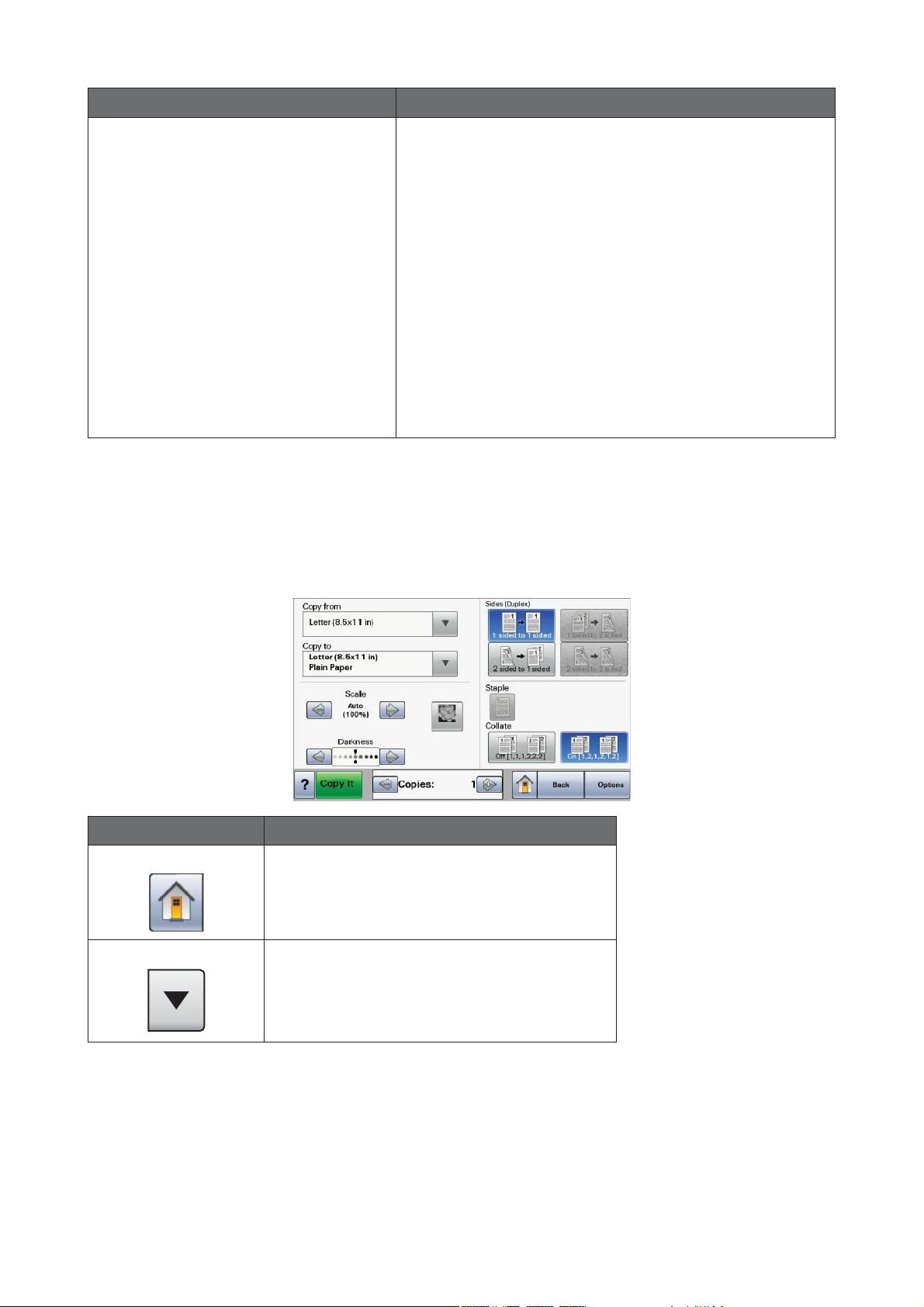
Položka Funkcia
Cancel Jobs (Zrušenie úloh) Otvorenie obrazovky Cancel Jobs (zrušenie úloh). Na obrazovke
Cancel Jobs sú zobrazené tri hlavičky: Print, Fax a Network.
Nasledovné položky sú dostupné v hlavičkách Print, Fax
aNetwork:
• Print job (Tlačová úloha).
• Copy job (Úloha kopírovania).
• Fax pro le (Pro l faxu).
• FTP.
• E-mail send (Odoslať e-mail).
Každá hlavička obsahuje vlastný zoznam zobrazený v stĺpci pod
hlavičkou, pričom každý stĺpec dokáže zobraziť iba tri úlohy na
jednej obrazovke. Každá úloha sa zobrazí ako tlačidlo, ktorého
dotykom je možné sprístupniť informácie o danej úlohe. Ak sa
vstĺpci nachádzajú viac než tri úlohy, tak sa v spodnej časti stĺpca
zobrazí šípka, ktorá umožní prechádzanie cez úlohy.
Používanie tlačidiel dotykového displeja
Poznámka: V závislosti od prídavných zariadení a administratívneho nastavenia sa môžu obrazovky a tlačidlá líšiť od
tých, ktoré sú tu vyobrazené.
Vzorový dotykový displej
Tlačidlo Funkcia
Domov Obnovenie hlavnej ponuky.
Rolovanie nadol
Otvorenie rozbaľovacieho zoznamu.
Tlačiareň
22

Tlačidlo Funkcia
Zostupné skrolovanie
doľava
Vzostupné skrolovanie
doprava
Šípka doľava Skrolovanie doľava.
Šípka doprava Skrolovanie doprava.
Submit (Potvrdiť) Uloženie hodnoty ako nové predvolené užívateľské
Back (Naspäť) Navigácia naspäť na predchádzajúcu obrazovku.
Skrolovanie na ďalšiu hodnotu v zostupnom poradí.
Skrolovanie na ďalšiu hodnotu vo vzostupnom
poradí.
nastavenie.
Ostatné dotykové tlačidlá
Tlačidlo Funkcia
Šípka nadol Pohyb nadol na ďalšiu obrazovku.
Šípka nahor
Nezvolené rádiové tlačidlo
Pohyb nahor na ďalšiu obrazovku.
Toto je nezvolené rádiové tlačidlo. Tlačidlo je šedé, aby sa znázornilo, že
nie je zvolené.
Tlačiareň
23

Tlačidlo Funkcia
Zvolené rádiové tlačidlo Toto je zvolené rádiové tlačidlo. Tlačidlo je modré, aby sa znázornilo, že je
zvolené.
Cancel Jobs (Zrušenie úloh)
Continue (Pokračovať) Toto tlačidlo stlačte, ak je nevyhnutné vykonať viac zmien pre úlohu
Cancel (Zrušiť) • Zrušenie akcie alebo výberu.
Otvorenie obrazovky Cancel Jobs (zrušenie úloh). Na obrazovke Cancel
Jobs sú zobrazené tri hlavičky: Print, Fax a Network.
Nasledovné položky sú dostupné v hlavičkách Print, Fax aNetwork:
• Print job (Tlačová úloha).
• Copy job (Úloha kopírovania).
• Fax pro le (Pro l faxu).
• FTP.
• E-mail send (Odoslať e-mail).
Každá hlavička obsahuje vlastný zoznam zobrazený v stĺpci pod
hlavičkou, pričom každý stĺpec dokáže zobraziť iba tri úlohy na jednej
obrazovke. Každá úloha sa zobrazí ako tlačidlo, ktorého dotykom je
možné sprístupniť informácie o danej úlohe. Ak sa vstĺpci nachádzajú
viac než tri úlohy, tak sa v spodnej časti stĺpca zobrazí šípka, ktorá umožní
prechádzanie cez úlohy.
alebo po odstránení zaseknutého papiera.
• Zrušenie obrazovky a obnovenie predchádzajúcej obrazovky.
Select (Výber) Výber ponuky alebo položky ponuky.
Tlačiareň
24

Funkcie
Funkcia Popis
Sprievodná čiara ponuky:
Menus Settings Copy
Settings Number of Copies
Vyskytnuté výstražné hlásenie: Ak sa vyskytne výstražné hlásenie, ktoré ukončí nejakú činnosť, napr.
Vo vrchnej časti každej obrazovky ponuky sa nachádza sprievodná čiara Menu.
Táto funkcia sa správa ako vodítko, pričom znázorňuje dráhu prechodu na
aktuálnu ponuku. Udáva presnú polohu v rámci ponúk.
Stlačením akéhokoľvek podčiarknutého výrazu obnovíte danú ponuku alebo
položku ponuky.
Položka Number of Copies nie je podčiarknutá, pretože ide o aktuálnu
obrazovku. Ak stlačíte podčiarknutý výraz na obrazovke Number of Copies pred
nastavením a uložením počtu kópií (Number of Copies), tak sa výber neuloží
anenastaví sa ako predvolené užívateľské nastavenie.
kopírovanie alebo faxovanie, tak sa nad tlačidlom funkcie na hlavnej obrazovke
zobrazí červená bodka. Táto funkcia označuje existenciu výstražného hlásenia.
Tlačiareň
25
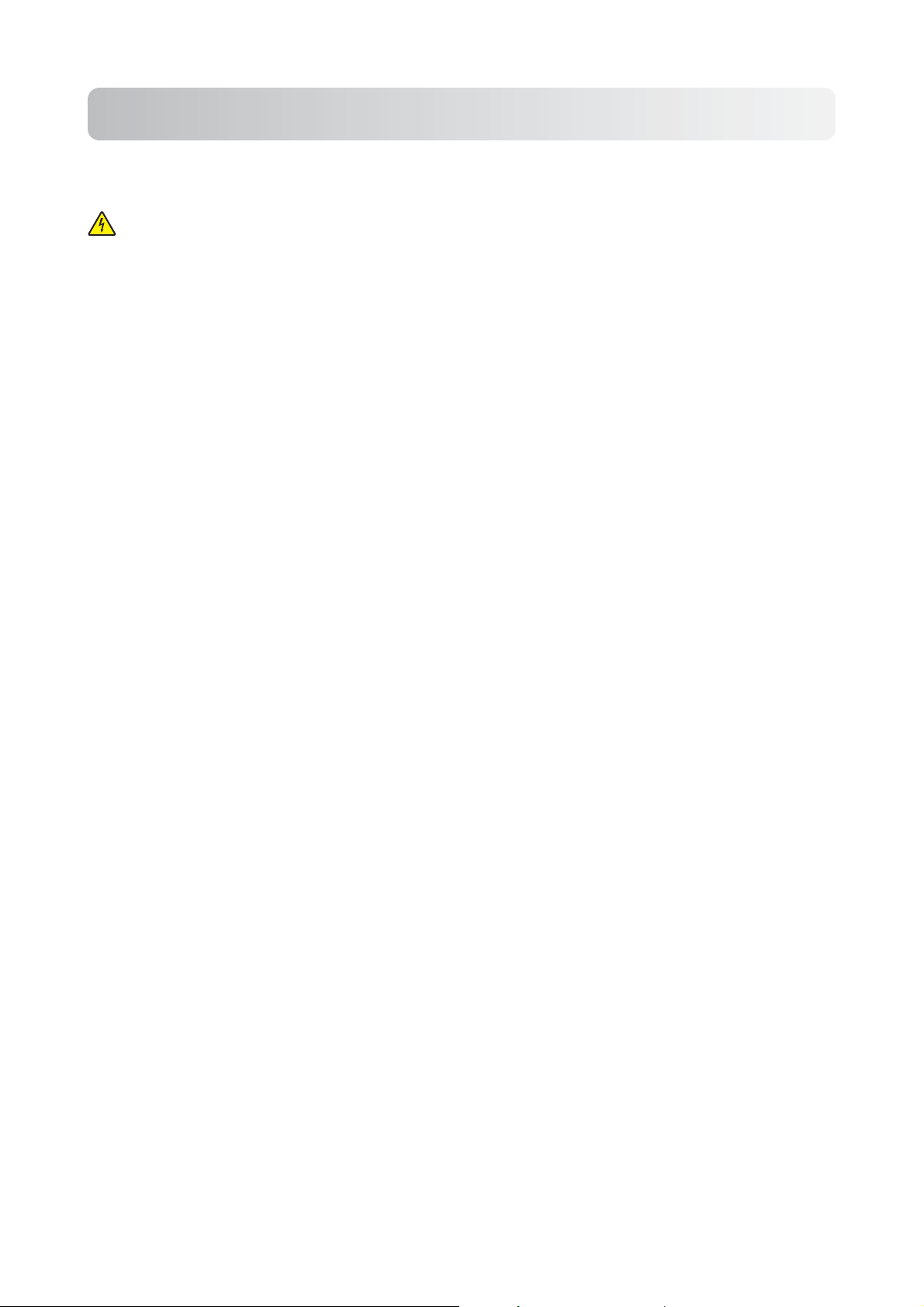
Dodatočné nastavenie tlačiarne
Inštalácia interného voliteľného príslušenstva
UPOZORNENIE—RIZIKO PORANENIA ELEKTRICKÝM PRÚDOM: Pri pristupovaní k systémovej doske alebo
ak inštalujete voliteľný hardvér alebo pamäťové zariadenia, vypnite tlačiareň a odpojte sieťovú šnúru od
elektrickej zásuvky pred pokračovaním. Ak sú k tlačiarni pripojené akékoľvek ďalšie zariadenia, vypnite ich
tiež a odpojte všetky káble vstupujúce do tlačiarne.
Dostupné voliteľné príslušenstvo
Interné voliteľné príslušenstvo
• Pamäťové karty
− Pamäť tlačiarne
− Pamäť Flash
−Fonty
• Firmvérové karty
− Bar Code a Forms
− IPDS a SCS/TNe
− PrintCryption™
− PRESCRIBE
• Pevný disk tlačiarne
• Lexmark
• MarkNet N8110 V-34 Fax Card
TM
Internal Solutions Ports (ISP)
− RS-232-C Serial ISP
− Parallel 1284-B ISP
− MarkNetTM N8150 802.11 b/g/n Wireless ISP
− MarkNet N8130 10/100 Fiber ISP
− MarkNet N8120 10/100/1000 Ethernet ISP
Dodatočné nastavenie tlačiarne
26

Prístup k systémovej doske za účelom inštalácie interného voliteľného
príslušenstva
UPOZORNENIE—RIZIKO PORANENIA ELEKTRICKÝM PRÚDOM: Pri pristupovaní k systémovej doske alebo
ak inštalujete voliteľný hardvér alebo pamäťové zariadenia, vypnite tlačiareň a odpojte sieťovú šnúru od
elektrickej zásuvky pred pokračovaním. Ak sú k tlačiarni pripojené akékoľvek ďalšie zariadenia, vypnite ich
tiež a odpojte všetky káble vstupujúce do tlačiarne.
Poznámka: K tejto operácii je potrebný skrutkovač Phillips #2.
1 Otvorte kryt systémovej dosky.
2 Uvoľnite skrutku(y) na systémovej doske.
Dodatočné nastavenie tlačiarne
27
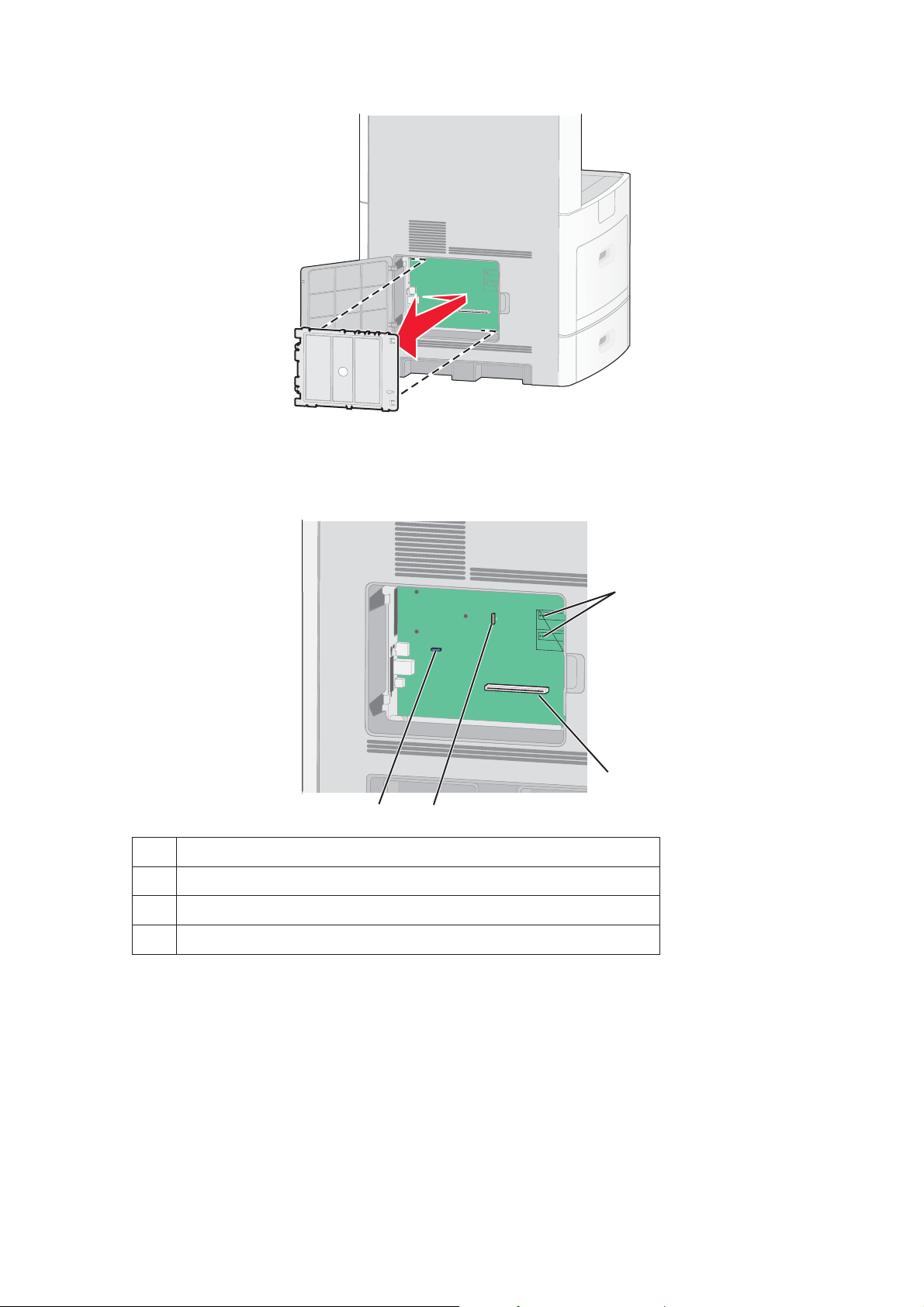
3 Vyberte kryt systémovej dosky.
4 Pomocou obrázka vyhľadajte príslušný konektor.
Výstraha—Možné poškodenie: Elektrické komponenty systémovej dosky môžu byť ľahko poškodené
statickou energiou. Pred dotýkaním sa akéhokoľvek elektronického komponentu alebo konektorov
systémovej dosky sa dotknite niečoho kovového na tlačiarni.
1
2
43
1 Konektory rmvérovej karty alebo pamäťovej karty Flash
2 Konektor pamäťovej karty
3 Lexmark Internal Solutions Port alebo konektor pevného disku tlačiarne
4 Konektor faxovej karty
Dodatočné nastavenie tlačiarne
28
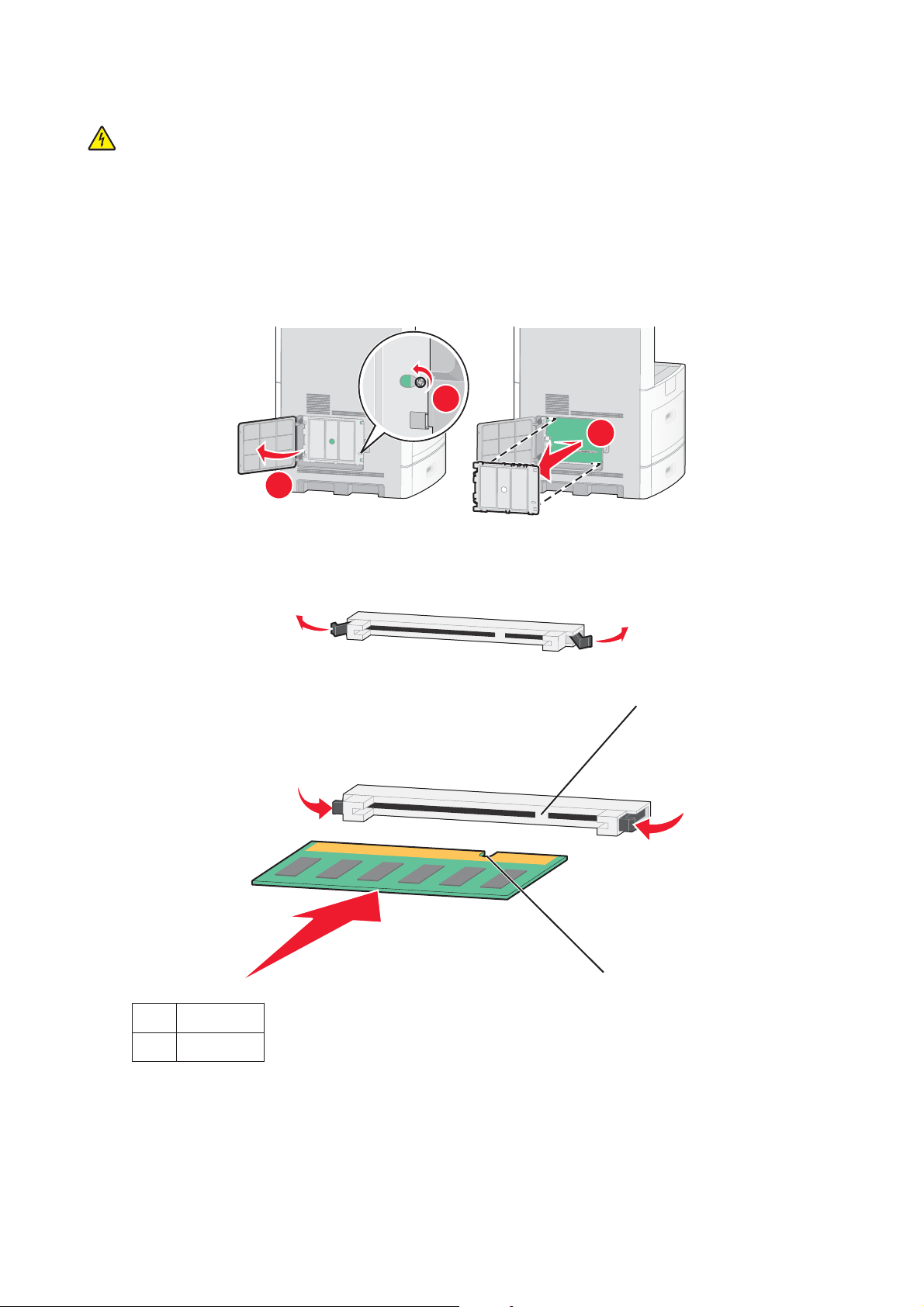
Inštalácia pamäťovej karty
UPOZORNENIE—RIZIKO PORANENIA ELEKTRICKÝM PRÚDOM: Ak pristupujete k systémovej doske
alebo inštalujete voliteľný hardvér alebo pamäťové zariadenia po kon gurácii tlačiarne, pred pokračovaním
vypnite tlačiareň a odpojte sieťovú šnúru od elektrickej zásuvky. Ak sú k tlačiarni pripojené akékoľvek ďalšie
zariadenia, vypnite ich tiež a odpojte všetky káble vstupujúce do tlačiarne.
Výstraha—Možné poškodenie: Elektrické komponenty systémovej dosky môžu byť ľahko poškodené statickou
energiou. Pred dotýkaním sa akéhokoľvek elektronického komponentu alebo konektorov systémovej dosky sa
dotknite niečoho kovového na tlačiarni.
Voliteľnú pamäťovú kartu je možné zakúpiť osobitne a pripojiť ju k systémovej doske. Inštalácia pamäťovej karty:
1 Dostaňte sa k systémovej doske.
2
3
1
2 Rozbaľte pamäťovú kartu.
Poznámka: Vyhýbajte sa dotýkaniu konektorov pozdĺž okraja pamäťovej karty.
3 Otvorte obidve západky na konektore.
4 Narovnajte zárezy na spodnej strane karty so zárezmi na konektore.
2
1
1 Západky
2 Zárezy
Dodatočné nastavenie tlačiarne
29
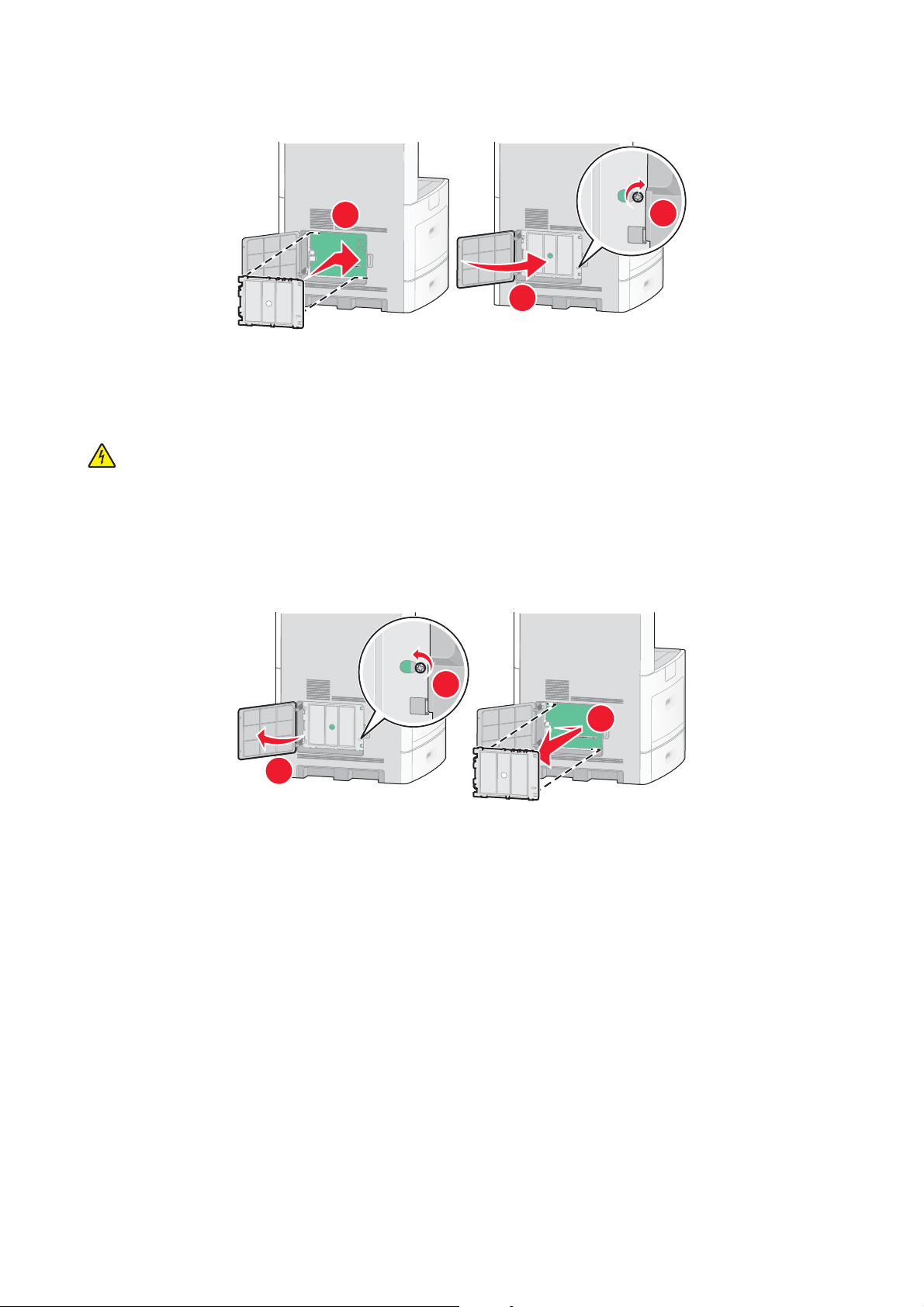
5 Pamäťovú kartu zatlačte priamo do konektora, kým nezapadne na svoje miesto.
6 Založte naspäť kryt systémovej dosky.
1
2
3
Inštalácia pamäte Flash alebo rmvérovej karty
Systémová doska disponuje dvomi konektormi pre voliteľnú pamäť Flash alebo rmvérovú kartu. Je možné
nainštalovať iba jednu voľbu, ale konektory sú zameniteľné.
UPOZORNENIE—RIZIKO PORANENIA ELEKTRICKÝM PRÚDOM: Ak pristupujete k systémovej doske
alebo inštalujete voliteľný hardvér alebo pamäťové zariadenia po kon gurácii tlačiarne, pred pokračovaním
vypnite tlačiareň a odpojte sieťovú šnúru od elektrickej zásuvky. Ak sú k tlačiarni pripojené akékoľvek ďalšie
zariadenia, vypnite ich tiež a odpojte všetky káble vstupujúce do tlačiarne.
Výstraha—Možné poškodenie: Elektrické komponenty systémovej dosky môžu byť ľahko poškodené statickou
energiou. Pred dotýkaním sa akéhokoľvek elektronického komponentu alebo konektorov systémovej dosky sa
dotknite niečoho kovového na tlačiarni.
1 Dostaňte sa k systémovej doske.
2
3
1
2 Rozbaľte kartu.
Poznámka: Vyhýbajte sa dotýkaniu konektorov pozdĺž okraja pamäťovej karty.
Dodatočné nastavenie tlačiarne
30
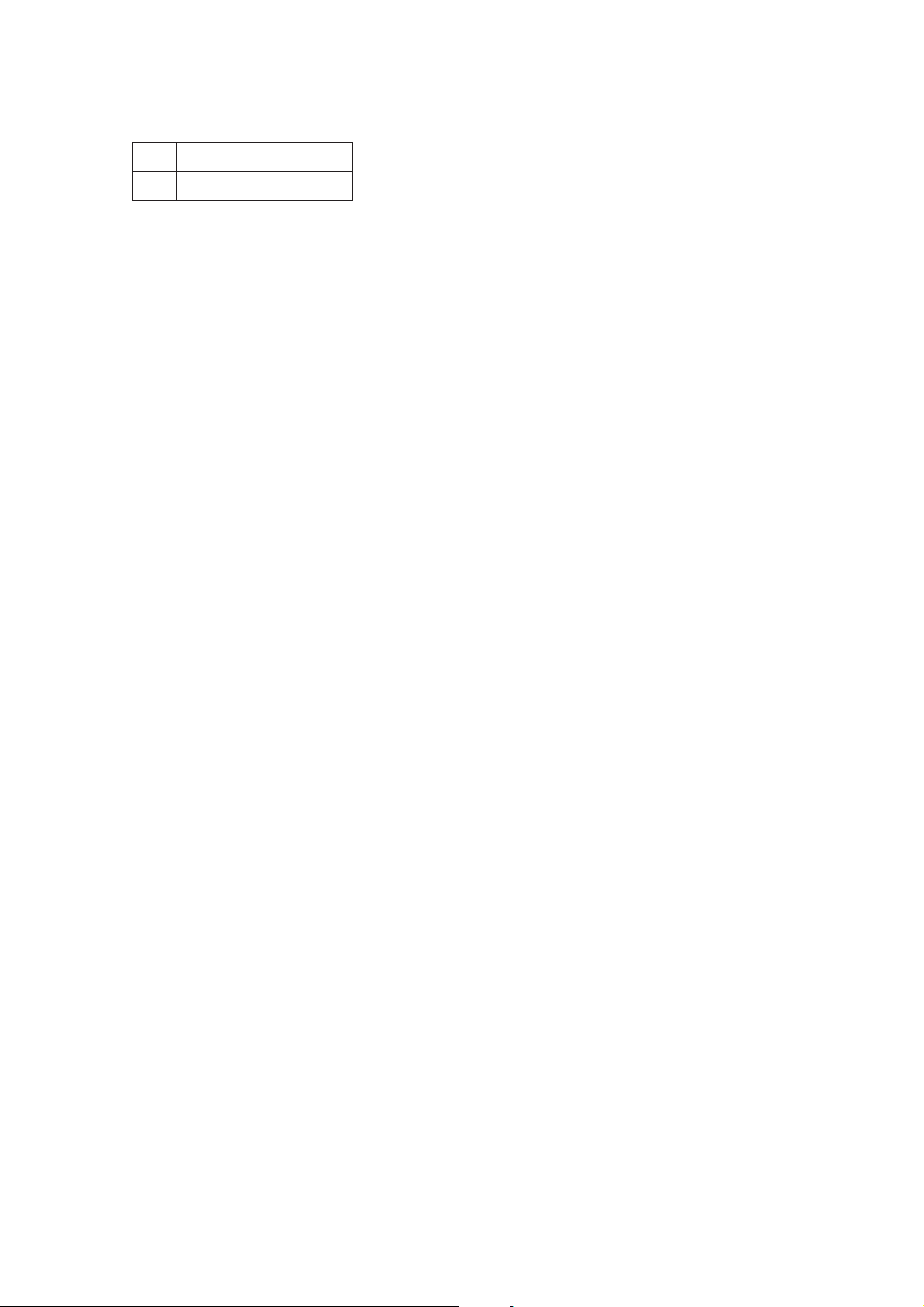
3 Držaním karty za okraje zarovnajte plastické konektory na pamäti Flash s otvormi na systémovej doske.
1 Plastické konektory
2 Kovové konektory
4 Kartu pevne zatlačte na svoje miesto.
Poznámky:
• Celá dĺžka konektora na karte sa musí dotýkať a priliehať k systémovej doske.
• Dbajte na to, aby ste nepoškodili konektory.
Dodatočné nastavenie tlačiarne
31

5 Založte naspäť kryt systémovej dosky a zatvorte dvierka systémovej dosky.
1
2
3
Inštalácia portu Internal Solutions Port
Systémová doska podporuje jeden voliteľný port Internal Solutions Port (ISP). Port ISP nainštalujte pre dodatočné
možnosti pripojenia.
Poznámka: K tejto operácii je potrebný skrutkovač Phillips #2.
UPOZORNENIE—RIZIKO PORANENIA ELEKTRICKÝM PRÚDOM: Ak pristupujete k systémovej doske
alebo inštalujete voliteľný hardvér alebo pamäťové zariadenia po kon gurácii tlačiarne, pred pokračovaním
vypnite tlačiareň a odpojte sieťovú šnúru od elektrickej zásuvky. Ak sú k tlačiarni pripojené akékoľvek ďalšie
zariadenia, vypnite ich tiež a odpojte všetky káble vstupujúce do tlačiarne.
Výstraha—Možné poškodenie: Elektrické komponenty systémovej dosky môžu byť ľahko poškodené statickou
energiou. Pred dotýkaním sa akéhokoľvek elektronického komponentu alebo konektorov systémovej dosky sa
dotknite niečoho kovového na tlačiarni.
1 Dostaňte sa k systémovej doske.
2
1
2 Rozbaľte port ISP a plastový diel v tvare T.
Poznámka: Vyhýbajte sa dotýkaniu konektorov na karte.
3
Dodatočné nastavenie tlačiarne
32

3 Vyhľadajte príslušný konektor na systémovej doske.
Poznámka: Ak je práve nainštalovaný voliteľný pevný disk tlačiarne, tak pevný disk tlačiarne je nutné najprv
vybrať. Odobranie pevného disku:
a Odpojte prepojovací kábel pevného disku tlačiarne zo systémovej dosky, pričom nechajte kábel zapojený
do pevného disku tlačiarne. Za účelom odpojenia kábla uvoľnite západku zatlačením páčky na konektore
prepojovacieho kábla ešte pred ťahaním kábla von.
b Odoberte skrutky pri súčasnom držaní pevného disku tlačiarne na mieste.
Dodatočné nastavenie tlačiarne
33

c Vyberte pevný disk tlačiarne jeho ťahaním nahor tak, aby sa uvoľnili nožičky.
d Vyberte krídlové skrutky, ktoré pripevňujú montážnu konzolu pevného disku tlačiarne k pevnému disku
tlačiarne a konzolu vyberte. Položte pevný disk tlačiarne nabok.
Dodatočné nastavenie tlačiarne
34

4 Vyberte kovový kryt z otvoru portu ISP.
2
1
5 Zarovnajte kolíky plastového dielu v tvare T s otvormi v systémovej doske a potom zatlačte nadol, kým diel
vtvare T nezapadne na svoje miesto. Dbajte na to, aby každý kolík dielu T zapadol na svoje miesto úplne
aaby bol diel v tvare T pevne osadený v systémovej doske.
Dodatočné nastavenie tlačiarne
35

6 Nainštalujte port ISP do plastového dielu v tvare T a potom sprístupnite plastový diel v tvare T tak, aby cez
otvor portu ISP v priestore systémovej dosky neprechádzali žiadne previsujúce konektory.
7 Založte port ISP do plastového dielu v tvare T, kým sa port ISP neusadí medzi vodiace lišty plastového dielu
vtvare T.
8 Založte dlhú krídlovú skrutku a otáčajte ju dostatočne doprava tak, aby uchytila port ISP na svojom mieste,
ale vtomto momente ešte neuťahujte krídlovú skrutku.
Dodatočné nastavenie tlačiarne
36

9 Založením dvoch dodávaných skrutiek upevnite montážnu konzolu portu ISP do priestoru systémovej dosky.
10 Pritiahnite dlhú krídlovú skrutku.
Poznámka: Krídlovú skrutku nepreťahujte.
11 Založte koncovku prepojovacieho kábla ISP do konektora systémovej dosky.
Poznámka: Koncovky a konektory sú farebne rozlíšené.
12 Ak bol predtým nainštalovaný pevný disk tlačiarne, tak zapojte pevný disk tlačiarne do portu ISP. Podrobnosti
sú uvedené v časti „Inštalácia pevného disku tlačiarne“ na str. 38.
Dodatočné nastavenie tlačiarne
37

13 Založte naspäť kryt systémovej dosky a zatvorte dvierka systémovej dosky.
1
2
3
Inštalácia pevného disku tlačiarne
Voliteľný pevný disk tlačiarne je možné nainštalovať s alebo bez portu Internal Solutions Port (ISP).
Poznámka: K tejto operácii je potrebný skrutkovač Phillips #2 a plochý skrutkovač.
UPOZORNENIE—RIZIKO PORANENIA ELEKTRICKÝM PRÚDOM: Ak pristupujete k systémovej doske
alebo inštalujete voliteľný hardvér alebo pamäťové zariadenia po kon gurácii tlačiarne, pred pokračovaním
vypnite tlačiareň a odpojte sieťovú šnúru od elektrickej zásuvky. Ak sú k tlačiarni pripojené akékoľvek ďalšie
zariadenia, vypnite ich tiež a odpojte všetky káble vstupujúce do tlačiarne.
Výstraha—Možné poškodenie: Elektrické komponenty systémovej dosky môžu byť ľahko poškodené statickou
energiou. Pred dotýkaním sa akéhokoľvek elektronického komponentu alebo konektorov systémovej dosky sa
dotknite niečoho kovového na tlačiarni.
1 Dostaňte sa k systémovej doske.
2
1
2 Rozbaľte pevný disk tlačiarne.
Poznámka: Vyhýbajte sa dotýkaniu konektorov na karte.
3
Dodatočné nastavenie tlačiarne
38

3 Vyhľadajte príslušný konektor na systémovej doske.
Poznámka: Ak je práve nainštalovaný voliteľný port ISP, tak pevný disk tlačiarne je nutné nainštalovať do
portu ISP.
Inštalácia pevného disku do portu ISP:
a Pomocou plochého skrutkovača uvoľnite skrutky, vyberte krídlové skrutky, ktoré pripevňujú montážnu
konzolu pevného disku tlačiarne k pevnému disku tlačiarne a konzolu vyberte.
b Zarovnajte kolíky pevného disku tlačiarne s otvormi v porte ISP a potom zatlačte na pevný disk tlačiarne,
kým kolíky nezapadnú na svoje miesto.
Dodatočné nastavenie tlačiarne
39
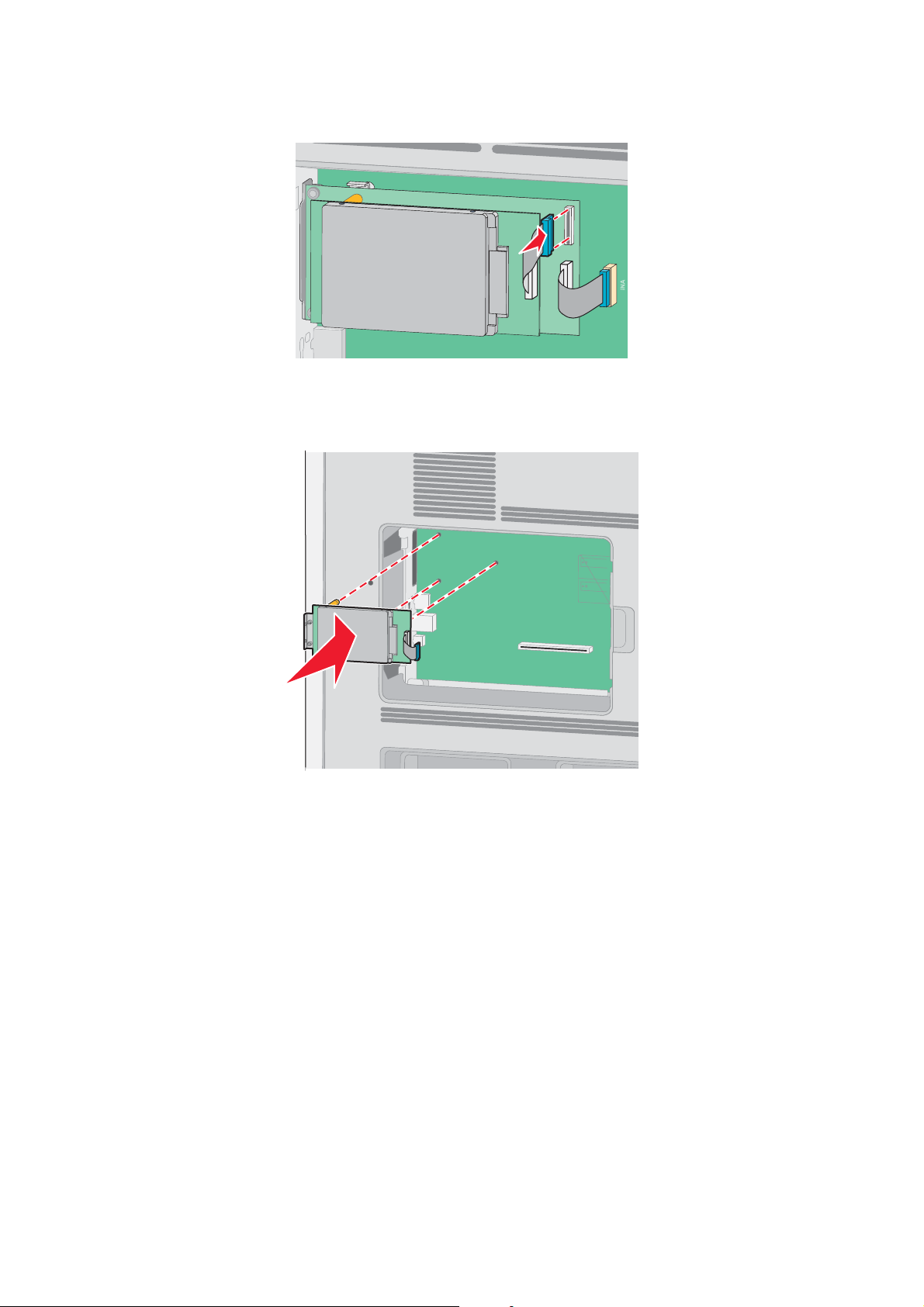
c Založte koncovku prepojovacieho kábla pevného disku tlačiarne do konektora ISP.
Poznámka: Koncovky a konektory sú farebne rozlíšené.
Inštalácia pevného disku priamo na systémovú dosku:
a Zarovnajte kolíky pevného disku tlačiarne s otvormi na systémovej doske a potom zatlačte na pevný disk
tlačiarne, kým kolíky nezapadnú na svoje miesto.
Dodatočné nastavenie tlačiarne
40

b Založením dvoch dodávaných skrutiek upevnite montážnu konzolu pevného disku tlačiarne.
c Založte koncovku prepojovacieho kábla pevného disku tlačiarne do konektora systémovej dosky.
Poznámka: Koncovky a konektory sú farebne rozlíšené.
4 Založte naspäť kryt systémovej dosky a zatvorte dvierka systémovej dosky.
1
3
2
Dodatočné nastavenie tlačiarne
41
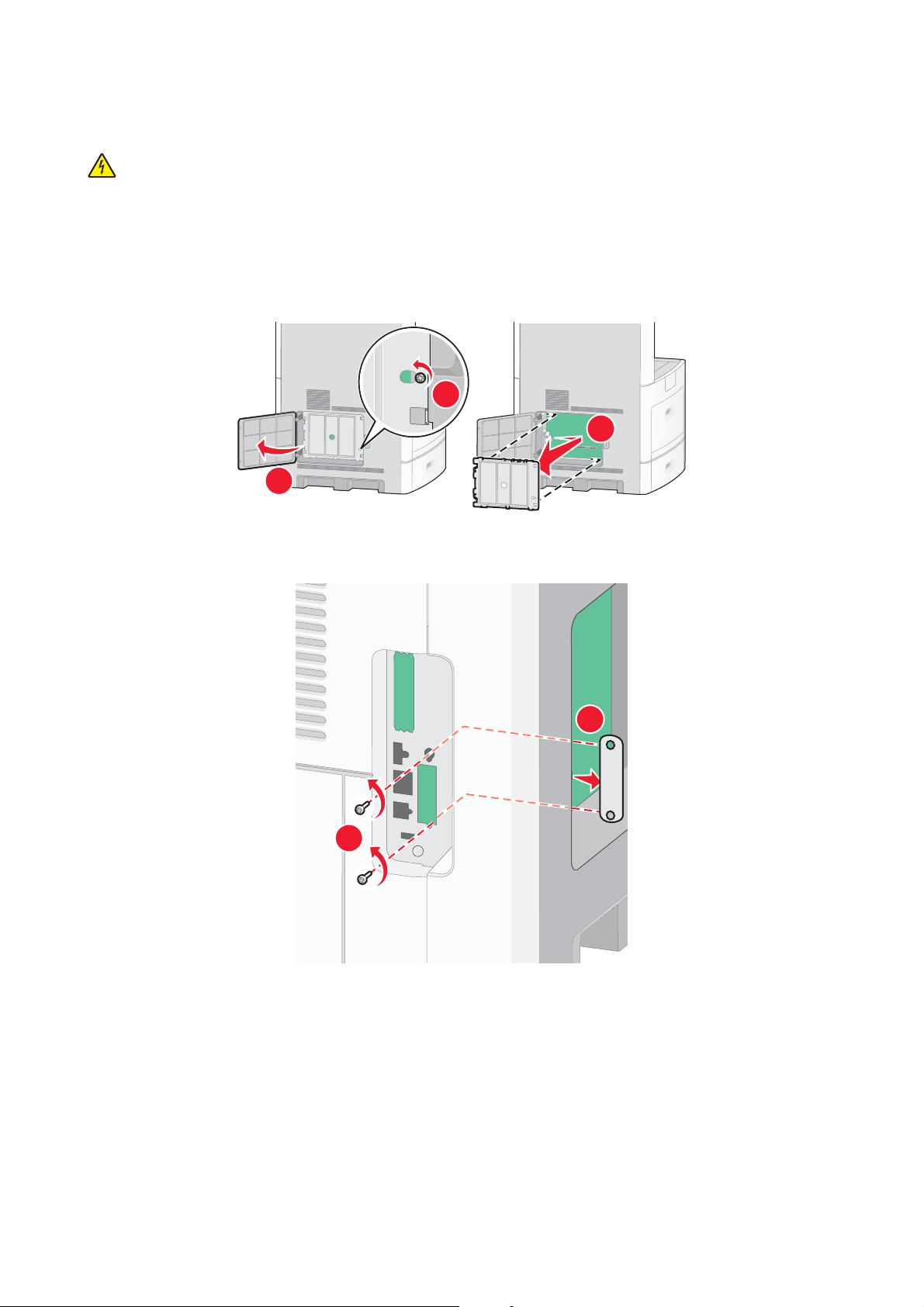
Inštalácia faxovej karty
Poznámka: K tejto operácii je potrebný skrutkovač Phillips #2.
UPOZORNENIE—RIZIKO PORANENIA ELEKTRICKÝM PRÚDOM: Ak pristupujete k systémovej doske
alebo inštalujete voliteľný hardvér alebo pamäťové zariadenia po kon gurácii tlačiarne, pred pokračovaním
vypnite tlačiareň a odpojte sieťovú šnúru od elektrickej zásuvky. Ak sú k tlačiarni pripojené akékoľvek ďalšie
zariadenia, vypnite ich tiež a odpojte všetky káble vstupujúce do tlačiarne.
Výstraha—Možné poškodenie: Elektrické komponenty systémovej dosky môžu byť ľahko poškodené statickou
energiou. Pred dotýkaním sa akéhokoľvek elektronického komponentu alebo konektorov systémovej dosky sa
dotknite niečoho kovového na tlačiarni.
1 Dostaňte sa k systémovej doske.
2
3
1
2 Rozbaľte faxovú kartu.
3 Odoberte kovový kryt z otvoru faxovej karty.
1
2
Dodatočné nastavenie tlačiarne
42

4 Založte faxovú kartu a pomocou dvoch dodávaných skrutiek pripevnite montážnu konzolu faxovej karty.
Dodatočné nastavenie tlačiarne
43

5 Založte koncovku prepojovacieho kábla faxovej karty do konektora systémovej dosky.
6 Založte naspäť kryt systémovej dosky a zatvorte dvierka systémovej dosky.
1
3
Zapojenie káblov
Zapojte tlačiareň do počítača pomocou USB kábla alebo sieťového (ethernetového) kábla.
Dbajte na to, aby sa zhodoval:
• USB symbol na kábli s USB symbolom na tlačiarni.
• Príslušný sieťový (ethernetový) kábel so sieťovým konektorom.
2
Dodatočné nastavenie tlačiarne
44
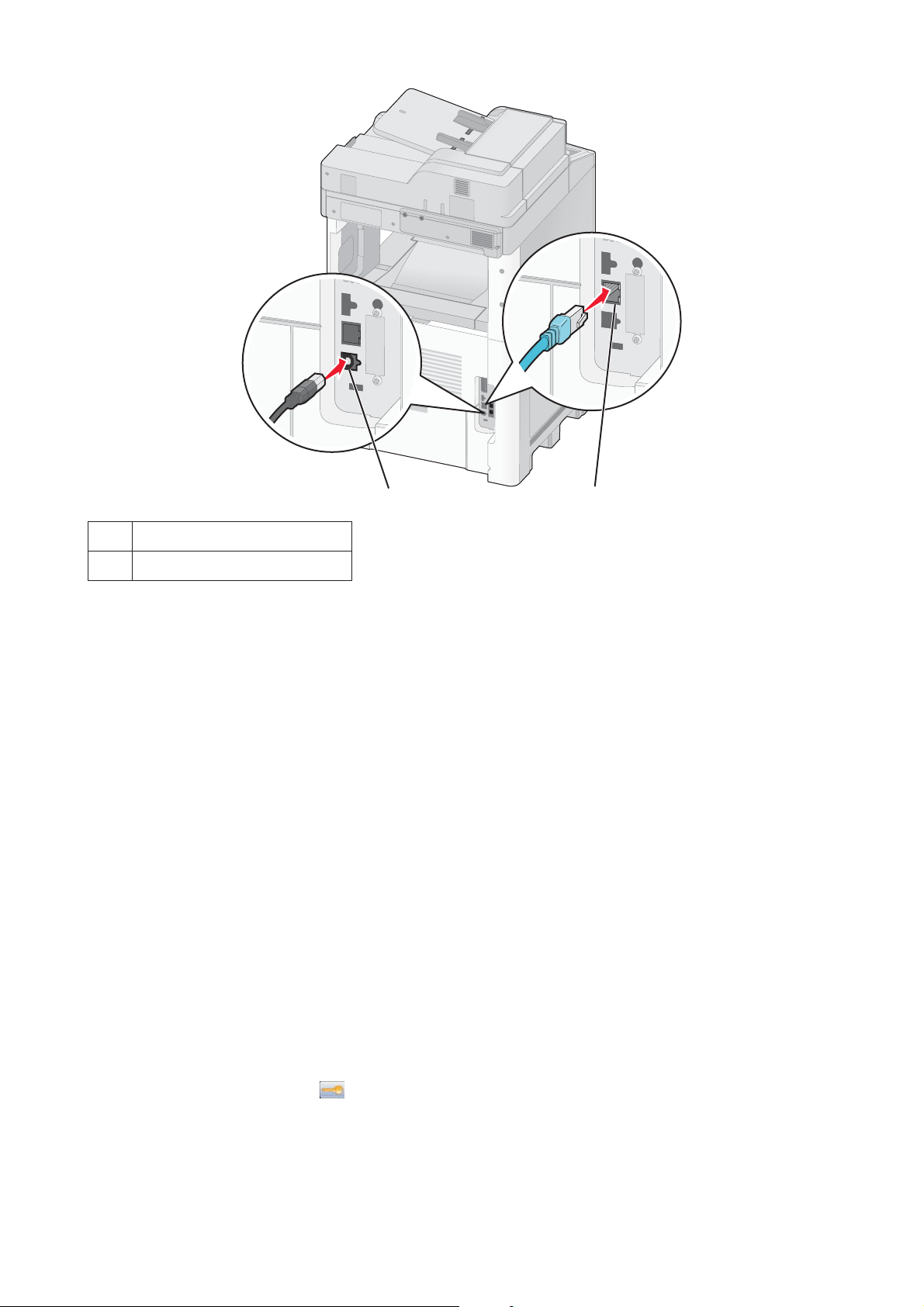
1
1 USB konektor
2 Sieťový (eternetový) konektor
2
Overenie nastavenia tlačiarne
Po nainštalovaní všetkého hardvérového a softvérového príslušenstva a zapnutí tlačiarne skontrolujte, že je tlačiareň
nastavená správne vytlačením nasledovného:
• Strany s nastaveniami ponúk—Pomocou týchto strán skontrolujte, či sú všetky voliteľné zariadenia tlačiarne
nainštalované správne. Zoznam voliteľného príslušenstva sa zobrazí v spodnej časti strany. Ak sa nainštalované
voliteľné príslušenstvo nenachádza v zozname, tak nie je nainštalované správne. Vyberte dané voliteľné
príslušenstvo a znova ho nainštalujte.
• Strany so sieťovými nastaveniami—Ak je vaša tlačiareň sieťovým modelom a je pripojená k sieti, vytlačením
strany so sieťovými nastaveniami skontrolujete sieťové pripojenie. Na tejto strane sú tiež poskytnuté dôležité
informácie, ktoré pomáhajú pri kon gurácii sieťovej tlače.
Tlač strany s nastaveniami ponúk
Vytlačením strany s nastaveniami ponúk získate prehľad o aktuálnych nastaveniach ponúk a skontrolujete, či je
voliteľné príslušenstvo tlačiarne nainštalované správne.
Poznámka: Ak ste ešte nevykonali žiadne zmeny nastavení položiek ponúk, tak strany s nastaveniami ponúk
obsahujú všetky predvolené nastavenia od výroby. Po výbere a uložení iných nastavení v ponukách tieto nastavenia
zamenia predvolené nastavenia od výroby ako predvolené užívateľské nastavenia. Predvolené užívateľské nastavenia
ostávajú nezmenené, kým sa znova nedostanete do ponuky, nezmeníte danú hodnotu a neuložíte ju. Podrobnosti
o obnove predvolených nastavení od výroby sú uvedené v časti „Obnova predvolených nastavení od výroby“ na str.
264.
1 Uistite sa, že je tlačiareň zapnutá a je zobrazené hlásenie Ready.
2 Na hlavnej obrazovke stlačte .
Dodatočné nastavenie tlačiarne
45
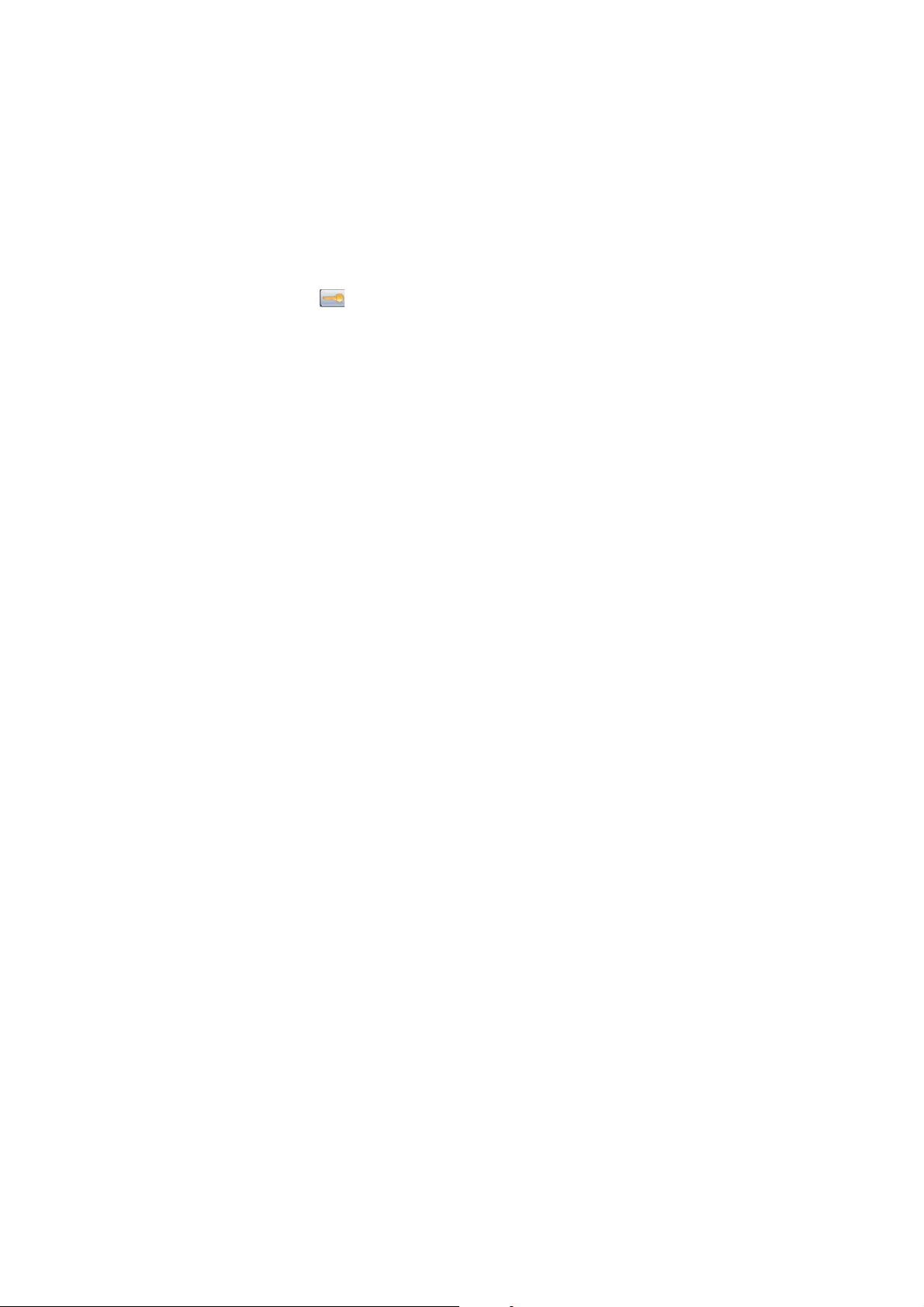
3 Stlačte Reports.
4 Stlačte Menu Settings Page.
Vytlačí sa strana s nastaveniami ponúk a na tlačiarni sa obnoví zobrazenie hlavnej obrazovky.
Tlač strany so sieťovými nastaveniami
Ak je tlačiareň pripojená k sieti, vytlačením strany so sieťovými nastaveniami skontrolujete sieťové pripojenie. Na
tejto strane sú tiež poskytnuté dôležité informácie, ktoré pomáhajú pri kon gurácii sieťovej tlače.
1 Uistite sa, že je tlačiareň zapnutá a je zobrazené hlásenie Ready.
2 Na hlavnej obrazovke stlačte .
3 Stlačte Reports.
4 Stlačte Network Setup Page.
Vytlačí sa strana so sieťovými nastaveniami a na tlačiarni sa obnoví zobrazenie hlavnej obrazovky.
5 Skontrolujte prvú časť na strane s nastaveniami siete a uistite sa, že položka Status obsahuje výraz
„Connected“.
Ak položka Status obsahuje „Not Connected“, sieťová komunikácia LAN nemusí byť aktívna, alebo môže byť
problém so sieťovým káblom. Ohľadom riešenia sa obráťte na systémového administrátora a vytlačte ďalšiu
stranu so sieťovými nastaveniami.
Nastavenie softvéru tlačiarne
Inštalácia softvéru tlačiarne
Ovládač tlačiarne je softvér, ktorý umožňuje počítaču komunikovať s tlačiarňou. Softvér tlačiarne sa väčšinou
nainštaluje počas úvodného nastavenia tlačiarne. Ak potrebujete nainštalovať softvér po nastavení, vykonajte
nasledovné pokyny:
Pre užívateľov systému Windows
1 Zatvorte všetky otvorené softvérové programy.
2 Vložte CD disk Software and Documentation.
3 V hlavnom inštalačnom dialógovom okne kliknite na Install.
4 Vykonajte pokyny na monitore počítača.
Pre užívateľov systému Macintosh
1 Zatvorte všetky otvorené softvérové aplikácie.
2 Vložte CD disk Software and Documentation.
3 Na pracovnej ploche Finder dvakrát kliknite na ikonu CD disku tlačiarne, ktorá sa zobrazí automaticky.
4 Dvakrát kliknite na ikonu Install.
5 Vykonajte pokyny na monitore počítača.
Dodatočné nastavenie tlačiarne
46
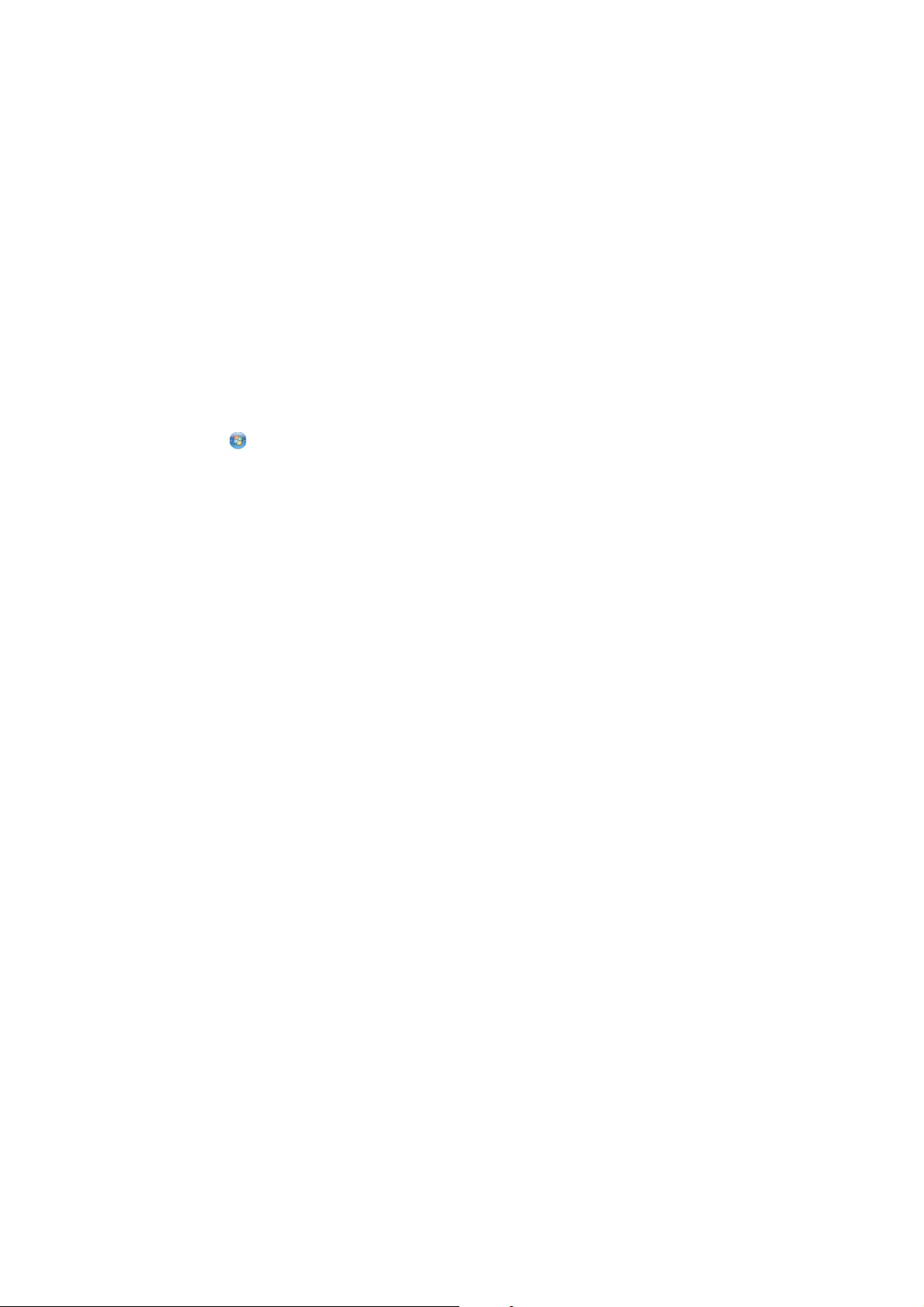
Pomocou World Wide Web
1 Prejdite na web stránku Lexmark: www.lexmark.com.
2 V ponuke Drivers & Downloads kliknite na Driver Finder.
3 Vyberte tlačiareň a potom vyberte váš operačný systém.
4 Stiahnite ovládač a nainštalujte softvér tlačiarne.
Aktualizácia dostupných možností v ovládači tlačiarne
Po nainštalovaní softvéru tlačiarne a voliteľného príslušenstva môže byť nevyhnutné manuálnym pridaním
príslušenstva do ovládača tlačiarne ho sprístupniť pre tlačové úlohy.
Pre užívateľov systému Windows
1 Vykonajte nasledovné:
V systéme Windows Vista
a Kliknite na .
b Kliknite na Control Panel.
c Kliknite na Hardware and Sound.
d Kliknite na Printers.
V systéme Windows XP
a Kliknite na Start.
b Kliknite na Printers and Faxes.
V systéme Windows 2000
a Kliknite na Start.
b Kliknite na Settings Printers.
2 Vyberte tlačiareň.
3 Pravým tlačidlom kliknite na tlačiareň a zvoľte Properties.
4 Kliknite na záložku Install Options.
5 V časti Available Options pridajte každé nainštalované hardvérové príslušenstvo.
6 Kliknite na Apply.
Pre užívateľov systému Macintosh
V systéme Mac OS X verzie 10.5
1
V ponuke Apple zvoľte System Preferences.
2 Kliknite na Print & Fax.
3 Vyberte tlačiareň a kliknite na Options & Supplies.
Dodatočné nastavenie tlačiarne
47

4 Kliknite na Driver a pridajte každé nainštalované hardvérové príslušenstvo.
5 Kliknite na OK.
V systéme Mac OS X verzie 10.4 a staršom
1
V ponuke Go zvoľte Applications.
2 Dvakrát kliknite na Utilities a potom dvakrát kliknite na Print Center alebo Printer Setup Utility.
3 Vyberte tlačiareň a v ponuke Printers zvoľte Show Info.
4 V rozbaľovacej ponuke zvoľte Installable Options.
5 Pridajte každé nainštalované hardvérové príslušenstvo a kliknite na Apply Changes.
Nastavenie bezdrôtovej tlače
Informácie potrebné pre nastavenie tlačiarne na bezdrôtovej sieti
Poznámka: Inštalačný ani sieťové káble nepripájajte, kým vás k tomu nevyzve inštalačný softvér.
• SSID—SSID je tiež označované ako názov siete.
• Wireless Mode (alebo Network Mode)—Režim bude buď infrastructure alebo ad hoc.
• Channel (pre siete ad hoc)—Predvolené nastavenie kanála je automatické pre siete infrastructure.
Niektoré siete ad hoc tiež vyžadujú automatické nastavenie. Ak si nie ste istý, ktorý kanál je potrebné zvoliť,
obráťte sa na systémového administrátora.
• Security Method—Existujú tri základné možnosti pre bezpečnostnú metódu (Security Method):
− Kľúč WEP
Ak vaša sieť využíva viac než jeden kľúč WEP, zadajte až štyri kľúče na poskytnuté miesta. Vyberte práve
používaný kľúč na sieti zvolením Default WEP Transmit Key.
alebo
− Heslo WPA alebo WPA2
Heslo WPA zahŕňa šifrovanie ako ďalšiu vrstvu bezpečnosti. Možnosti sú AES alebo TKIP. Šifrovanie musí
byť nastavené na rovnaký typ na smerovači a rovnako aj na tlačiarni, inak nebude tlačiareň schopná
komunikovať na sieti.
− Bez bezpečnosti
Ak vaša bezdrôtová sieť nevyužíva žiadny typ bezpečnosti, tak nebudete mať žiadne bezpečnostné
informácie.
Poznámka: Používanie nezabezpečenej bezdrôtovej siete sa neodporúča.
Ak inštalujete tlačiareň na sieti 802.1X pomocou rozšírenej (Advanced) metódy, tak budete pravdepodobne
potrebovať nasledovné:
• Typ autenti kácie.
• Typ vnútornej autenti kácie.
• Užívateľské meno a heslo 802.1X.
• Certi káty.
Poznámka: Podrobnosti o kon gurácii bezpečnosti 802.1X sú uvedené v príručke Networking Guide (Príručka k sieti)
na CD disku Software and Documentation (Softvér a dokumentácia).
Dodatočné nastavenie tlačiarne
48

Inštalácia tlačiarne na bezdrôtovej sieti (Windows)
Software and
Documentation
Pred inštaláciou tlačiarne na bezdrôtovej sieti sa uistite, že:
• Bezdrôtová sieť je nakon gurovaná a pracuje správne.
• Používaný počítač je pripojený k rovnakej bezdrôtovej sieti, na ktorej chcete nakon gurovať tlačiareň.
1 Zapojte sieťovú šnúru a zapnite tlačiareň.
1
2
Uistite sa, že sú tlačiareň aj počítač úplne zapnuté a pripravené.
Nepripájajte USB kábel, kým nebudete k tomu vyzvaný na monitore.
2 Vložte CD disk Software and Documentation.
Software and
Documentation
Software and
Documentation
3 Kliknite na Install.
4 Kliknite na Agree.
5 Kliknite na Suggested.
Dodatočné nastavenie tlačiarne
49

6 Kliknite na Wireless Network Attach.
7 Zapojte káble v nasledovnom poradí:
a Dočasne zapojte USB kábel medzi počítač na bezdrôtovej sieti a tlačiareň.
Poznámka: Po kon gurácii tlačiarne vám dá softvér pokyny, by ste odpojili dočasne pripojený USB kábel
za účelom bezdrôtovej tlače.
b Ak vaša tlačiareň disponuje možnosťami faxovania, zapojte telefónnu šnúru.
8 Vykonaním pokynov na obrazovke dokončite inštaláciu softvéru.
9 Za účelom umožnenia ostatným počítačom na bezdrôtovej sieti používať bezdrôtovú tlačiareň vykonajte
kroky 2 až 6 a krok 8 pre každý počítač.
Inštalácia tlačiarne na bezdrôtovej sieti (Macintosh)
Príprava kon gurácie tlačiarne
1 V brožúre dodávanej s tlačiarňou vyhľadajte MAC adresu tlačiarne. Zapíšte posledných šesť miest MAC adresy
do nižšie uvedeného políčka:
MAC adresa: ___ ___ ___ ___ ___ ___
2 Ak vaša tlačiareň disponuje možnosťami faxovania, zapojte telefónnu šnúru.
Dodatočné nastavenie tlačiarne
50

3 Zapojte sieťovú šnúru a zapnite tlačiareň.
1
2
Zadajte informácie o tlačiarni
1 Sprístupnite možnosti AirPort.
V systéme Mac OS X verzie 10.5
a V ponuke Apple zvoľte System Preferences.
b Kliknite na Network.
c Kliknite na AirPort.
V systéme Mac OS X verzie 10.4 a staršom
a V ponuke Go zvoľte Applications.
b Dvakrát kliknite na Internet Connect.
c Na lište nástrojov kliknite na AirPort.
2 V rozbaľovacej ponuke Network vyberte tlačový server print server xxxxxx, kde znaky x predstavujú
posledných šesť miest MAC adresy uvedenej na brožúre s MAC adresou.
3 Otvorte prehliadač Safari.
4 V rozbaľovacej ponuke Bookmarks zvoľte Show.
5 Pod Collections vyberte Bonjour alebo Rendevous a dvakrát kliknite na názov tlačiarne.
6 Na hlavnej stránke zabudovaného web servera (Embedded Web Server) prejdite na stránku, kde sú uložené
informácie o bezdrôtových nastaveniach.
Kon gurácia tlačiarne pre bezdrôtový prístup
1 Zadajte názov vašej siete (SSID) so príslušného políčka.
2 Zvoľte Infrastructure ako sieťový režim (Network Mode), ak používate bezdrôtový smerovač.
Dodatočné nastavenie tlačiarne
51

3 Zvoľte typ bezpečnosti, ktorý používate na ochranu svojej bezdrôtovej siete.
4 Zadajte bezpečnostné informácie potrebné pre pridanie tlačiarne do bezdrôtovej siete.
5 Kliknite na Submit.
6 Otvorte aplikáciu AirPort na počítači:
V systéme Mac OS X verzie 10.5
a
V ponuke Apple zvoľte System Preferences.
b Kliknite na Network.
c Kliknite na AirPort.
V systéme Mac OS X verzie 10.4 a staršom
a
V ponuke Go zvoľte Applications.
b Dvakrát kliknite na Internet Connect.
c Na lište nástrojov kliknite na AirPort.
7 V rozbaľovacej ponuke Network vyberte vašu bezdrôtovú sieť.
Kon gurácia počítača pre bezdrôtové používanie tlačiarne
Za účelom tlače na sieťovú tlačiareň musí každý užívateľ Macintosh nainštalovať užívateľský súbor PostScript Printer
Description (PPD) a vytvoriť tlačiareň v nástrojoch Print Center alebo Printer Setup Utility.
1 Inštalácia PPD súboru do počítača:
a Do CD alebo DVD mechaniky vložte CD disk Software and Documentation.
b Dvakrát kliknite na inštalačný balík tlačiarne.
c Na obrazovke Welcome kliknite na Continue.
d Znova kliknite na Continue po prečítaní súboru Readme.
e Kliknite na Continue po prečítaní licenčnej zmluvy a kliknutím na Agree akceptujte podmienky zmluvy.
f Vyberte cieľové umiestnenie (Destination) a kliknite na Continue.
g Na obrazovke Easy Install kliknite na Install.
h Zadajte užívateľské heslo a kliknite na OK.
Potrebný softvér je nainštalovaný v počítači.
i Po dokončení inštalácie kliknite na Close.
2 Pridajte tlačiareň:
a Pre IP tlač:
V systéme Mac OS X verzie 10.5
1 V ponuke Apple zvoľte System Preferences.
2 Kliknite na Print & Fax.
3 Kliknite na +.
4 Vyberte tlačiareň zo zoznamu.
5 Kliknite na Add.
Dodatočné nastavenie tlačiarne
52

V systéme Mac OS X verzie 10.4
1
V ponuke Go zvoľte Applications.
2 Dvakrát kliknite na Utilities.
3 Vyhľadajte a dvakrát kliknite na Printer Setup Utility alebo Print Center.
4 V zozname tlačiarní Printer List zvoľte Add.
5 Vyberte tlačiareň zo zoznamu.
6 Kliknite na Add.
b Pre AppleTalk tlač:
V systéme Mac OS X verzie 10.5
1
V ponuke Apple zvoľte System Preferences.
2 Kliknite na Print & Fax.
3 Kliknite na +.
4 Kliknite na AppleTalk.
5 Vyberte tlačiareň zo zoznamu.
6 Kliknite na Add.
V systéme Mac OS X verzie 10.4
1
V ponuke Go zvoľte Applications.
2 Dvakrát kliknite na Utilities.
3 Vyhľadajte a dvakrát kliknite na Printer Setup Utility alebo Print Center.
4 V zozname tlačiarní Printer List zvoľte Add.
5 Zvoľte záložku Default Browser.
6 Kliknite na More Printers.
7 V prvej rozbaľovacej ponuke zvoľte AppleTalk.
8 V druhej rozbaľovacej ponuke zvoľte Local AppleTalk zone.
9 Vyberte tlačiareň zo zoznamu.
10 Kliknite na Add.
Inštalácia tlačiarne na káblovej sieti
Tlačiareň na káblovej sieti nainštalujete prostredníctvom nasledovných pokynov. Tieto pokyny sa týkajú pripojení
ethernetovej aj optickej siete.
Pred inštaláciou tlačiarne na káblovej sieti sa uistite, že:
• Ste dokončili počiatočné nastavenie tlačiarne.
• Tlačiareň je pripojená k sieti príslušným typom kábla.
Pre užívateľov systému Windows
1 Vložte CD disk Software and Documentation.
Počkajte na zobrazenie obrazovky Welcome.
Ak sa CD disk nespustí automaticky po minúte, vykonajte nasledovné:
Dodatočné nastavenie tlačiarne
53

V systéme Windows Vista
a
Kliknite na .
b V rámčeku Start Search zadajte D:\setup, kde písmeno D predstavuje písmeno CD alebo DVD
mechaniky.
V systéme Windows XP a staršom
a
Kliknite na Start.
b Kliknite na Run.
c Zadajte D:\setup.exe, kde písmeno D predstavuje písmeno CD alebo DVD mechaniky.
2 Kliknite na Install Printer and Software.
3 Kliknutím na Agree akceptujte licenčnú zmluvu.
4 Zvoľte Suggested a kliknite na Next.
Poznámka: Za účelom kon gurácie tlačiarne pomocou statickej IP adresy, prostredníctvom IPv6, alebo za
účelom kon gurácií tlačiarní pomocou skriptov zvoľte Custom a vykonajte pokyny na monitore počítača.
5 Zvoľte Wired Network Attach a kliknite na Next.
6 V zozname vyberte výrobcu tlačiarne.
7 V zozname vyberte model tlačiarne a kliknite na Next.
8 V zozname tlačiarní nájdených na sieti vyberte tlačiarne a kliknite na Finish.
Poznámka: Ak sa kon gurovaná tlačiareň nezobrazí v zozname nájdených tlačiarní, kliknite na Add Port
avykonajte pokyny na monitore počítača.
9 Vykonaním pokynov na obrazovke dokončite inštaláciu.
Pre užívateľov systému Macintosh
1 Umožnite sieťovému DHCP serveru priradiť IP adresu tlačiarni.
2 Na tlačiarni vytlačte stranu so sieťovými nastaveniami. Podrobnosti o tlači strany so sieťovými nastaveniami
sú uvedené v časti „Tlač nastavení siete“ na str. 46.
3 Vyhľadajte IP adresu tlačiarne v časti TCP/IP na strane so sieťovými nastaveniami. IP adresu budete
potrebovať, ak kon gurujete prístup pre počítače na podsieti inej, než ku ktorej je pripojená tlačiareň.
4 Nainštalujte ovládače a pridajte tlačiareň.
a Inštalácia PPD súboru do počítača:
1 Do CD alebo DVD mechaniky vložte CD disk Software and Documentation.
2 Dvakrát kliknite na inštalačný balík tlačiarne.
3 Na obrazovke Welcome kliknite na Continue.
4 Znova kliknite na Continue po prečítaní súboru Readme.
5 Kliknite na Continue po prečítaní licenčnej zmluvy a kliknutím na Agree akceptujte podmienky
zmluvy.
6 Vyberte cieľové umiestnenie (Destination) a kliknite na Continue.
7 Na obrazovke Easy Install kliknite na Install.
Dodatočné nastavenie tlačiarne
54

8 Zadajte užívateľské heslo a kliknite na OK.
Potrebný softvér je nainštalovaný v počítači.
9 Po dokončení inštalácie kliknite na Close.
b Pridajte tlačiareň:
• Pre IP tlač:
V systéme Mac OS X verzie 10.5
1 V ponuke Apple zvoľte System Preferences.
2 Kliknite na Print & Fax.
3 Kliknite na +.
4 Vyberte tlačiareň zo zoznamu.
5 Kliknite na Add.
V systéme Mac OS X verzie 10.4
1 V ponuke Go zvoľte Applications.
2 Dvakrát kliknite na Utilities.
3 Vyhľadajte a dvakrát kliknite na Printer Setup Utility alebo Print Center.
4 V zozname tlačiarní Printer List zvoľte Add.
5 Vyberte tlačiareň zo zoznamu.
6 Kliknite na Add.
• Pre AppleTalk tlač:
V systéme Mac OS X verzie 10.5
1 V ponuke Apple zvoľte System Preferences.
2 Kliknite na Print & Fax.
3 Kliknite na +.
4 Kliknite na AppleTalk.
5 Vyberte tlačiareň zo zoznamu.
6 Kliknite na Add.
V systéme Mac OS X verzie 10.4 a staršom
1 V ponuke Go zvoľte Applications.
2 Dvakrát kliknite na Utilities.
3 Vyhľadajte a dvakrát kliknite na Printer Setup Utility alebo Print Center.
4 V zozname tlačiarní Printer List zvoľte Add.
5 Zvoľte záložku Default Browser.
6 Kliknite na More Printers.
7 V prvej rozbaľovacej ponuke zvoľte AppleTalk.
8 V druhej rozbaľovacej ponuke zvoľte Local AppleTalk zone.
9 Vyberte tlačiareň zo zoznamu.
10 Kliknite na Add.
Poznámka: Ak sa tlačiareň nezobrazí v zozname, bude ju pravdepodobne nutné pridať pomocou IP
adresy. Pre pomoc sa obráťte na systémového administrátora.
Dodatočné nastavenie tlačiarne
55

Zmena nastavení portu po nainštalovaní nového
sieťového portu ISP (Internal Solutions Port)
Po nainštalovaní nového sieťového portu Lexmark Internal Solutions Port (ISP) do tlačiarne je nutné aktualizovať
kon gurácie tlačiarne v počítači, ktorý pristupuje k tlačiarni, pretože tlačiarni sa priradí nová IP adresa. Všetky
počítače, ktoré pristupujú k tlačiarni, je nutné za účelom tlače po sieti aktualizovať s novou IP adresou.
Poznámky:
• Ak má tlačiareň statickú IP adresu, ktorá ostáva nezmenená, tak nie je nutné vykonávať žiadne zmeny
vkon guráciách počítača.
• Ak sú počítače nakon gurované pre tlač na tlačiareň prostredníctvom názvu tlačiarne (namiesto
prostredníctvom IP adresy), ktorá ostáva nezmenená, tak nie je nutné vykonávať žiadne zmeny vkon guráciách
počítača.
• Ak pridávate bezdrôtový port ISP do tlačiarne nakon gurovanej pre káblové pripojenie, tak dbajte na to, aby
bola pri kon gurácii tlačiarne pre bezdrôtovú prevádzku káblová sieť odpojená. Ak káblové pripojenie ostane
pripojené, tak sa bezdrôtová kon gurácia dokončí, ale bezdrôtový port ISP nebude aktívny. Je to možné opraviť
odpojením káblového pripojenia, vypnutím tlačiarne a následným opätovným zapnutím tlačiarne.
Pre užívateľov systému Windows
1 Vytlačte stranu so sieťovými nastaveniami a všimnite si novú IP adresu.
2 Vykonajte jedno z nasledovného:
V systéme Windows Vista
a Kliknite na .
b Kliknite na Control Panel.
c Pod Hardware and Sound kliknite na Printer.
V systéme Windows XP
a Kliknite na Start.
b Kliknite na Printers and Faxes.
V systéme Windows 2000
a Kliknite na Start.
b Kliknite na Settings Printers.
3 Vyhľadajte tlačiareň, ktorá sa zmenila.
Poznámka: Ak existuje viac než jedna kópia tlačiarne, tak aktualizujte novú IP adresu na všetkých z týchto
tlačiarní.
4 Pravým tlačidlom kliknite na tlačiareň.
5 Kliknite na Properties.
6 Kliknite na Ports.
7 Vyhľadajte port v zozname a potom ho vyberte.
8 Kliknite na Con gure Port.
Dodatočné nastavenie tlačiarne
56

9 Zadajte novú IP adresu do políčka „Printer Name or IP Address“. Novú IP adresu je možné nájsť na strane so
sieťovými nastaveniami, ktorú ste vytlačili v kroku 1.
10 Kliknite na OK a potom kliknite na Close.
Pre užívateľov systému Macintosh
1 Vytlačte stranu so sieťovými nastaveniami a všimnite si novú IP adresu.
2 Vyhľadajte IP adresu v časti TCP/IP na strane so sieťovými nastaveniami. IP adresu budete potrebovať, ak
kon gurujete prístup pre počítače na odlišnej podsieti ako tlačiareň.
3 Pridajte tlačiareň:
• Pre IP tlač:
V systéme Mac OS X verzie 10.5
a
V ponuke Apple zvoľte System Preferences.
b Kliknite na Print & Fax.
c Kliknite na +.
d Vyberte tlačiareň zo zoznamu.
e Kliknite na Add.
V systéme Mac OS X verzie 10.4
a V ponuke Go zvoľte Applications.
b Dvakrát kliknite na Utilities.
c Vyhľadajte a dvakrát kliknite na Printer Setup Utility alebo Print Center.
d V zozname tlačiarní Printer List zvoľte Add.
e Vyberte tlačiareň zo zoznamu.
f Kliknite na Add.
• Pre AppleTalk tlač:
V systéme Mac OS X verzie 10.5
a
V ponuke Apple zvoľte System Preferences.
b Kliknite na Print & Fax.
c Kliknite na +.
d Kliknite na AppleTalk.
e Vyberte tlačiareň zo zoznamu.
f Kliknite na Add.
V systéme Mac OS X verzie 10.4 a staršom
a
V ponuke Go zvoľte Applications.
b Dvakrát kliknite na Utilities.
c Vyhľadajte a dvakrát kliknite na Printer Setup Utility alebo Print Center.
d V zozname tlačiarní Printer List zvoľte Add.
e Zvoľte záložku Default Browser.
f Kliknite na More Printers.
g V prvej rozbaľovacej ponuke zvoľte AppleTalk.
Dodatočné nastavenie tlačiarne
57
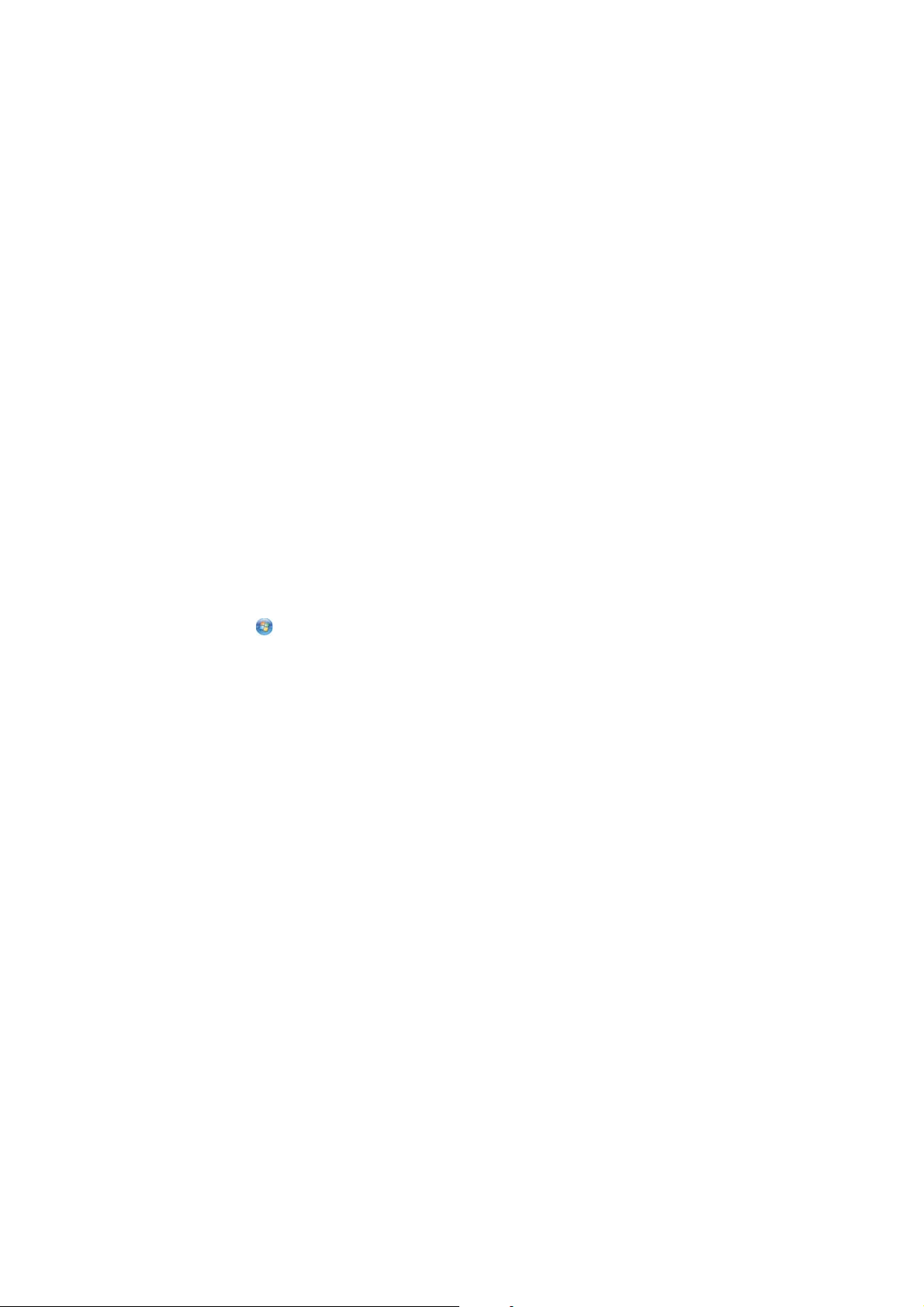
h V druhej rozbaľovacej ponuke zvoľte Local AppleTalk zone.
i Vyberte tlačiareň zo zoznamu.
j Kliknite na Add.
Nastavenie sériovej tlače
Pri tlači cez sériové rozhranie sú údaje prenášané naraz po jednom bite. Hoci je tlač cez sériové rozhranie zvyčajne
pomalšia ako tlač cez paralelné rozhranie, je to najlepšia možnosť pri veľkej vzdialenosti medzi tlačiarňou
apočítačom, alebo v prípade nedostupnosti rozhrania s lepšou prenosovou rýchlosťou.
Po nainštalovaní sériového portu je potrebné nakon gurovať tlačiareň a počítač tak, aby mohli komunikovať. Dbajte
na to, aby ste sériový kábel zapojili do sériového portu na tlačiarni.
1 Nastavte parametre v tlačiarni:
a Na ovládacom paneli tlačiarne prejdite do ponuky s nastaveniami portov.
b Vyhľadajte podponuku s nastaveniami sériového portu.
c Vykonajte všetky potrebné zmeny v nastaveniach sériového rozhrania.
d Uložte nové nastavenia.
e Vytlačte stranu s nastaveniami ponúk.
2 Nainštalujte ovládač tlačiarne:
a Vložte CD disk Software and Documentation. CD disk sa spustí automaticky.
Ak sa CD disk nespustí automaticky, vykonajte nasledovné:
V systéme Windows Vista
1 Kliknite na .
2 V rámčeku Start Search zadajte D:\setup, kde písmeno D predstavuje písmeno CD alebo DVD
mechaniky.
V systéme Windows XP a staršom
1 Kliknite na Start.
2 Kliknite na Run.
3 Zadajte D:\setup.exe, kde písmeno D predstavuje písmeno CD alebo DVD mechaniky.
b Kliknite na Install Printer and Software.
c Kliknutím na Agree akceptujte licenčnú zmluvu softvéru tlačiarne.
d Kliknite na Custom.
e Uistite sa, že je zvolené Select Components a kliknite na Next.
f Uistite sa, že je zvolené Local a kliknite na Next.
g V ponuke vyberte výrobcu tlačiarne.
h V ponuke vyberte model tlačiarne a kliknite na Add Printer.
i Kliknite na + vedľa modelu tlačiarne pod Select Components.
j Uistite sa, že je pod Select Components dostupný správny port. Je to port, do ktorého sa sériový port
pripája do počítača. Ak správny port nie je dostupný, vyberte port v ponuke Select Port a kliknite na Add
Port.
Dodatočné nastavenie tlačiarne
58

k Vykonajte všetky potrebné zmeny v kon gurácii v okne Add a New Port. Kliknutím na Add Port
dokončite pridávanie portu.
l Uistite sa, že je zaškrtnutý rámček vedľa zvoleného modelu tlačiarne.
m Vyberte akýkoľvek iný voliteľný softvér, ktorý si želáte nainštalovať a kliknite na Next.
n Kliknutím na Finish dokončíte inštaláciu softvéru tlačiarne.
3 Nastavte parametre pre COM port:
Po inštalácii ovládača tlačiarne je nutné nastaviť parametre sériového rozhrania v komunikačnom (COM)
porte priradenom ovládaču tlačiarne.
Parametre sériového rozhrania v COM porte sa musia zhodovať s parametrami sériového rozhrania, ktoré ste
nastavili v tlačiarni.
a Vykonajte jedno z nasledovného:
V systéme Windows Vista
1 Kliknite na .
2 Kliknite na Control Panel.
3 Kliknite na System and Maintenance.
4 Kliknite na System.
5 Kliknite na Device Manager.
V systéme Windows XP
1 Kliknite na Start.
2 Kliknite na Control Panel.
3 Kliknite na Performance and Maintenance.
4 Kliknite na System.
5 Na záložke Hardware kliknite na Device Manager.
V systéme Windows 2000
1 Kliknite na Start.
2 Kliknite na Settings Printers.
3 Kliknite na System.
4 Na záložke Hardware kliknite na Device Manager.
b Kliknutím na + rozbalíte zoznam dostupných portov.
c Zvoľte komunikačný port, kde ste zapojili sériový kábel do počítača (napr.: COM1).
d Kliknite na Properties.
e Na záložke Port Settings nastavte rovnaké parametre sériového rozhrania ako parametre sériového
rozhrania v tlačiarni.
Vyhľadajte nastavenia tlačiarne pod nadpisom sériového rozhrania na strane Menu Settings, ktorú ste
vytlačili predtým.
f Kliknite na OK a zatvorte všetky okná.
g Vytlačením testovacej strany overte inštaláciu tlačiarne. Ak sa testovacia strana vytlačí úspešne,
nastavenie tlačiarne je dokončené.
Dodatočné nastavenie tlačiarne
59
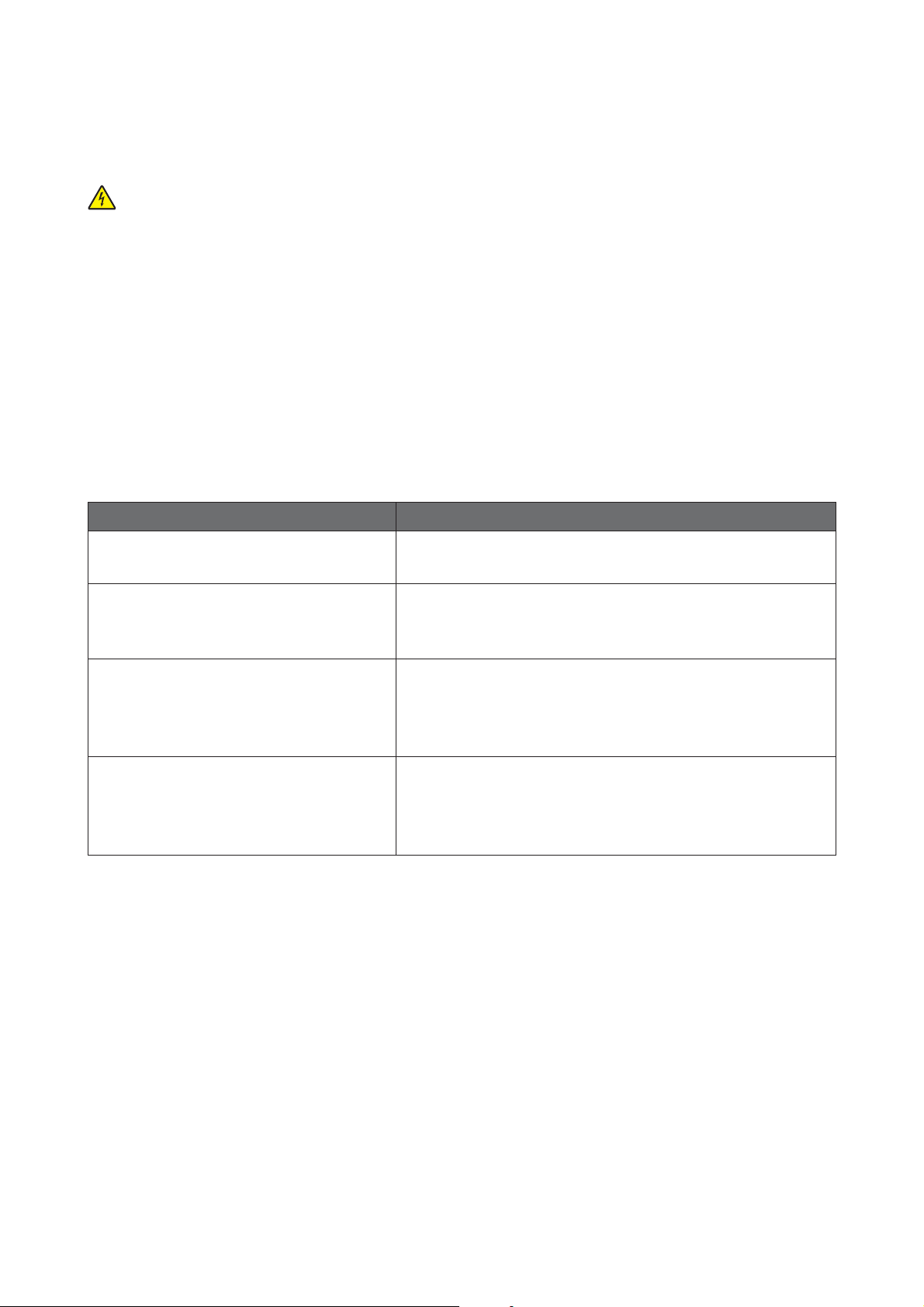
Nastavenie tlačiarne pre fax
Poznámka: Možnosti faxu nemusia byť dostupné vo všetkých modeloch tlačiarne.
Nasledovné spôsoby zapojení sa nemusia aplikovať vo všetkých krajinách alebo oblastiach.
UPOZORNENIE—RIZIKO PORANENIA ELEKTRICKÝM PRÚDOM: Nepoužívajte fax počas búrky. Počas búrky
nevykonávajte nastavenia tohto zariadenia a nevykonávajte ani žiadne elektrické alebo sieťové prepojenia,
akými sú napr. zapojenie sieťovej alebo telefónnej šnúry.
Výber faxového spojenia
Tlačiareň je možné prepojiť so zariadením, akým je napr. telefón, odkazovač alebo počítačový modem.
Poznámka: Tlačiareň je analógové zariadenie, ktoré pracuje najlepšie pri priamom zapojení do zásuvky v stene.
Za účelom prechodu komunikácie cez tlačiareň je možné úspešne pripojiť aj iné zariadenia (napr. telefón alebo
odkazovač) podľa postupu v nastaveniach. V prípade digitálneho prepojenia, akým je napr. ISDN, DSL alebo ADSL, je
potrebné ďalšie zariadenie (napr. DSL lter).
Za účelom odosielania a prijímania faxových správ nie je potrebné prepojiť tlačiareň s počítačom, ale je potrebné
pripojiť ju k telefónnej linke.
S tlačiarňou je možné prepojiť ďalšie zariadenia. Za účelom čo najlepšieho nastavenia tlačiarne si pozrite nasledovnú
tabuľku.
Zariadenie Výhody
• Tlačiareň
• Telefónna šnúra
• Tlačiareň
• Telefón
• Dve telefónne šnúry
• Tlačiareň
• Telefón
• Odkazovač
• Tri telefónne šnúry
• Tlačiareň
• Telefón
• Počítačový modem
• Tri telefónne šnúry
Odosielania a prijímanie faxov bez použitia počítača.
• Využitie faxovej linky ako štandardná telefónna linka.
• Odosielania a prijímanie faxov bez použitia počítača.
Príjem prichádzajúcich hlasových odkazov aj faxov.
Odosielanie faxov pomocou počítača alebo tlačiarne.
Dodatočné nastavenie tlačiarne
60
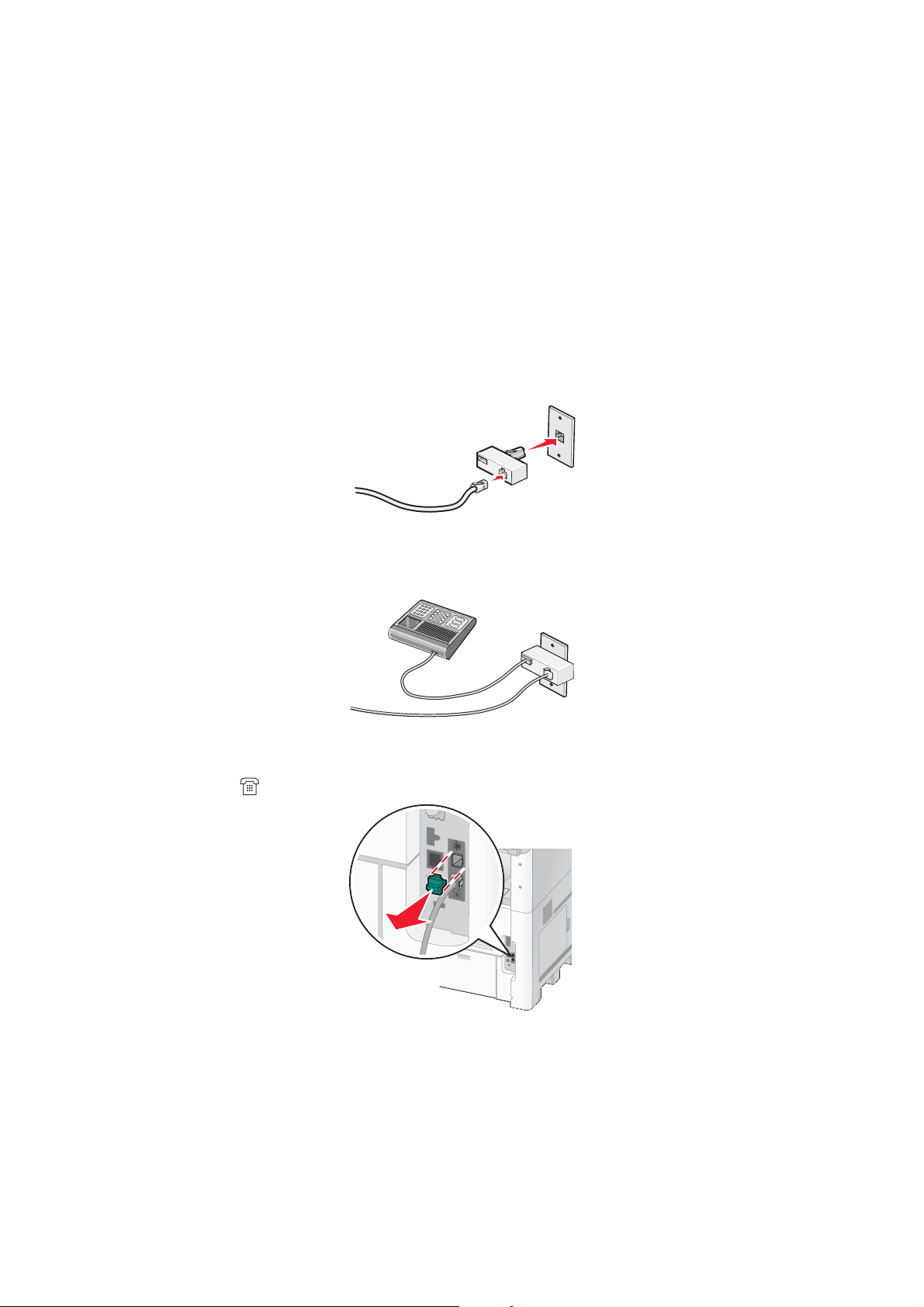
Používanie adaptéra RJ11
Krajina/oblasť
• Spojené kráľovstvo • Taliansko
• Írsko • Švédsko
• Fínsko • Holandsko
• Nórsko • Francúzsko
• Dánsko • Portugalsko
Za účelom prepojenia tlačiarne s odkazovačom, telefónom alebo iným telekomunikačným zariadením použite
telefónny adaptér dodávaný v balení tlačiarne.
Poznámka: Ak máte DSL linku, nepripájajte tlačiareň pomocou rozbočovača, pretože fax nemusí pracovať správne.
1 Zapojte adaptér dodávaný s tlačiarňou k telefónnej linke.
Poznámka: Na obrázku je zobrazený adaptér pre UK. Váš adaptér môže vypadať odlišne, ale bude určený pre
telefónnu zásuvku v danej oblasti.
2 Prepojte telefónnu linku zvoleného telekomunikačného zariadenia s ľavou zásuvkou adaptéra.
Ak telekomunikačné zariadenie používa telefónnu linku určenú pre US (RJ11), zapojte zariadenie pomocou
nasledovných krokov:
1 Z konektora EXT na zadnej časti tlačiarne odstráňte ochrannú koncovku.
Poznámka: Po odobraní tejto koncovky nebude pracovať správne žiadne zariadenie špeci cké pre danú
krajinu alebo oblasť prepojené s tlačiarňou prostredníctvom tohto adaptéra.
Dodatočné nastavenie tlačiarne
61

2 Zapojte telekomunikačné zariadenie priamo do konektora EXT na zadnej časti tlačiarne.
Výstraha—Možné poškodenie: Počas aktívneho odosielania alebo prijímania faxu sa nedotýkajte káblov ani
tlačiarne v zobrazenej oblasti.
Krajina/oblasť
• Saudská Arábia • Izrael
• Spojené arabské emiráty • Maďarsko
• Egypt • Poľsko
• Bulharsko • Rumunsko
• Česká republika • Rusko
• Belgicko • Slovinsko
• Austrália • Španielsko
• Južná Afrika • Turecko
• Grécko
Dodatočné nastavenie tlačiarne
62
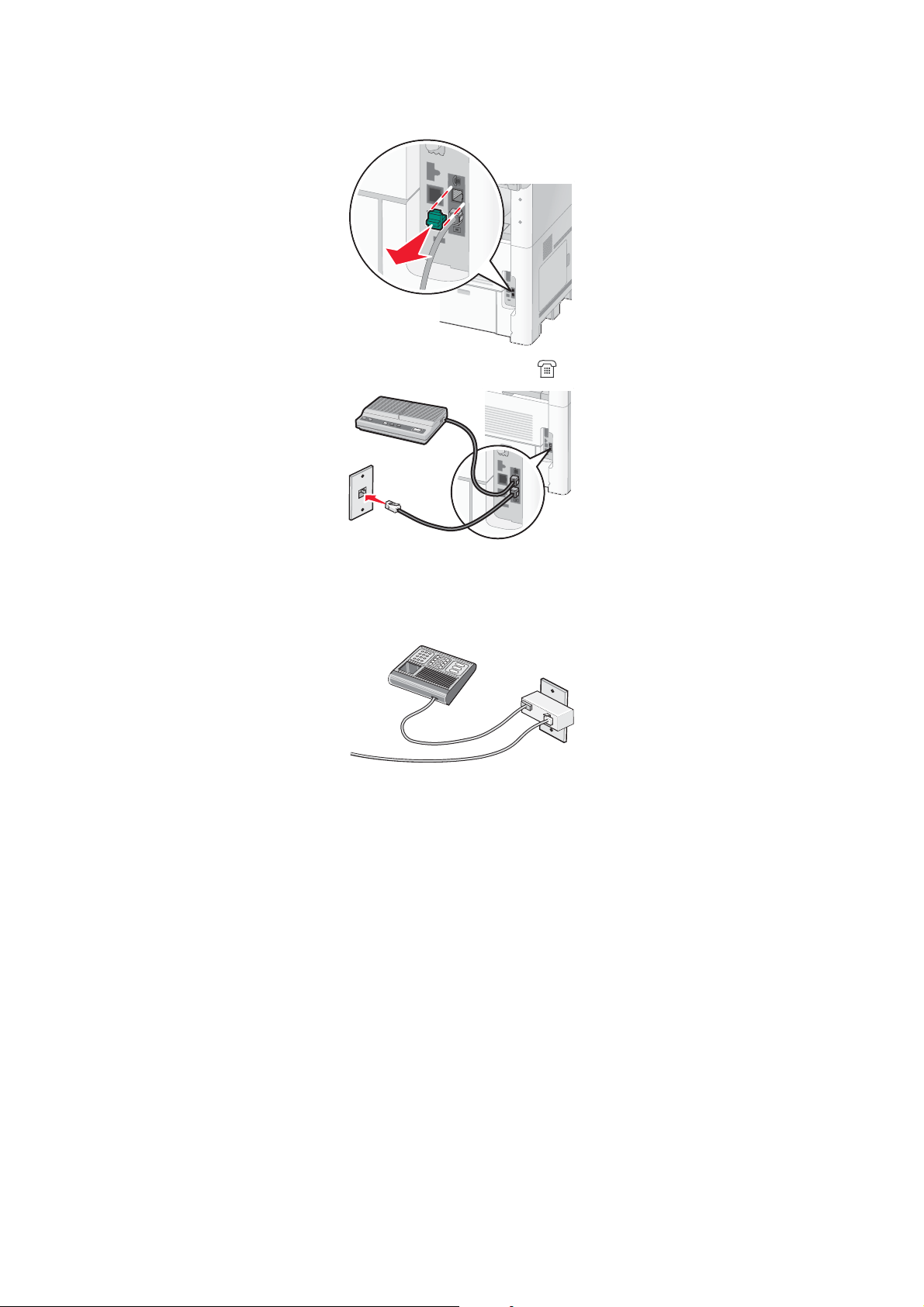
Prepojenie tlačiarne s odkazovačom, telefónom alebo iným telekomunikačným zariadením.
1 Z konektora na zadnej časti tlačiarne odstráňte ochrannú koncovku.
2 Zapojte telekomunikačné zariadenie priamo do konektora EXT na zadnej časti tlačiarne.
Poznámka: Po odobraní tejto koncovky nebude pracovať správne žiadne zariadenie špeci cké pre danú
krajinu alebo oblasť prepojené s tlačiarňou prostredníctvom tohto adaptéra.
Krajina/oblasť
• Nemecko
• Rakúsko
• Švajčiarsko
Dodatočné nastavenie tlačiarne
63

V konektore EXT na tlačiarni je zapojená koncovka. Táto koncovka je potrebná pre správne fungovanie tlačiarne.
Poznámka: Nevyberajte koncovku. Ak ju vyberiete, ostatné telekomunikačné zariadenia v domácnosti (napr.
telefóny alebo odkazovače) nemusia pracovať.
Priame pripojenie k telefónnej zásuvke v Nemecku
Pripojte tlačiareň priamo k telefónnej zásuvke za účelom odosielania a prijímania faxov bez použitia počítača.
Poznámka: V Nemecku (a niektorých ďalších krajinách) sa tlačiareň dodáva so špeciálnou koncovkou RJ-11
vkonektore EXT. Nevyberajte koncovku RJ-11. Je potrebná pre správnu funkčnosť faxu aj telefónu.
1 Uistite sa, či máte k dispozícii telefónnu šnúru a telefónnu zásuvku.
2 Jednu koncovku telefónnej šnúry zapojte do konektora FAX na tlačiarni.
3 Druhú koncovku telefónnej šnúry zapojte do konektora N aktívnej telefónnej zásuvky na stene.
Dodatočné nastavenie tlačiarne
64
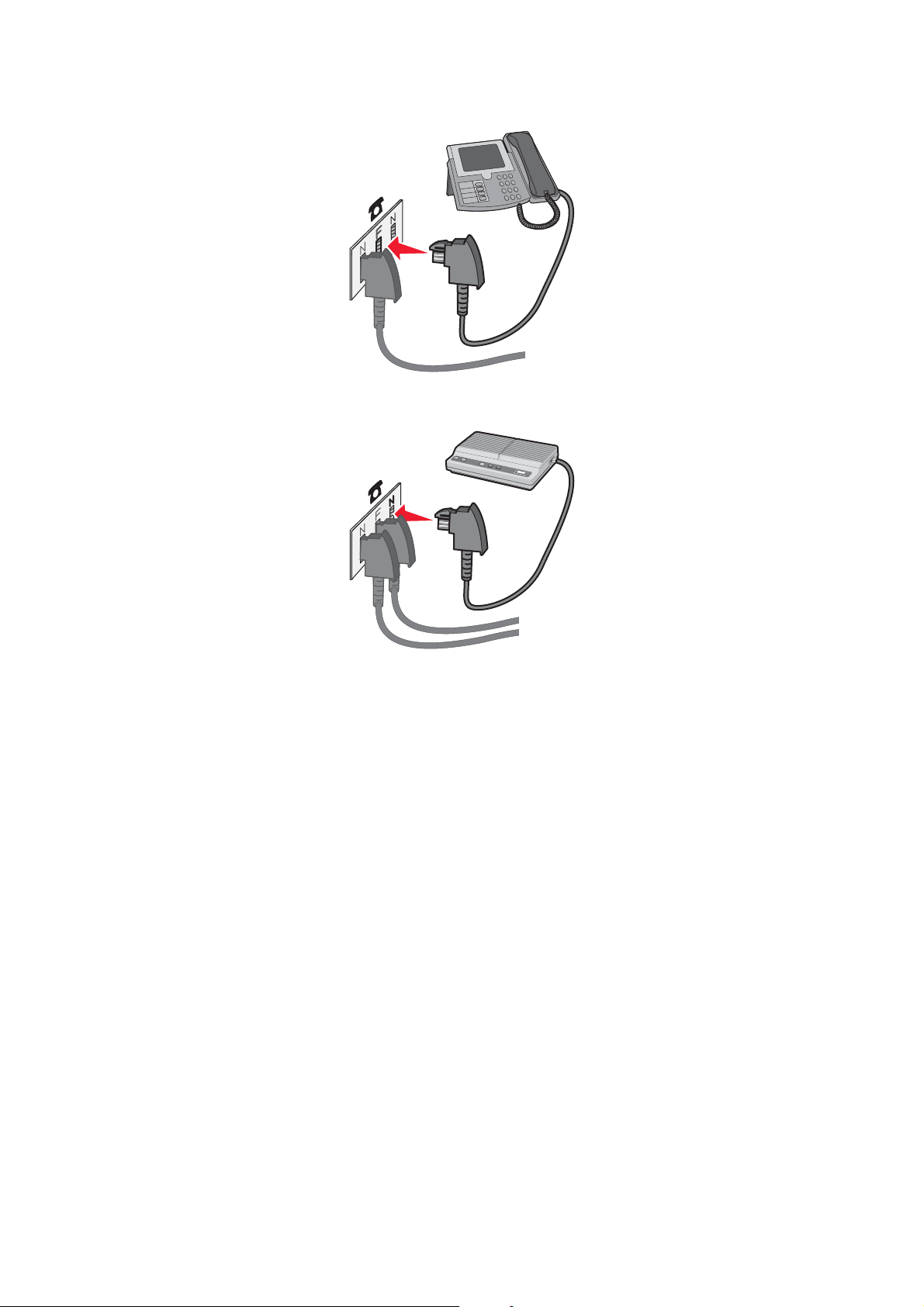
4 Ak by ste chceli používať rovnakú linku pre faxovú aj telefónnu komunikáciu, prepojte druhú telefónnu linku
(nedodávaná) medzi telefónom a konektorom F aktívnej telefónnej zásuvky na stene.
5 Ak by ste chceli používať rovnakú linku pre záznam odkazov na odkazovač, prepojte druhú telefónnu linku
(nedodávaná) medzi odkazovačom a konektorom N aktívnej telefónnej zásuvky na stene.
Prepojenie s telefónom
Za účelom používania faxovej linky ako štandardnej telefónnej linky prepojte telefón s tlačiarňou. Následne nastavte
tlačiareň pri akomkoľvek telefóne za účelom vytvárania kópií alebo odosielania a prijímania faxov bez použitia
počítača.
Poznámka: Pokyny k nastaveniam sa môžu líšiť v závislosti od krajiny.
1 Uistite sa, či máte k dispozícii nasledovné:
• Telefón
• Dve telefónne šnúry
• Telefónna zásuvka
Dodatočné nastavenie tlačiarne
65

2 Jednu koncovku telefónnej šnúry zapojte do konektora LINE na tlačiarni a druhú koncovku do aktívnej
telefónnej zásuvky.
3 Z konektora EXT na tlačiarni odstráňte ochrannú koncovku.
4 Koncovku ďalšej telefónnej šnúry zapojte do telefónu a druhú koncovku do konektora EXT na tlačiarni.
Prepojenie s odkazovačom
Prepojte odkazovač s tlačiarňou za účelom príjmu prichádzajúcich hlasových odkazov aj faxov.
Poznámka: Pokyny k nastaveniam sa môžu líšiť v závislosti od krajiny.
1 Uistite sa, či máte k dispozícii nasledovné:
• Telefón
• Odkazovač
• Tri telefónne šnúry
• Telefónna zásuvka
Dodatočné nastavenie tlačiarne
66

2 Jednu koncovku telefónnej šnúry zapojte do konektora LINE na tlačiarni a druhú koncovku do aktívnej
telefónnej zásuvky.
3 Z konektora EXT na tlačiarni odstráňte ochrannú koncovku.
4 Druhou telefónnou šnúrou prepojte telefón a odkazovač.
Dodatočné nastavenie tlačiarne
67

5 Koncovku tretej telefónnej šnúry zapojte do odkazovača a druhú koncovku do konektora EXT na tlačiarni.
Pripojenie k počítaču s modemom
Za účelom odosielania faxov zo softvérovej aplikácie prepojte tlačiareň a počítač s modemom.
Poznámka: Pokyny k nastaveniam sa môžu líšiť v závislosti od krajiny alebo oblasti.
1 Uistite sa, či máte k dispozícii nasledovné:
• Telefón
• Počítač s modemom
• Tri telefónne šnúry
• Telefónna zásuvka
2 Jednu koncovku telefónnej šnúry zapojte do konektora LINE na tlačiarni a druhú koncovku do aktívnej
telefónnej zásuvky.
3 Z konektora EXT na tlačiarni odstráňte ochrannú koncovku.
Dodatočné nastavenie tlačiarne
68

4 Druhou telefónnou šnúrou prepojte telefón a počítačový modem.
5 Koncovku tretej telefónnej šnúry zapojte do počítačového modemu a druhú koncovku do konektora EXT
na tlačiarni.
Nastavenie názvu a čísla odchádzajúceho faxu
Tlač priradeného názvu faxu a faxového čísla na odchádzajúce faxy:
1 Do adresového riadka web prehliadača zadajte IP adresu tlačiarne.
Poznámka: Ak nepoznáte IP adresu tlačiarne, vytlačte stranu s nastaveniami siete a vyhľadajte IP adresu
včasti TCP/IP.
2 Kliknite na Settings.
3 Kliknite na Fax Settings.
4 Kliknite na Analog Fax Setup.
5 Kliknite dovnútra rámčeka Station Name a potom zadajte názov pre tlač na všetky odchádzajúce faxy.
6 Kliknite dovnútra rámčeka Station Number a potom zadajte faxové číslo tlačiarne.
7 Kliknite na Submit.
Dodatočné nastavenie tlačiarne
69

Nastavenie dátumu a času
Dátum a čas je možné nastaviť za účelom tlače správneho dátumu na každý odoslaný fax. Pri výpadku elektrickej
energie bude pravdepodobne potrebné opäť nastaviť dátum a čas. Nastavenie dátumu a času:
1 Do adresového riadka web prehliadača zadajte IP adresu tlačiarne.
Poznámka: Ak nepoznáte IP adresu tlačiarne, vytlačte stranu s nastaveniami siete a vyhľadajte IP adresu
včasti TCP/IP.
2 Kliknite na Settings.
3 Kliknite na Set Date and Time.
4 Kliknite dovnútra rámčeka Manually Set Date & Time a potom zadajte aktuálny dátum a čas.
5 Kliknite na Submit.
Zapnutie alebo vypnutie letného času
Tlačiareň je možné nastaviť na automatickú úpravu na letný čas:
1 Do adresového riadka web prehliadača zadajte IP adresu tlačiarne.
Poznámka: Ak nepoznáte IP adresu tlačiarne, vytlačte stranu s nastaveniami siete a vyhľadajte IP adresu
včasti TCP/IP.
2 Kliknite na Settings.
3 Kliknite na Set Date and Time.
4 Zvoľte Automatically Observe DST.
5 Kliknite na Submit.
Dodatočné nastavenie tlačiarne
70

Vkladanie papiera a špeciálnych médií
V tejto časti je uvedený postup pre naplnenie 250-, 550- a 2000-listového zásobníka a viacúčelového podávača.
Obsahuje tiež informácie o orientácii papiera, nastavení veľkosti papiera (Paper Size) a typu papiera (Paper Type)
aprepojení zásobníkov a zrušení prepojenia zásobníkov.
Nastavenie veľkosti papiera (Paper Size) a typu papiera
(Paper Type)
Nastavenie Paper Size sa určí pozíciou vodiacich líšt v zásobníku pre všetky zásobníky okrem viacúčelového
podávača. Nastavenie Paper Size pre viacúčelový podávač je nutné nastaviť manuálne. Predvolené nastavenie od
výroby pre Paper Type je Plain Paper (Obyčajný papier). Nastavenie Paper Type je nutné nastaviť manuálne pre
všetky zásobníky, ktoré neobsahujú obyčajný papier.
1 Uistite sa, že je tlačiareň zapnutá a je zobrazené hlásenie Ready.
2 Na hlavnej obrazovke stlačte .
3 Stlačte Paper Menu.
4 Stlačte Paper Size/Type.
5 Stláčajte šípky pre požadovaný zásobník, kým sa nezobrazí správne nastavenie veľkosti a typu.
6 Stlačte Submit.
7 Stlačením obnovte zobrazenie hlavnej obrazovky.
Kon gurácia nastavení univerzálneho papiera
Nastavenie Universal Paper Size je užívateľsky de nované nastavenie, ktoré umožňuje tlačiť na veľkosti papiera,
ktoré nie sú uvedené v ponukách tlačiarne. De novaním špeci ckých rozmerov výšky a šírky pre veľkosť papiera
Universal pri orientácii na výšku (Portrait) umožní tlačiarni podporovať daný rozmer. Uveďte všetky nasledovné
nastavenia veľkosti Universal pre váš papier:
• Merné jednotky (palce alebo milimetre).
• Šírku pri orientácii na výšku.
• Výšku pri orientácii na výšku.
Poznámka: Najmenšia podporovaná veľkosť Universal je 76 x 76 mm; najväčšia je 216 x 356 mm.
Nastavenie mernej jednotky
1 Uistite sa, že je tlačiareň zapnutá a je zobrazené hlásenie Ready.
2 Na hlavnej obrazovke stlačte .
3 Stlačte Paper Menu.
4 Stláčajte šípku nadol, kým sa nezobrazí Universal Setup a potom stlačte Universal Setup.
5 Stláčaním šípky doľava alebo doprava zvoľte požadovanú mernú jednotku.
6 Stlačte Portrait Width alebo Portrait Height.
7 Stláčaním šípok zvoľte požadovanú šírku alebo výšku.
Vkladanie papiera a špeciálnych médií
71

8 Stlačením Submit uložte svoj výber.
Zobrazí sa hlásenie Submitting changes a potom ponuka Paper.
9 Stlačením obnovte zobrazenie hlavnej obrazovky.
Naplnenie štandardného alebo voliteľného 250-listového
alebo 550-listového zásobníka
Hoci sú 250-listový a 550-listový zásobník odlišné, vyžadujú si rovnaký proces pre vkladanie papiera. Vkladajte
papier do ktoréhokoľvek zásobníka podľa nasledovných pokynov:
1 Vytiahnite zásobník úplne von.
Poznámka: Zásobníky nevyberajte počas tlače úlohy ani pri zobrazenom hlásení Busy na displeji.
Vopačnom prípade môže dôjsť k zaseknutiu papiera.
2 Zatlačte záložky vodiacej lišty dĺžky k sebe podľa obrázka a posuňte vodiacu lištu dĺžky do správnej pozície
pre veľkosť vkladaného papiera.
Vkladanie papiera a špeciálnych médií
72

3 Zatlačte záložku vodiacej lišty šírky dovnútra podľa obrázka a posuňte vodiacu lištu do správnej pozície pre
veľkosť práve vkladaného papiera.
2
1
3
Poznámky:
• Pomocou indikátorov veľkosti v spodnej časti zásobníka si pomôžete pri umiestnení vodiacej lišty.
• Pre štandardné veľkosti papiera uzamknite vodiacu lištu dĺžky.
4 Ohýbajte listy dozadu a dopredu a potom ich prefúknite. Papier neprehýbajte ani nekrčte. Okraje vyrovnajte
na rovnom povrchu.
5 Naplňte zásobník stohom papiera:
• Stranou tlače smerom nadol pre jednostrannú tlač.
• Stranou tlače smerom nahor pre obojstrannú tlač.
Poznámka: Papier je nutné do zásobníkov vkladať odlišne, ak je nainštalovaný voliteľné dokončovacie
zariadenie StapleSmartTM II.
Vkladanie papiera a špeciálnych médií
73
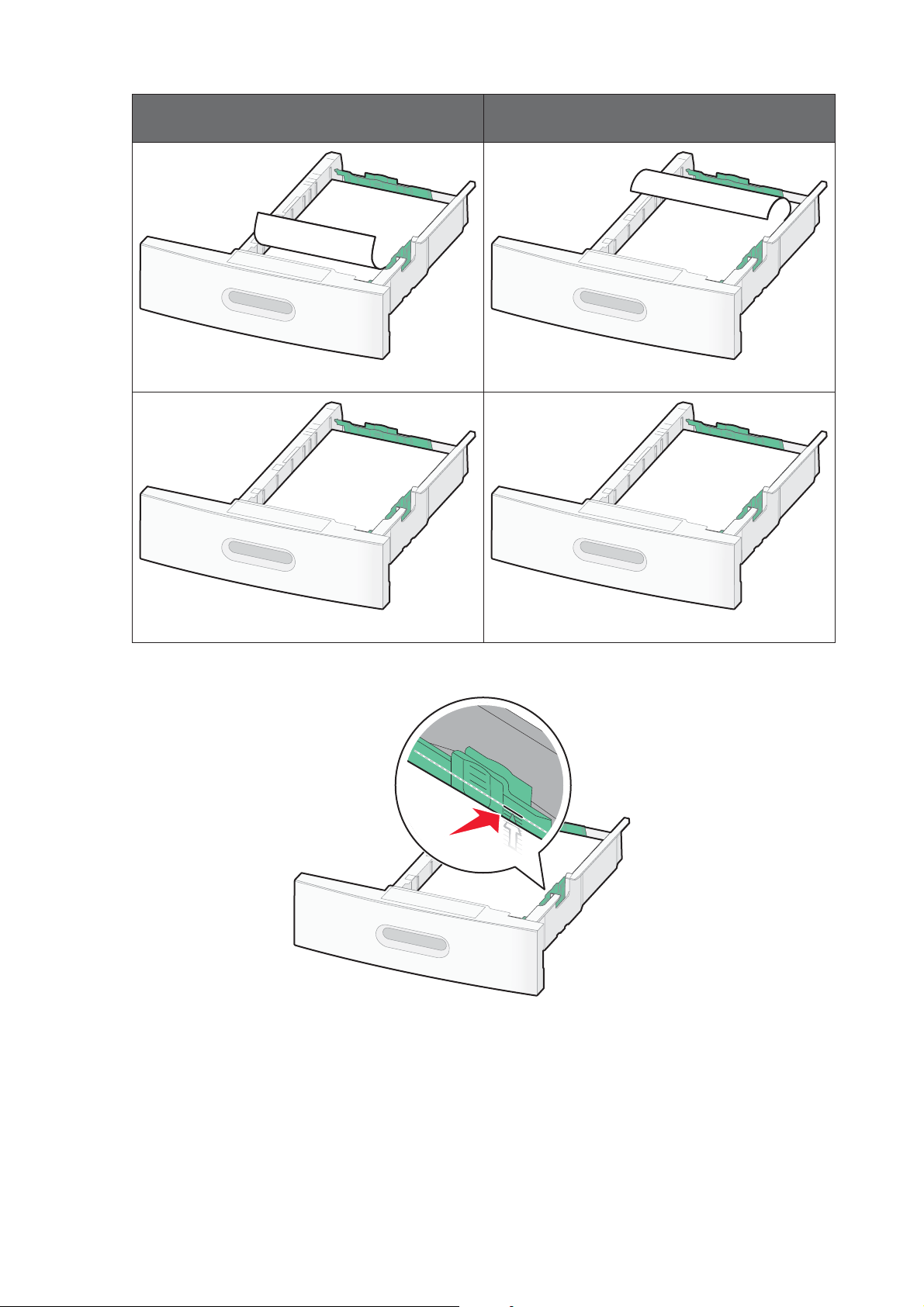
Bez voliteľného dokončovacieho zariadenia
StapleSmart II
ABC
S voliteľným dokončovacím zariadením
StapleSmart II
ABC
Jednostranná tlač
Jednostranná tlač
ABC
ABC
Duplexná (obojstranná) tlač
Poznámka: Všimnite si čiaru maximálneho naplnenia na bočnej strane zásobníka, ktorá znázorňuje
maximálnu výšku pre vkladanie papiera. Nepokúšajte sa preplniť zásobník.
Duplexná (obojstranná) tlač
6 V prípade potreby upravte záložky vodiacej lišty šírky tak, aby sa jemne opierali o okraj stohu papiera
auzamknite vodiacu lištu dĺžky pre veľkosti papiera znázornené na zásobníku.
Vkladanie papiera a špeciálnych médií
74

7 Založte zásobník.
8 V prípade vloženia iného typu papiera oproti predtým vloženému papieru v zásobníku zmeňte na ovládacom
paneli nastavenie Paper Type pre zásobník.
Naplnenie 2000-listového zásobníka
1 Vytiahnite zásobník von.
2 Vytiahnite a posuňte vodiacu lištu šírky do správnej pozície pre veľkosť práve vkladaného papiera.
Vkladanie papiera a špeciálnych médií
75
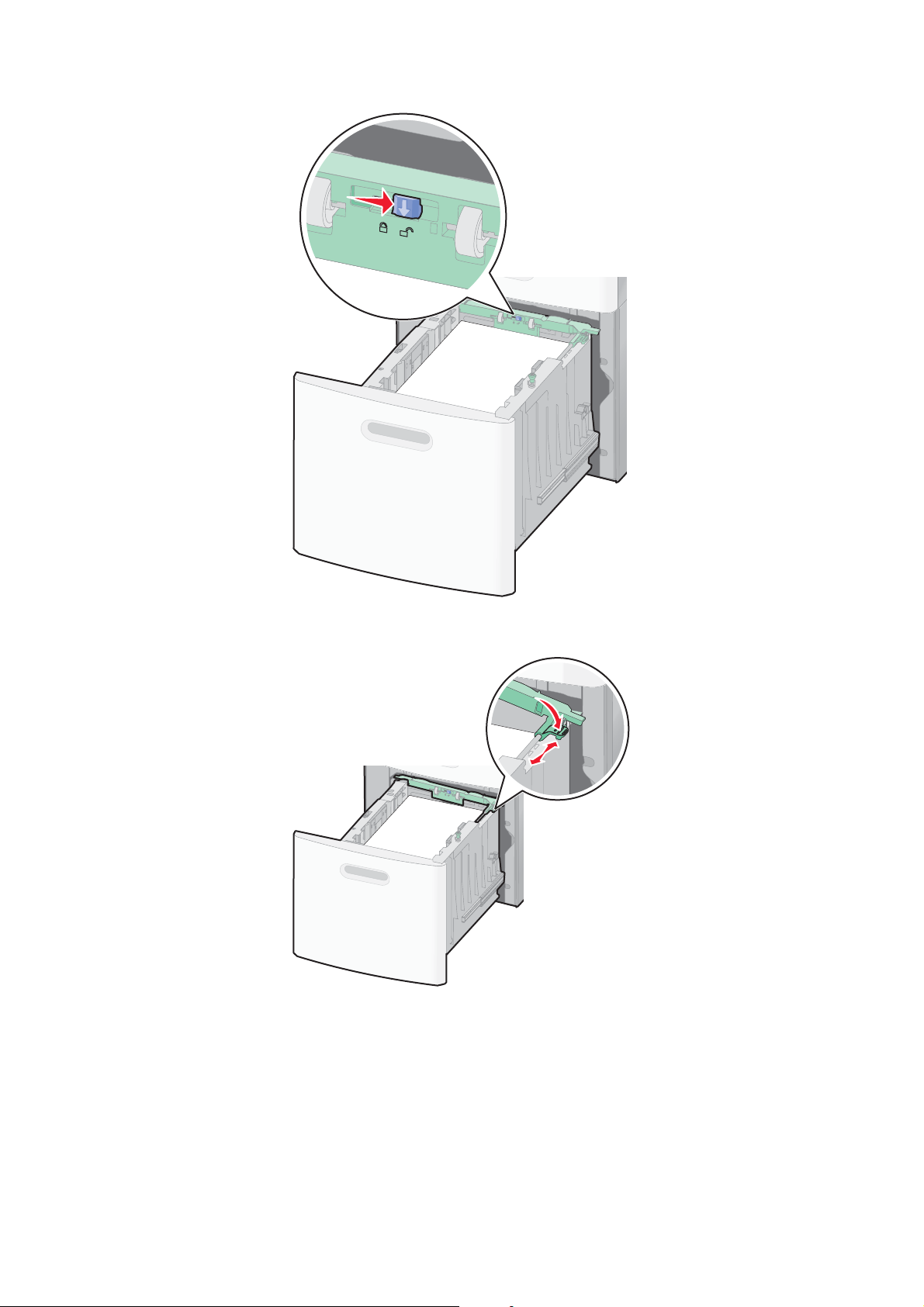
3 Odomknite vodiacu lišty dĺžky.
4 Zatlačením uvoľňovacej záložky vodiacej lišty dĺžky zdvihnite vodiacu lištu dĺžky, posuňte lištu do správnej
pozície pre veľkosť vkladaného papiera a potom lištu uzamknite.
Vkladanie papiera a špeciálnych médií
76
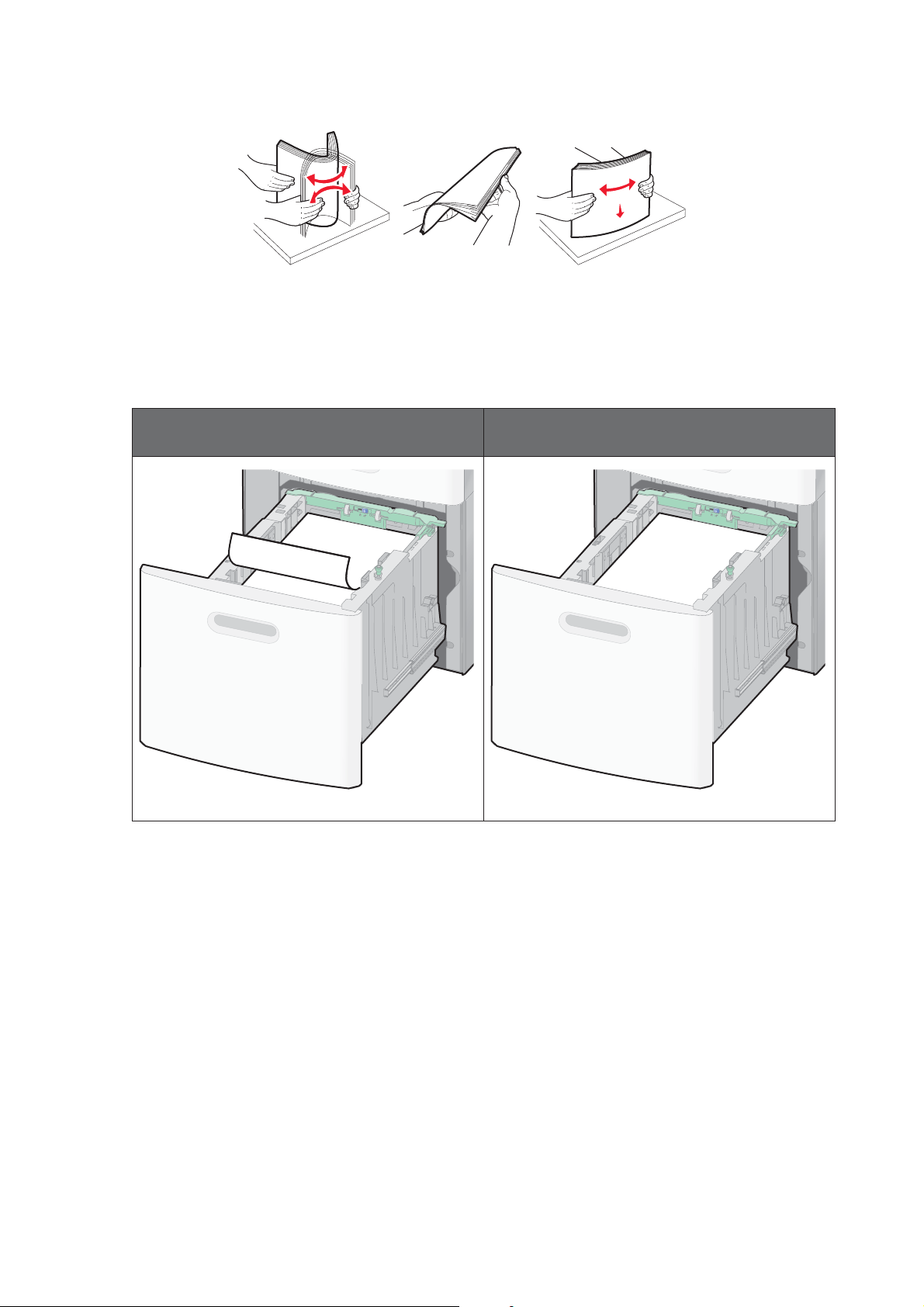
5 Ohýbajte listy dozadu a dopredu a potom ich prefúknite. Papier neprehýbajte ani nekrčte. Okraje vyrovnajte
na rovnom povrchu.
6 Naplňte zásobník stohom papiera:
• Stranou tlače smerom nadol pre jednostrannú tlač.
• Stranou tlače smerom nahor pre obojstrannú tlač.
Poznámka: Papier je nutné do zásobníkov vkladať odlišne, ak je nainštalovaný voliteľné dokončovacie
zariadenie StapleSmartTM II.
Bez voliteľného dokončovacieho zariadenia
StapleSmart II
ABC
Jednostranná tlač
S voliteľným dokončovacím zariadením
StapleSmart II
ABC
Jednostranná tlač
Vkladanie papiera a špeciálnych médií
77
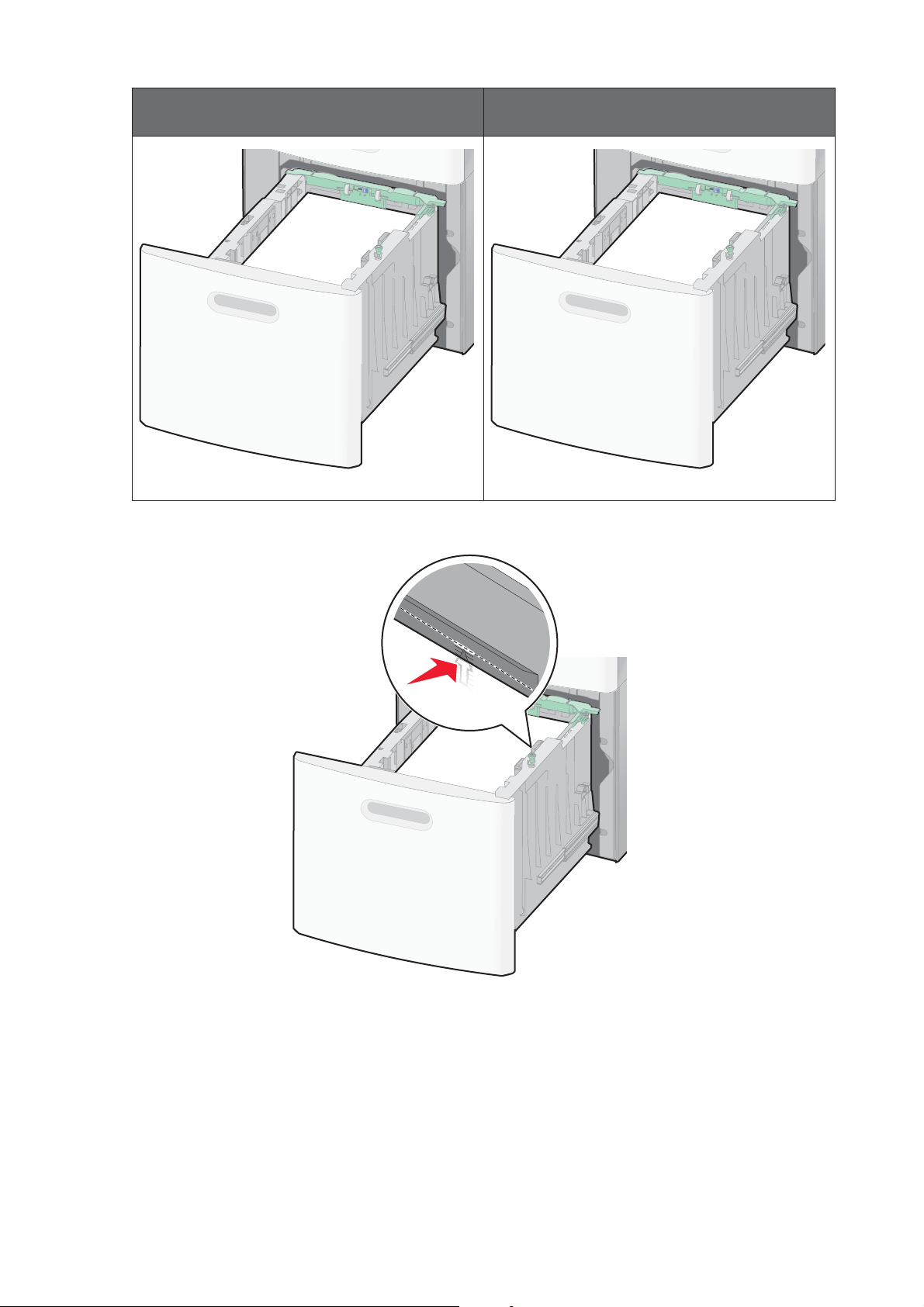
Bez voliteľného dokončovacieho zariadenia
StapleSmart II
ABC
S voliteľným dokončovacím zariadením
StapleSmart II
ABC
Duplexná (obojstranná) tlač
Poznámka: Všimnite si čiaru maximálneho naplnenia na bočnej strane zásobníka, ktorá znázorňuje
maximálnu výšku pre vkladanie papiera. Nepokúšajte sa preplniť zásobník.
Duplexná (obojstranná) tlač
7 Založte zásobník.
Vkladanie papiera a špeciálnych médií
78
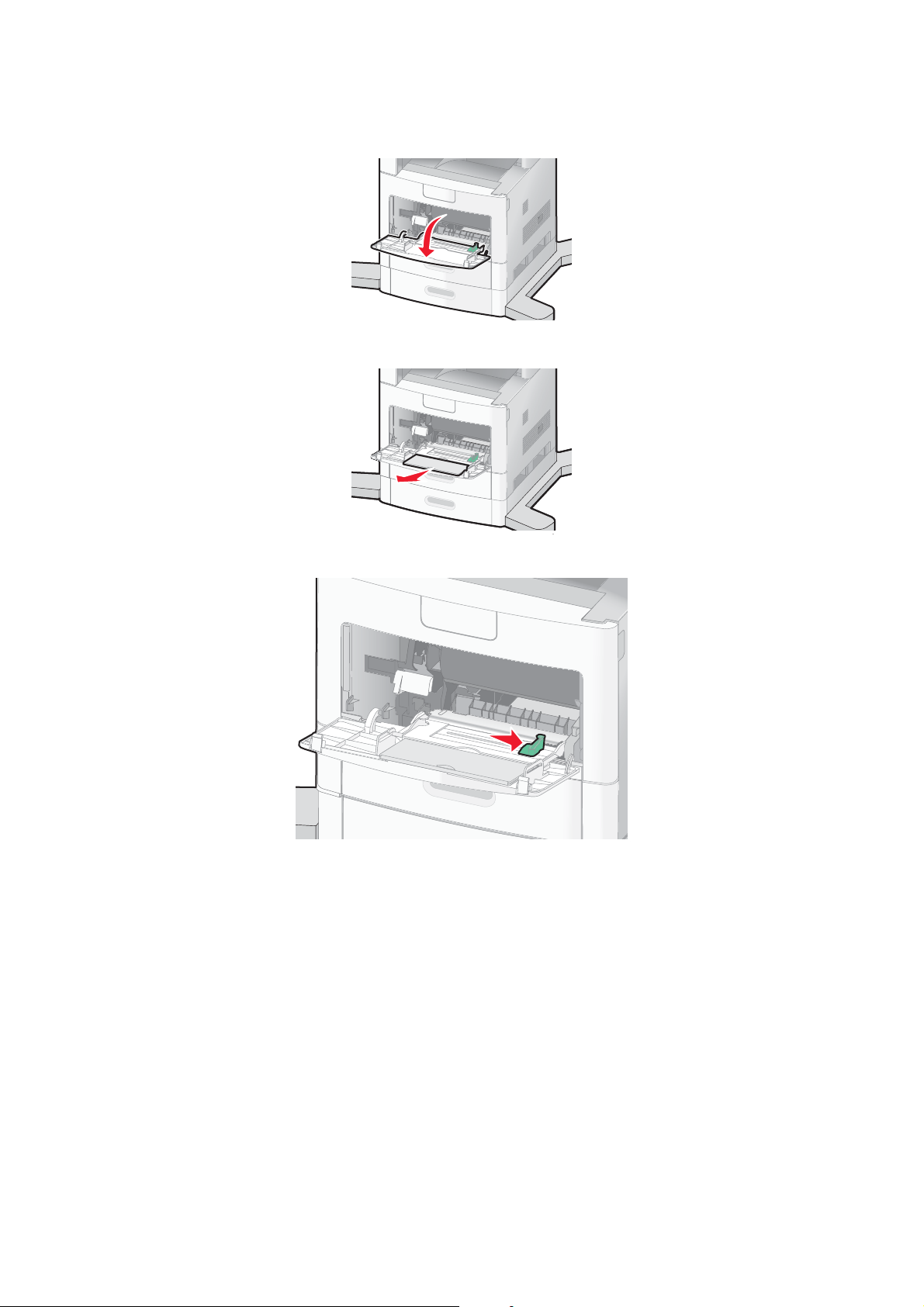
Naplnenie viacúčelového podávača
1 Stlačte uvoľňovaciu západku a zložte dvierka viacúčelového podávača.
2 Vytiahnite predĺženie tak, aby bolo úplne vytiahnuté.
3 Zatlačte a posuňte vodiacu lištu šírky úplne doprava.
Vkladanie papiera a špeciálnych médií
79

4 Ohýbajte listy dozadu a dopredu a potom ich prefúknite. Papier neprehýbajte ani nekrčte. Okraje vyrovnajte
na rovnom povrchu.
Papier
Obálky
Priehľadné fólie*
* Vyhýbajte sa dotýkaniu tlačenej strany priehľadných fólií. Dbajte na to, aby ste ich nepoškriabali..
5 Vložte papier alebo špeciálne médiá. Posúvajte stoh opatrne do viacúčelového podávača, kým sa nedostane
kzarážke.
Bez voliteľného dokončovacieho zariadenia
StapleSmart II
S voliteľným dokončovacím zariadením
StapleSmart II
ABC
ABC
Jednostranná tlač
Jednostranná tlač
Vkladanie papiera a špeciálnych médií
80

Bez voliteľného dokončovacieho zariadenia
StapleSmart II
ABC
S voliteľným dokončovacím zariadením
StapleSmart II
ABC
Duplexná (obojstranná) tlač
Poznámky:
• Neprekračujte maximálnu výšku stohu tlačením papiera alebo špeciálnych médií pod obmedzovače
výšky stohu.
• Tlačiareň nenapĺňajte ani nezatvárajte počas tlače úlohy.
• Súčasne vkladajte iba jednu veľkosť a typ média.
• Obálky vkladajte záklopkou smerom nadol a oblasťou pre známku podľa obrázka.
Výstraha—Možné poškodenie: Nepoužívajte obálky so známkami, sponami, sponkami, okienkami,
potiahnutým povrchom alebo samolepiacimi spojmi. Takéto obálky môžu značne poškodiť tlačiareň.
Duplexná (obojstranná) tlač
6 Zatlačením záložky na pravej vodiacej lište nastavte vodiacej lišty tak, aby sa jemne opierali o okraje stohu
papiera. Uistite sa, že je papier voľne položený vo viacúčelovom podávači a nie je poohýbaný alebo pokrčený.
7 Na ovládacom paneli tlačiarne nastavte Paper Size a Paper Type.
Naplnenie podávača obálok
1 Nastavte podperu obálok na dĺžku vkladanej obálky.
• Krátke obálky—Úplne zatvorte podperu obálok.
• Obálky strednej dĺžky—Vysuňte podperu obálok do strednej pozície.
• Dlhé obálky—Úplne otvorte podperu obálok.
Vkladanie papiera a špeciálnych médií
81
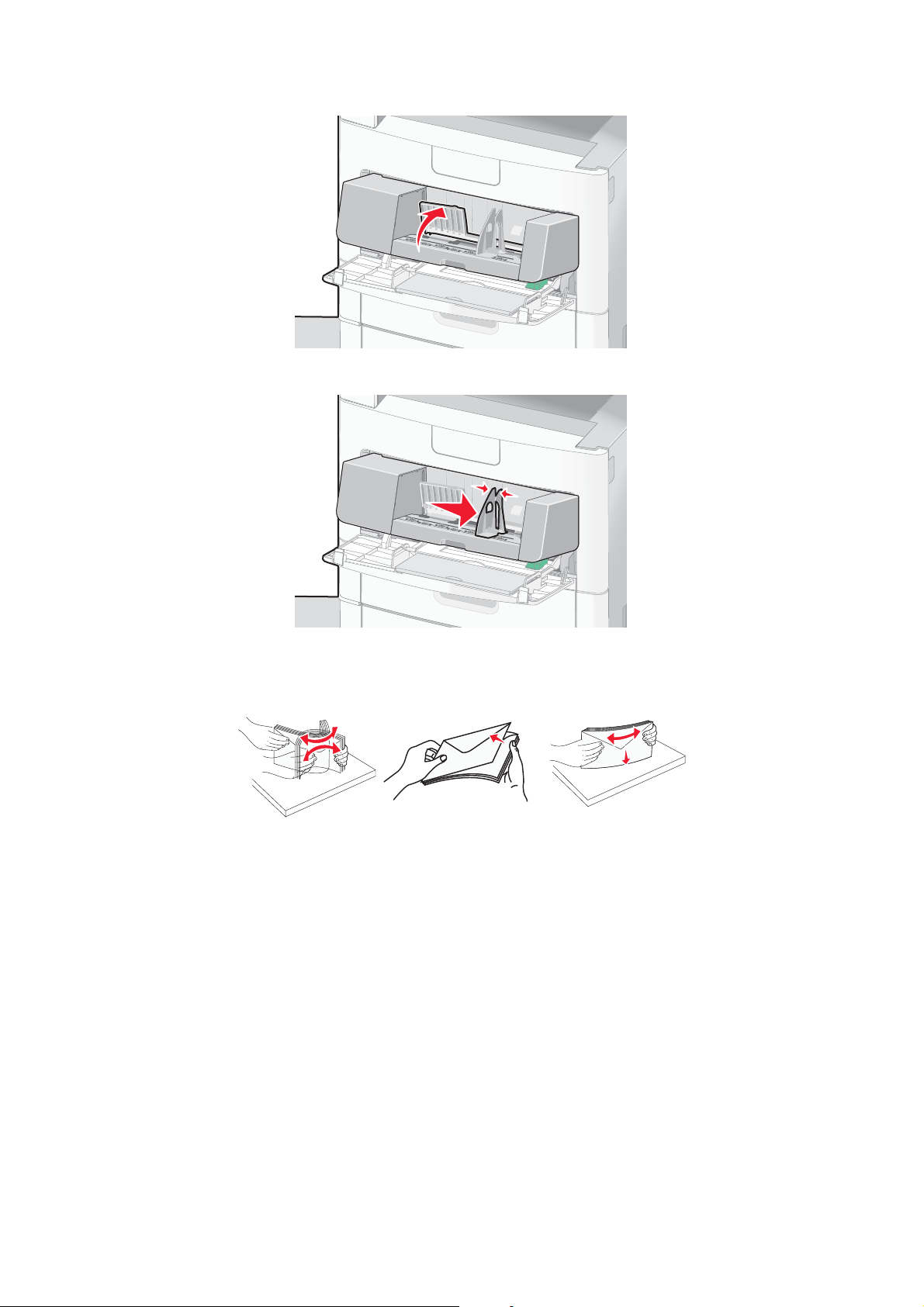
2 Nadvihnite závažie obálok dozadu smerom k tlačiarni.
3 Posuňte vodiacu lištu šírky úplne doprava.
4 Pripravte obálky pre vloženie.
Ohýbaním stohu obálok dopredu a dozadu ich pouvoľňujte a potom ich prefúknite. Papier neprehýbajte ani
nekrčte. Zarovnajte okraje na rovnom podklade.
5 Vložte stoh obálok tak, aby bol jazyk obálok obrátený nadol.
Výstraha—Možné poškodenie: Nepoužívajte obálky so známkami, sponami, sponkami, okienkami,
potiahnutým povrchom alebo samolepiacimi spojmi. Takéto obálky môžu značne poškodiť tlačiareň.
Vkladanie papiera a špeciálnych médií
82

Poznámka: Neprekračujte maximálnu výšku stohu násilným zatlačením papiera pod obmedzovač výšky stohu.
6 Vodiacu lištu šírky posuňte smerom doľava, kým sa zľahka nedotkne obálok.
7 Závažie obálok znížte tak, aby sa dotýkalo obálok.
8 Na ovládacom paneli tlačiarne nastavte Paper Size a Paper Type.
Prepojenie a zrušenie prepojenia zásobníkov
Prepojenie zásobníkov
Prepojenie zásobníkov je užitočné pri veľkých tlačových úlohách alebo niekoľkých kópiách. Po vyprázdnení jedného
zásobníka sa papier podáva z ďalšieho prepojeného zásobníka. Akonáhle sú nastavenia Paper Size (Veľkosť papiera)
a Paper Type (Typ papiera) rovnaké, zásobníky sú automaticky prepojené.
Tlačiareň automaticky určí nastavenie Paper Size podľa pozície vodiacich líšt v každom zásobníku okrem
viacúčelového podávača. Tlačiareň dokáže určiť veľkosti papiera A4, A5, JIS B5, Letter, Legal, Executive a Universal.
Viacúčelový podávač a zásobníky používajúce ostatné veľkosti papiera je možné manuálne prepojiť pomocou
ponuky Paper Size dostupnej v ponuke Paper Size/Type.
Poznámka: Za účelom prepojenia viacúčelového podávača musí byť Con gure MP nastavené na Cassette v ponuke
Paper, aby sa MP Feeder Size zobrazila ako položka ponuky.
Nastavenia Paper Type je nutné nastaviť pre všetky zásobníky v ponuke Paper Type dostupnej v ponuke Paper Size/Type.
Zrušenie prepojenia zásobníkov
Neprepojené zásobníky majú nastavenia, ktoré nie sú rovnaké ako žiadne iné zásobníky.
Za účelom zrušenia prepojenia zásobníka zmeňte nasledovné nastavenia zásobníka tak, aby sa nezhodovali
snastaveniami žiadneho iného zásobníka:
• Paper Type (napr.: Plain Paper (obyčajný papier), Letterhead (hlavičkový papier), Custom Type <x> (užívateľský
typ <x>))
Názvy typu papiera (Paper Type) popisujú charakteristiky papiera. Ak je názov, ktorý najlepšie popisuje váš
papier použitý prepojeným zásobníkom, priraďte zásobníku iný názov typu papiera, akým je napr. Custom Type
<x> (Užívateľský typ <x>), alebo de nujte svoj vlastný užívateľský názov.
• Paper Size (napr.: Letter, A4, Statement)
Vložením odlišnej veľkosti papiera zmeníte nastavenie Paper Size pre zásobník. Nastavenia Paper Size nie sú
automatické; je nutné ich zmeniť manuálne v ponuke Paper Size.
Výstraha—Možné poškodenie: Nepriraďujte názov Paper Type, ktorý presne nepopisuje typ papiera vloženého
vzásobníku. Teplota zapekacej jednotky sa mení v závislosti od špeci kovaného typu papiera (Paper Type). Papier sa
nemusí správne spracovať, ak je zvolený nepresný typ papiera (Paper Type).
Vkladanie papiera a špeciálnych médií
83

Priradenie názvu Custom Type <x> (Užívateľský typ <x>)
Priraďte názov Custom Type <x> zásobníku za účelom jeho prepojenia alebo zrušenia prepojenia. Rovnaký
názov Custom Type <x> nastavte pre každý zásobník, ktorý chcete prepojiť. Prepoja sa iba zásobníky s rovnakými
užívateľskými názvami.
1 Uistite sa, že je tlačiareň zapnutá a je zobrazené hlásenie Ready.
2 Na hlavnej obrazovke stlačte .
3 Stlačte Paper Menu.
4 Stlačte Paper Size/Type.
5 Stláčajte šípky typu papiera pre požadovaný zásobník, kým sa nezobrazí správny užívateľský typ.
6 Stlačte číslo zásobníka alebo MP Feeder Type.
7 Stlačte Submit.
Zmena názvu Custom Type <x> (Užívateľský typ <x>)
Ak je tlačiareň na sieti, môžete na de novanie názvu iného než Custom Type <x> použiť zabudovaný web server pre
každý z užívateľských typov papiera, ktoré sú vložené. Po zmene názvu Custom Type <x> ponuky zobrazujú nový
názov namiesto Custom Type <x>.
Zmena názvu Custom Type <x> (Užívateľský typ <x>):
1 Do adresového riadka web prehliadača zadajte IP adresu tlačiarne.
Poznámka: Ak nepoznáte IP adresu tlačiarne, vytlačte stranu s nastaveniami siete a vyhľadajte IP adresu
včasti TCP/IP.
2 Kliknite na Settings.
3 Pod Default Settings kliknite na Paper Menu.
4 Kliknite na Custom Name.
5 Zadajte názov pre typ papiera do políčka Custom Name <x>.
Poznámka: Tento užívateľský názov zamení názov užívateľského typu <x> v ponukách Custom Types aPaper
Size a Type.
6 Kliknite na Submit.
7 Kliknite na Custom Types.
Zobrazí sa Custom Types a potom váš užívateľský názov.
8 Vyberte nastavenie Paper Type v rozbaľovacom zozname vedľa užívateľského názvu.
9 Kliknite na Submit.
Vkladanie papiera a špeciálnych médií
84

Pokyny k papieru a špeciálnym médiám
Pokyny k papieru
Výberom správneho papiera alebo špeciálnych médií sa znižuje výskyt problémov s tlačou. Pre čo najlepšiu kvalitu
tlače otestujte ešte pred zakúpením väčšieho množstva vzorku papiera alebo špeciálneho média.
Technické údaje o papieri
Nasledovné charakteristiky papiera ovplyvňujú kvalitu a spoľahlivosť tlače. Pri prehodnocovaní skladu papiera je
potrebné tieto pravidlá brať do úvahy.
Poznámka: Podrobnosti o štítkoch a nálepkách sú uvedené v príručke Card Stock & Label Guide dostupnej na web
stránke Lexmark www.lexmark.com.
Gramáž
Tlačiareň dokáže automaticky podávať gramáže papiera od 60 do 176 g/m2 s dlhým vláknom. Papier ľahší ako 60 g/
m2 nemusí byť dostatočne pevný a môže spôsobiť zaseknutie papiera. Pre najlepší výkon používajte 90 g/m2 papier
s dlhým vláknom. Za účelom používania papiera menšieho ako je rozmer 182 x 257 mm sa odporúča, aby bola
gramáž aspoň 90 g/m2.
Vlnenie
Vlnenie je tendencia média vlniť sa na jeho okrajoch. Nadmerné vlnenie môže spôsobiť problémy s podávaním
papiera. Vlnenie môže nastať po prechode papiera tlačiarňou, kde je papier vystavený vysokým teplotám.
Skladovanie rozbaleného papiera na horúcich, vlhkých, chladných a suchých miestach, dokonca aj v zásobníkoch,
môže prispieť k vlneniu papiera pred samotnou tlačou a môže spôsobiť problémy s podávaním.
Hladkosť
Stupeň hladkosti papiera priamo ovplyvňuje kvalitu tlače. Ak je papier príliš hrubý, toner sa nezapečie do papiera
správne, čo má za následok slabú kvalitu tlače. Ak je papier príliš hladký, môže spôsobiť problémy s podávaním
papiera alebo kvalitou tlače. Hladkosť papiera musí byť medzi 100 a 300 She eldových bodov; avšak hladkosť
medzi 150 a 250 She eldovými bodmi vytvára najlepšiu kvalitu tlače.
Obsah vlhkosti
Množstvo vlhkosti v papieri ovplyvňuje kvalitu tlače a rovnako aj schopnosť tlačiarne správne podávať papier. Papier ponechajte
v jeho pôvodnom obale až do jeho používania. Obmedzí sa tým vystavovanie papiera zmenám vlhkosti, ktoré môžu znížiť jeho
charakteristiky.
Papier v jeho pôvodnom balení prispôsobte podmienkam. Papier pripravíte na okolité prostredie jeho uskladnením
pri rovnakých okolitých podmienkach, akým je vystavená tlačiareň, na 24 až 48 hodín pred samotnou tlačou; papier
sa tak stabilizuje v nových podmienkach. Čas takéhoto uskladnenia predĺžte v prípade, že podmienky transportu
papiera sú veľmi odlišné od okolitého prostredia tlačiarne. Hrubý papier môže tiež vyžadovať dlhší čas kvôli
hmotnosti materiálu.
Smer vlákien
Vlákno sa vzťahuje na zarovnanie vlákien papiera na liste papiera. Vlákno je buď dlhé, v smere dĺžky papiera, alebo
krátke, v smere šírky papiera.
Pokyny k papieru a špeciálnym médiám
85
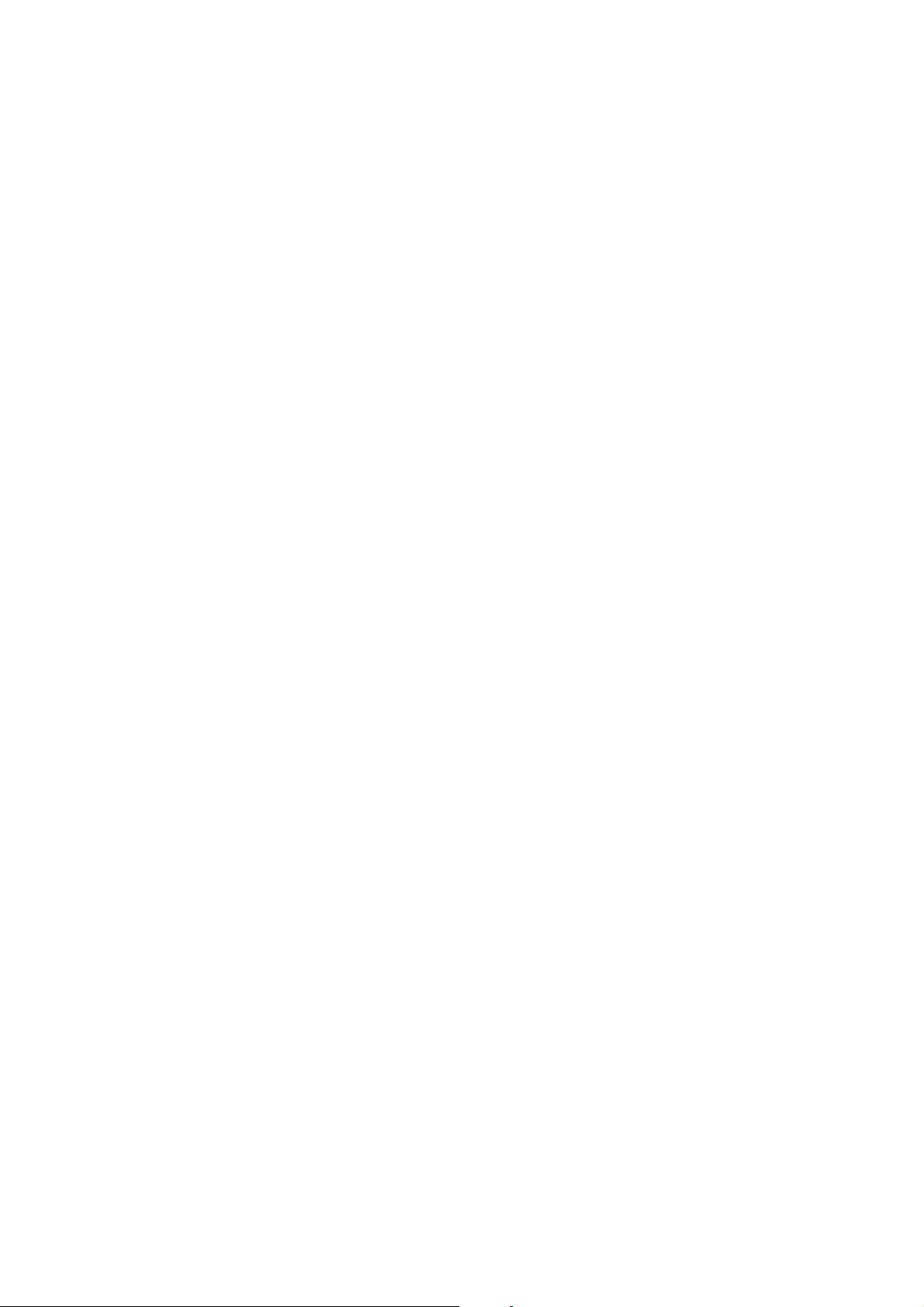
Pre 60 až 176 g/m2 papier sa odporúča papier s dlhým vláknom. Pre papier ťažší ako 176 g/m2 sa odporúča papier
skrátkym vláknom.
Zloženie vlákna
Väčšina vysokokvalitného xerogra ckého papiera je vytvoreného z 100% chemicky zvlákneného dreva. Toto
zloženie poskytuje papieru vysoký stupeň stability s menšími problémami podávania papiera a lepšou kvalitou
tlače. Papier s vláknami napr. z bavlny má charakteristiky, ktoré môžu spôsobiť znížené zaobchádzanie s papierom.
Podrobnosti o papieri s recyklovaným vláknom sú uvedené v časti „Používanie recyklovaného papiera a iných
kancelárskych papierov“ na str. 87.
Nevhodný papier
Nasledovné papiere sa neodporúčajú používať s touto tlačiarňou:
• Chemicky impregnované papiere používané na vytváranie kópií bez indiga, známy tiež ako samoprepisovacie
papiere, samoprepisovacie kopírovacie papiere (CCP alebo NCR).
• Predtlačené papiere s chemikáliami, ktoré môžu poškodiť tlačiareň.
• Predtlačené papiere, ktoré sa môžu poškodiť teplotou zapekacieho valca tlačiarne.
• Predtlačené papiere, ktoré vyžadujú registráciu (precízne umiestnenie tlače na strane) väčšiu než ±2,3 mm,
napr. formuláre OCR (optické rozpoznávanie znakov).
V niektorých prípadoch je možné za účelom úspešnej tlače na takéto formuláre upraviť registráciu pomocou
softvéru.
• Kriedový papier (kancelársky papier), syntetický papier, termálny papier.
• Papier s hrubými okrajmi, hrubý alebo ťažký štruktúrovaný papier alebo točený papier.
• Recyklovaný papier, ktorý nevyhovuje norme EN12281:2002 (európska norma).
• Akýkoľvek papier s gramážou menšou než 60 g/m
• Formuláre alebo papiere s niekoľkými časťami.
2
.
Výber papiera
Vkladanie správneho papiera pomáha predchádzať pokrčeniu papiera a zabezpečuje bezproblémovú tlač.
Za účelom predchádzania pokrčeniu papiera a slabej kvalite tlače:
• Vždy používajte nový, nepoškodený papier.
• Pred vložením papiera skontrolujte odporúčaný veľkosť tlače na papier. Tieto informácie sú zvyčajne uvedené
na balení papiera.
• Nepoužívajte papier, ktorý je oseknutý alebo narezaný ručne.
• Nemiešajte navzájom rôzne veľkosti, hmotnosti ani typy médií v rovnakom zdroji; takéto kombinácie majú za
následok pokrčenie papiera.
• Nepoužívajte natieraný papier, kým nie je výhradne určený pre elektrogra ckú tlač.
Výber predtlačených formulárov a hlavičkového papiera
Pri výbere predtlačených formulárov a hlavičkového papiera pre túto tlačiareň sa riaďte nasledovnými inštrukciami:
• Používajte papier s dlhým vláknom pre najlepšie výsledky pri papieri s gramážou 60 až 90 g/m
• Používajte iba formuláre a hlavičkové papiere využívajúce proces ofsetovej alebo gravírovanej tlače.
• Vyhýbajte sa papierom s hrubým alebo príliš textúrovaným povrchom.
Pokyny k papieru a špeciálnym médiám
2
.
86

Používajte papiere potlačené tepelne odolným atramentom navrhnutým pre používanie so xerogra ckými kopírkami.
Atrament musí odolať teplotám až 230°C bez rozpúšťania alebo uvoľňovania škodlivých emisií. Používajte atrament, ktorý
nie je ovplyvnený živicou obsiahnutou v toneri. Okysličené alebo olejové atramenty by mali týmto podmienkam vyhovovať;
latexové atramenty nie. V prípade akýchkoľvek pochýb sa obráťte na dodávateľa papiera.
Predtlačený papier, akým je napr. hlavičkový papier, musí odolať teplotám až 230°C bez rozpúšťania alebo
uvoľňovania škodlivých emisií.
Používanie recyklovaného papiera a iných kancelárskych papierov
Spoločnosť Lexmark ako environmentálne uvedomelá spoločnosť podporuje používanie recyklovaného
kancelárskeho papiera vyrobeného výhradne pre použitie v laserových (elektrofotogra ckých) tlačiarňach. V roku
1998 predstavila spoločnosť Lexmark vláde USA štúdiu dokazujúcu, že recyklovaný papier vyrobený významnými
americkými fabrikami sa podáva rovnako ako nerecyklovaný papier. Nie je však možné vydať jednotné vyhlásenie,
že všetky recyklované papiere sa budú podávať v poriadku.
Spoločnosť Lexmark neustále testuje svoje tlačiarne s recyklovaným papierom (20–100% odpadu po spotrebiteľovi)
arozmanitosť testovacieho papiera z celého sveta prostredníctvom komorných testov pre odlišné teplotné
avlhkostné podmienky. Spoločnosť Lexmark nenašla žiadny dôvod na odhováranie od používania dnešných
recyklovaných kancelárskych papierov, ale pre recyklovaný papier platia všeobecne nasledovné charakteristické
pravidlá.
• Nízky obsah vlhkosti (4–5%).
• Vhodná hladkosť (100–200 She eldových jednotiek, alebo 140–350 Bendtsenových jednotiek pre Európu).
Poznámka: Niektoré omnoho hladšie papiere (napr. laserové papiere Premium s gramážou 90 g/m2,
50–90 She eldových jednotiek) aomnoho hrubšie papiere (napr. bavlnené papiere Premium, 200–300
She eldových jednotiek) sú skonštruované tak, aby pracovali veľmi dobre v laserových tlačiarňach aj napriek
štruktúre povrchu. Pred používaním takýchto typov papiera sa obráťte na dodávateľa papiera.
• Vhodný koe cient trenia list-na-list (0,4–0,6).
• Dostatočná odolnosť ohýbania v smere podávania.
Recyklovaný papier, papier nižšej gramáže (<60 g/m2) a/alebo menšej hrúbky (<0,1 mm) a papier, ktorý je rezaný
na krátke vlákno pre tlačiarne s podávaním papiera na výšku (alebo krátky okraj), môžu mať menšiu odolnosť
ohybu než je požadovaná pre spoľahlivé podávanie papiera. Pred používaním takýchto typov papiera pri laserovej
(elektrofotogra ckej) tlači sa obráťte na dodávateľa papiera. Zapamätajte si, že tieto pokyny sú len všeobecné
pokyny, a že aj papier vyhovujúci týmto pokynom môže spôsobovať problémy s podávaním papiera v ktorejkoľvek
laserovej tlačiarni (napr. ak sa papier nadmerne vlní pri bežných podmienkach tlače).
Skladovanie papiera
Ak budete používať nasledovné rady, vyhnete sa problémom s nevyváženou kvalitou tlače a nesprávnym
naťahovaním papiera do tlačiarne.
• Pre čo najlepšie výsledky skladujte papier pri teplote približne 21°C a relatívnej vlhkosti 40%. Väčšina výrobcov
nálepiek odporúčajú tlač pri teplote v rozsahu 18 až 24°C s relatívnou vlhkosťou medzi 40 a 60%.
• Krabice s papierom skladujte na palete alebo v polici, a nie priamo na podlahe.
• Skladujte jednotlivé balenia papiera na rovnom povrchu.
• Na vrchnú stranu balenia papiera nič nepokladajte.
Pokyny k papieru a špeciálnym médiám
87

Podporované veľkosti, typy a gramáže papiera
Nasledovné tabuľky poskytujú informácie o štandardných a voliteľných zdrojoch a typoch podporovaného papiera.
Poznámka: Pre rozmer papiera neuvedený v zozname nakon gurujte Veľkosť univerzálneho papiera.
Podrobnosti o štítkoch a nálepkách sú uvedené v príručke Card Stock & Label Guide dostupnej na web stránke
Lexmark www.lexmark.com.
Veľkosti papiera podporované tlačiarňou
Veľkosť papiera Rozmery
250- alebo 550listové zásobníky
Voliteľný 2000listový zásobník
Viacúčelový
podávač
Duplexná
jednotka
(štandardný
alebo voliteľný)
A4
A5
1, 2
A6
JIS B5
Letter
Legal
Executive
1
O cio
1
Folio
Statement
1
Táto veľkosť sa zobrazí v ponuke Paper Size iba v prípade, že zdroj papiera nepodporuje zisťovanie veľkosti, alebo
1
210 x 297 mm
148 x 210 mm
105 x 148 mm
182 x 257 mm
216 x 279 mm
216 x 356 mm
184 x 267 mm
216 x 340 mm
216 x 330 mm
140 x 216 mm
ak je zisťovanie veľkosti vypnuté.
2
Iba štandardný výstupný zásobník podporuje túto veľkosť.
3
Toto nastavenie veľkosti naformátuje stranu na rozmer 216 x 356 mm, pokiaľ nie je veľkosť určená
prostredníctvom softvérovej aplikácie.
4
Pre podporu duplexu musí byť šírka univerzálneho papiera medzi 148 mm a 216 mm; dĺžka univerzálneho
papiera musí byť medzi 182 mm a 356 mm.
Pokyny k papieru a špeciálnym médiám
88

Veľkosť papiera Rozmery
Universal
3, 4
138 x 210 mm až
216 x 356 mm
250- alebo 550listové zásobníky
Voliteľný 2000listový zásobník
Viacúčelový
podávač
Duplexná
jednotka
(štandardný
alebo voliteľný)
70 x 127 mm až
216 x 356 mm
148 x 182 mm až
216 x 356 mm
7 3/4 Envelope
98 x 191 mm
(Monarch)
9 Envelope
10 Envelope
DL Envelope
Iná obálka
1
Táto veľkosť sa zobrazí v ponuke Paper Size iba v prípade, že zdroj papiera nepodporuje zisťovanie veľkosti, alebo
98 x 225 mm
105 x 241 mm
110 x 220 mm
229 x 356 mm
ak je zisťovanie veľkosti vypnuté.
2
Iba štandardný výstupný zásobník podporuje túto veľkosť.
3
Toto nastavenie veľkosti naformátuje stranu na rozmer 216 x 356 mm, pokiaľ nie je veľkosť určená
prostredníctvom softvérovej aplikácie.
4
Pre podporu duplexu musí byť šírka univerzálneho papiera medzi 148 mm a 216 mm; dĺžka univerzálneho
papiera musí byť medzi 182 mm a 356 mm.
Poznámka: Voliteľný 250-listový univerzálne nastaviteľný zásobník je dostupný pre veľkosti menšie ako A5, napr.
kartotékové lístky.
Pokyny k papieru a špeciálnym médiám
89
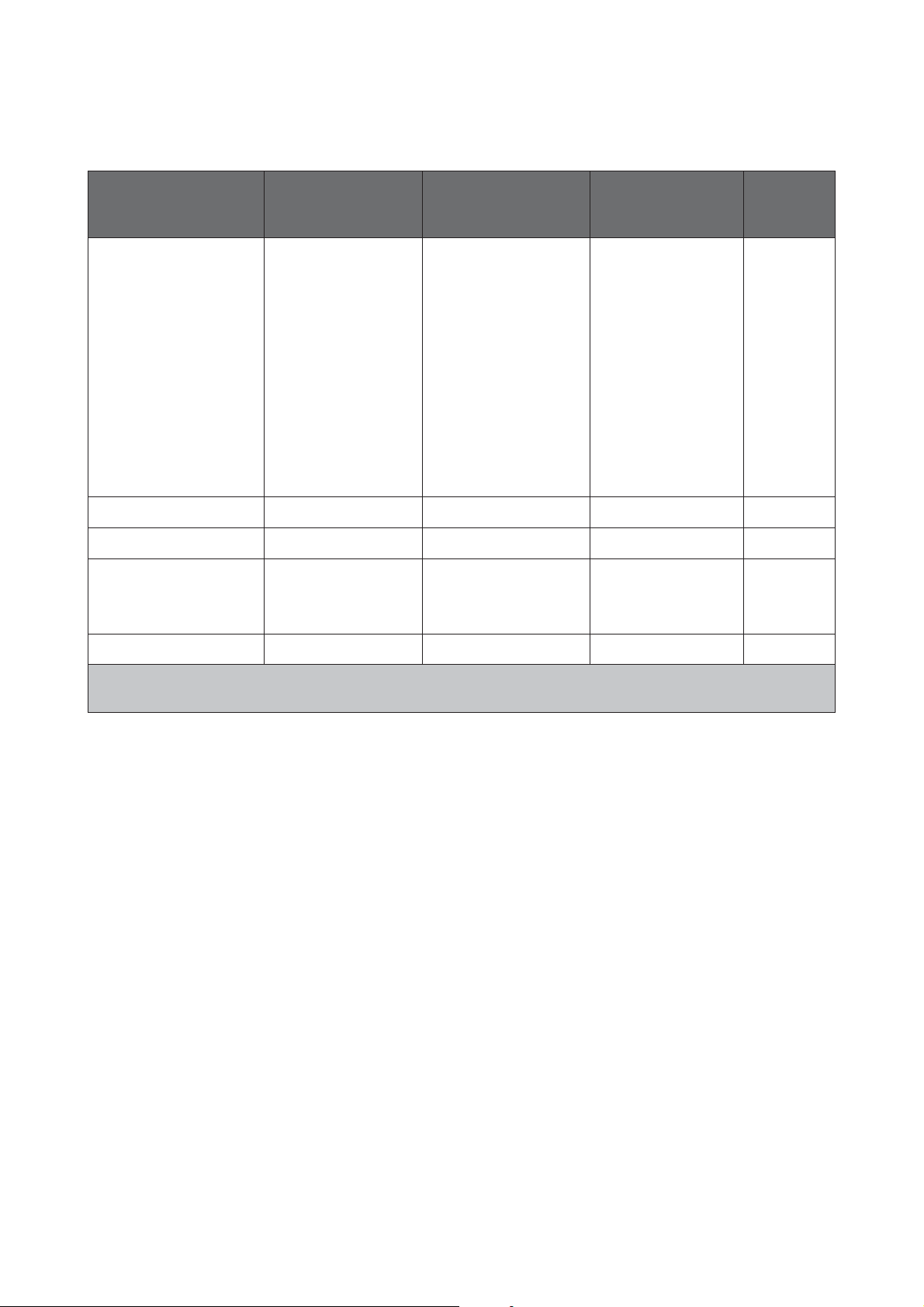
Typy papiera a gramáže podporované tlačiarňou
Mechanika tlačiarne podporuje papier s gramážou 60–176 g/m2. Duplexná jednotka podporuje papier s gramážou
63–170 g/m
Typ papiera
Papier
• Obyčajný
• Kancelársky
• Farebný
• Užívateľský
• Hlavičkový
• Ľahký
• Ťažký
• Predtlačený
• Hrubý/Bavlnený
• Recyklovaný
Štítky
Obálky
Nálepky
• Papierové
• Vinylové
2
.
250- alebo 550-listové
zásobníky (štandardný
alebo voliteľný)
Voliteľný 2000-listový
zásobník
Viacúčelový podávač Duplexná
jednotka
1
Priehľadné fólie
1
Tlač nálepiek vyžaduje špeciálny čistič zapekacej jednotky nálepiek, ktorý je zahrnutý v špeciálnej kazete
požadovanej pre aplikácie nálepiek.
Typy papiera a gramáže podporované výstupnými zásobníkmi
Nasledovnú tabuľku použite pre určenie možných cieľov výstupu tlačových úloh, ktoré využívajú podporované typy
agramáže papiera. Kapacita papiera každého výstupného zásobníka je uvedená v zátvorkách. Odhady kapacít papiera sú
vypočítavané pri papieri s gramážou
75 g/m2.
Pokyny k papieru a špeciálnym médiám
90

Dokončovacie zariadenie ( nišer) podporuje papier s gramážou 60–176 g/m2.
Typ papiera
Papier
• Obyčajný
• Kancelársky
• Farebný
• Užívateľský
• Hlavičkový
• Ľahký
• Ťažký
• Predtlačený
• Hrubý/Bavlnený
• Recyklovaný
Štítky
Obálky
Nálepky
3
• Papierové
• Vinylové
Štandardný
výstupný zásobník
(250 alebo 550
listov)
Výstupný expander
(550 listov) alebo
vysokokapacitný
výstupný stohovač
5-košová schránka
(500 listov)
1
Dokončovacie
zariadenie ( nišer)
StapleSmart II
(500 listov)
2
(1850 listov)
Priehľadné fólie
1
Podporuje papier s gramážou 60-90 g/m2.
2
Maximálne 50 listov papiera s gramážou 75 g/m2 na zopnutý balík. Výsledky môžu byť odlišné pri ťažšom papieri.
3
Tlač nálepiek vyžaduje špeciálny čistič zapekacej jednotky nálepiek, ktorý je zahrnutý v špeciálnej kazete
požadovanej pre aplikácie nálepiek.
Pokyny k papieru a špeciálnym médiám
91
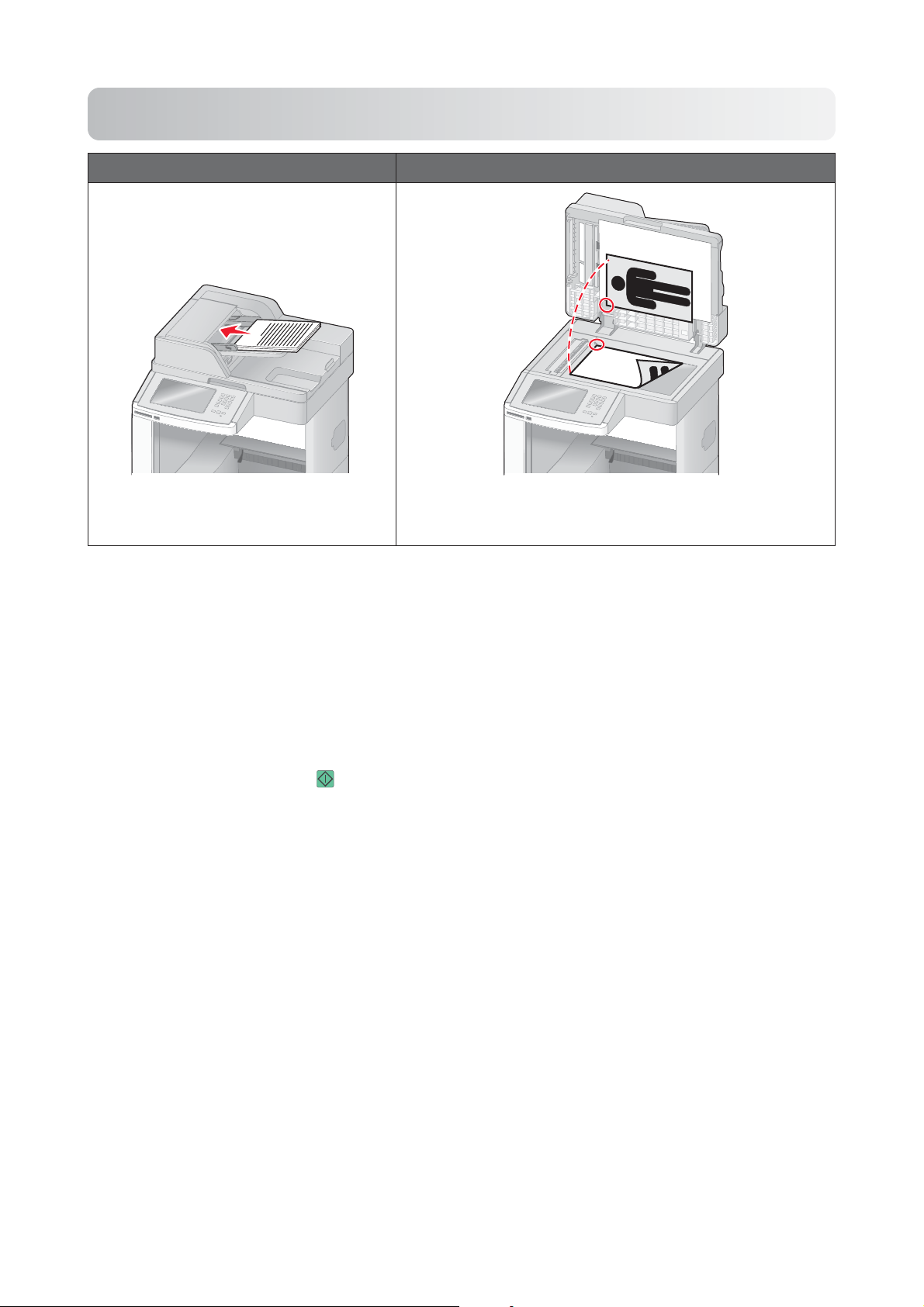
Kopírovanie
ADF Sklenená plocha skenera
A
Podávač ADF používajte pre viacstranové
dokumenty.
Sklenenú plochu skenera používajte pre samostatné strany, malé
položky (napr. pohľadnice alebo fotogra e), alebo tenké médiá
(napr. výstrižky znovín).
Vytváranie kópií
Vytvorenie rýchlej kópie
1 Položte originálny dokument smerom nahor, kratšou stranou dopredu do podávača ADF alebo stranou nadol
na sklenenú plochu skenera.
Poznámka: Do podávača ADF nevkladajte pohľadnice, fotogra e, drobné predmety ani tenké médiá (napr.
výstrižky z časopisov). Takéto položky vkladajte na sklenenú plochu skenera.
2 Pri vkladaní dokumentu do podávača ADF nastavte vodiace lišty papiera.
3 Na ovládacom paneli stlačte .
4 Ak ste položili dokument na sklenenú plochu skenera, tak stlačením Finish the Job obnovte hlavnú
obrazovku.
Kopírovanie pomocou podávača ADF
1 Položte originálny dokument smerom nahor, kratšou stranou dopredu do podávača ADF.
Poznámka: Do podávača ADF nevkladajte pohľadnice, fotogra e, drobné predmety ani tenké médiá (napr.
výstrižky z časopisov). Takéto položky vkladajte na sklenenú plochu skenera.
2 Nastavte vodiace lišty papiera.
3 Na hlavnej obrazovke stlačte tlačidlo Copy, alebo pomocou klávesnice zadajte počet kópií.
Zobrazí sa obrazovka kopírovania.
Kopírovanie
92
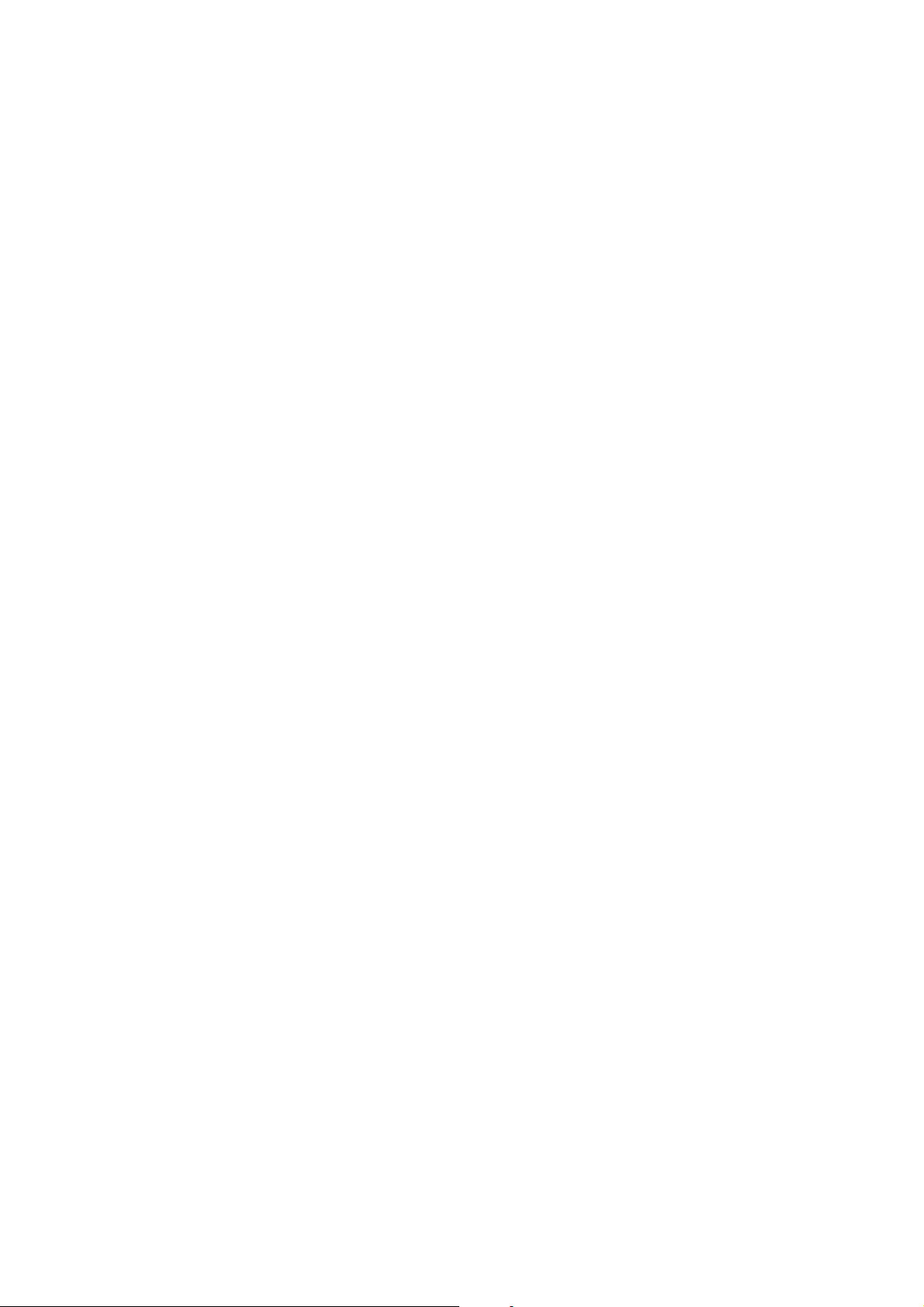
4 Podľa potreby zmeňte nastavenia kopírovania.
5 Stlačte Copy It.
Kopírovanie pomocou sklenenej plochy skenera
1 Položte originálny dokument smerom nadol na sklenenú plochu skenera do horného ľavého rohu.
2 Na hlavnej obrazovke stlačte tlačidlo Copy, alebo pomocou klávesnice zadajte počet kópií.
Zobrazí sa obrazovka kopírovania.
3 Stlačte Copy It.
4 Ak máte viac strán pre skenovanie, tak položte ďalší dokument na sklenenú plochu skenera a Scan the Next
Page.
5 Stlačením Finish the Job obnovte hlavnú obrazovku.
Kopírovanie fotogra í
1 Položte fotogra u smerom nadol na sklenenú plochu skenera do horného ľavého rohu.
2 Na ovládacom paneli stlačte tlačidlo Copy.
3 Stlačte Options.
4 Stlačte Content.
5 Stlačte Photograph.
6 Stlačte Done.
7 Stlačte Copy It.
8 Stlačte Scan the Next Page alebo Finish the Job.
Kopírovanie na špeciálne médiá
Kopírovanie na priehľadné fólie
1 Položte originálny dokument smerom nahor, kratšou stranou dopredu do podávača ADF alebo stranou nadol
na sklenenú plochu skenera.
Poznámka: Do podávača ADF nevkladajte pohľadnice, fotogra e, drobné predmety ani tenké médiá (napr.
výstrižky z časopisov). Takéto položky vkladajte na sklenenú plochu skenera.
2 Pri vkladaní dokumentu do podávača ADF nastavte vodiace lišty papiera.
3 Na hlavnej obrazovke stlačte tlačidlo Copy.
4 Stlačte Copy From a potom identi kujte veľkosť originálneho dokumentu.
5 Stlačte Copy To a stlačte zásobník, ktorý obsahuje priehľadné fólie, alebo stlačte Manual Feeder apotom
vložte priehľadné fólie do viacúčelového podávača.
6 Stlačte požadovanú veľkosť priehľadných fólií a stlačte Continue.
Kopírovanie
93

7 Stláčajte šípky, kým sa nezobrazí Transparency.
8 Stlačte Transparency a potom stlačte Continue.
9 Stlačte Copy It.
Kopírovanie na hlavičkový papier
1 Položte originálny dokument smerom nahor, kratšou stranou dopredu do podávača ADF alebo stranou nadol
na sklenenú plochu skenera.
Poznámka: Do podávača ADF nevkladajte pohľadnice, fotogra e, drobné predmety ani tenké médiá (napr.
výstrižky z časopisov). Takéto položky vkladajte na sklenenú plochu skenera.
2 Pri vkladaní dokumentu do podávača ADF nastavte vodiace lišty papiera.
3 Na hlavnej obrazovke stlačte tlačidlo Copy.
4 Stlačte Copy From a potom identi kujte veľkosť originálneho dokumentu.
5 Stlačte Copy To a stlačte zásobník, ktorý obsahuje priehľadné fólie, alebo stlačte Manual Feeder apotom
vložte priehľadné fólie do viacúčelového podávača.
6 Stlačte požadovanú veľkosť hlavičkového papiera a stlačte Continue.
7 Stláčajte šípky, kým sa nezobrazí Letterhead.
8 Stlačte Letterhead a potom stlačte Continue.
9 Stlačte Copy It.
Úprava nastavení kopírovania
Kopírovanie z jednej strany na druhú
1 Položte originálny dokument smerom nahor, kratšou stranou dopredu do podávača ADF alebo stranou nadol
na sklenenú plochu skenera.
Poznámka: Do podávača ADF nevkladajte pohľadnice, fotogra e, drobné predmety ani tenké médiá (napr.
výstrižky z časopisov). Takéto položky vkladajte na sklenenú plochu skenera.
2 Pri vkladaní dokumentu do podávača ADF nastavte vodiace lišty papiera.
3 Na hlavnej obrazovke stlačte tlačidlo Copy.
4 Stlačte Copy From a potom identi kujte veľkosť originálneho dokumentu.
5 Stlačte Copy To a vyberte veľkosť požadovanej kópie.
Poznámka: Ak zvolíte veľkosť papiera, ktorá je odlišná od veľkosti „Copy from“, tak tlačiareň zmení mierku
veľkosti automaticky.
6 Stlačte Copy It.
Kopírovanie
94
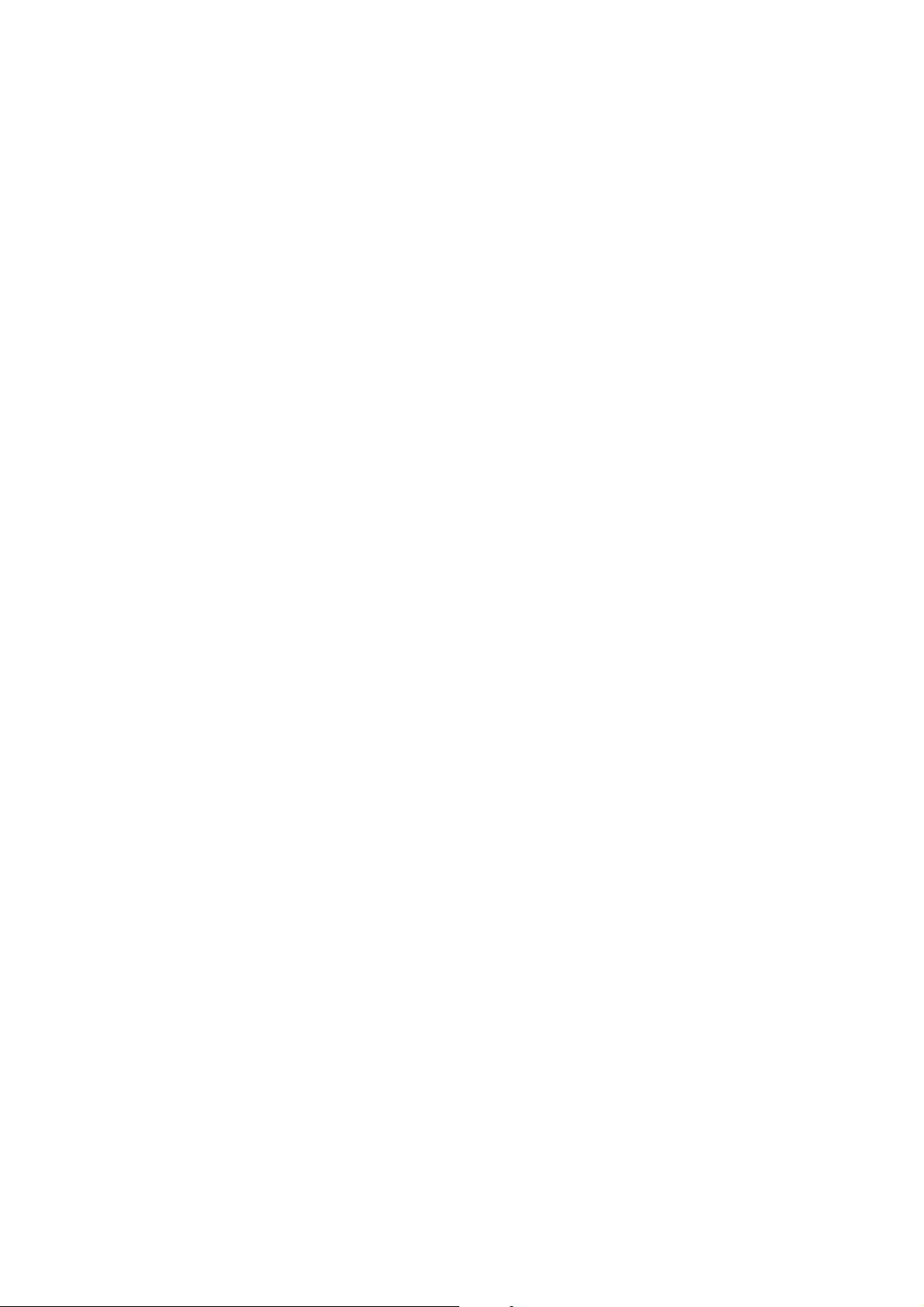
Vytváranie kópií pomocou papiera zo zvoleného zásobníka
Počas procesu kopírovania je možné zvoliť zásobník, ktorý obsahuje typ papiera podľa výberu. Napr. ak je vo
viacúčelovom podávači vložené špeciálne médium a vy si želáte vytvárať kópie na takéto médium:
1 Položte originálny dokument smerom nahor, kratšou stranou dopredu do podávača ADF alebo stranou nadol
na sklenenú plochu skenera.
Poznámka: Do podávača ADF nevkladajte pohľadnice, fotogra e, drobné predmety ani tenké médiá (napr.
výstrižky z časopisov). Takéto položky vkladajte na sklenenú plochu skenera.
2 Pri vkladaní dokumentu do podávača ADF nastavte vodiace lišty papiera.
3 Na hlavnej obrazovke stlačte tlačidlo Copy.
4 Stlačte Copy From a potom identi kujte veľkosť originálneho dokumentu.
5 Stlačte Copy To a stlačte Manual Feeder alebo zásobník, ktorý obsahuje požadovaný papier.
Poznámka: Ak zvolíte Manual Feeder, tak budete potrebovať tiež zvoliť veľkosť a typ papiera.
6 Stlačte Copy It.
Kopírovanie dokumentu, ktorý obsahuje zmiešané veľkosti papiera
Na kopírovanie originálneho dokumentu s kombinovanými veľkosťami papiera použite podávač ADF. V závislosti
od vložených veľkostí papiera a nastavení „Copy to“ a „Copy from“ sa každá kópia buď vytlačí na zmiešané veľkosti
papiera (Príklad 1) alebo sa veľkosť prispôsobí tak, aby sa zmestila na jednu veľkosť papiera (Príklad 2).
Príklad 1: Kopírovanie na kombinované veľkosti papiera
Tlačiareň má dva zásobníky papiera, jeden zásobník naplnený papierom s veľkosťou Letter a druhý papierom
sveľkosťou Legal. Je potrebné skopírovať dokument, ktorý obsahuje strany veľkosti Letter a Legal.
1 Položte originálny dokument smerom nahor, kratšou stranou dopredu do podávača ADF alebo stranou nadol
na sklenenú plochu skenera.
Poznámka: Do podávača ADF nevkladajte pohľadnice, fotogra e, drobné predmety ani tenké médiá (napr.
výstrižky z časopisov). Takéto položky vkladajte na sklenenú plochu skenera.
2 Pri vkladaní dokumentu do podávača ADF nastavte vodiace lišty papiera.
3 Na hlavnej obrazovke stlačte tlačidlo Copy.
4 Stlačte Copy From a potom stlačte Auto Size Sense.
5 Stlačte Copy To a stlačte Auto Size Match.
6 Stlačte Copy It.
Skener identi kuje zmiešané veľkosti papiera počas skenovania. Kópie sa tlačia na zmiešané veľkosti papiera
zodpovedajúce originálnemu dokumentu.
Kopírovanie
95

Príklad 2: Kopírovanie na jednu veľkosť papiera
Tlačiareň má jeden zásobník papiera, naplnený papierom s veľkosťou Letter. Je potrebné skopírovať dokument,
ktorý obsahuje strany veľkosti Letter a Legal.
1 Položte originálny dokument smerom nahor, kratšou stranou dopredu do podávača ADF alebo stranou nadol
na sklenenú plochu skenera.
Poznámka: Do podávača ADF nevkladajte pohľadnice, fotogra e, drobné predmety ani tenké médiá (napr.
výstrižky z časopisov). Takéto položky vkladajte na sklenenú plochu skenera.
2 Pri vkladaní dokumentu do podávača ADF nastavte vodiace lišty papiera.
3 Na hlavnej obrazovke stlačte tlačidlo Copy.
4 Stlačte Copy From a potom stlačte Mixed Letter/Legal.
5 Stlačte Copy To a stlačte Letter.
6 Stlačte Copy It.
Skener identi kuje zmiešané veľkosti papiera počas skenovania a potom prispôsobí veľkosť strán Legal na
veľkosť papiera Letter.
Kopírovanie na obidve strany papiera (duplex)
1 Položte originálny dokument smerom nahor, kratšou stranou dopredu do podávača ADF alebo stranou nadol
na sklenenú plochu skenera.
Poznámka: Do podávača ADF nevkladajte pohľadnice, fotogra e, drobné predmety ani tenké médiá (napr.
výstrižky z časopisov). Takéto položky vkladajte na sklenenú plochu skenera.
2 Pri vkladaní dokumentu do podávača ADF nastavte vodiace lišty papiera.
3 Na hlavnej obrazovke stlačte tlačidlo Copy.
4 V oblasti Sides (Duplex) stlačte tlačidlo, ktoré sa podobá na spôsob, akým chcete kópie vytlačiť na obidve
strany.
Prvé číslo predstavuje strany originálneho dokumentu; druhé číslo predstavuje strany kópie. Napr. zvoľte
1-strannú na 2-strannú tlač, ak máte 1-stranné originálne dokumenty a chcete 2-stranné kópie.
5 Stlačte Copy It.
Zväčšenie alebo zmenšenie obrázka
Kópie je možné zmenšiť na 25 % veľkosti originálneho dokumentu, alebo ich je možné zväčšiť na 400 % veľkosti
originálneho dokumentu. Predvolené nastavenie pre Scale je Auto. Ak ste nastavili Scale na Auto, obsah
originálneho dokumentu sa prispôsobí veľkosti papiera, na ktoré sa chystáte kopírovať.
Zmenšenie alebo zväčšenie kópie:
1 Položte originálny dokument smerom nahor, kratšou stranou dopredu do podávača ADF alebo stranou nadol
na sklenenú plochu skenera.
Poznámka: Do podávača ADF nevkladajte pohľadnice, fotogra e, drobné predmety ani tenké médiá (napr.
výstrižky z časopisov). Takéto položky vkladajte na sklenenú plochu skenera.
2 Pri vkladaní dokumentu do podávača ADF nastavte vodiace lišty papiera.
3 Na hlavnej obrazovke stlačte tlačidlo Copy.
Kopírovanie
96

4 V oblasti Scale stláčajte tlačidlá šípok pre zväčšenie alebo zmenšenie kópií.
Stlačením „Copy to“ alebo „Copy from“ po manuálnom nastavení mierky zmení hodnotu mierku naspäť na
Auto.
5 Stlačte Copy It.
Nastavenie kvality kopírovania
1 Položte originálny dokument smerom nahor, kratšou stranou dopredu do podávača ADF alebo stranou nadol
na sklenenú plochu skenera.
Poznámka: Do podávača ADF nevkladajte pohľadnice, fotogra e, drobné predmety ani tenké médiá (napr.
výstrižky z časopisov). Takéto položky vkladajte na sklenenú plochu skenera.
2 Pri vkladaní dokumentu do podávača ADF nastavte vodiace lišty papiera.
3 Na hlavnej obrazovke stlačte tlačidlo Copy.
4 Stlačte Options.
5 Stlačte Content.
6 Stlačte tlačidlo, ktoré najlepšie predstavuje to, čo kopírujete:
• Te xt — Používa sa pre originálne dokumenty, ktoré väčšinou obsahujú text alebo vektorovú gra ku.
• Text/Photo—Používa sa v prípade, že originálne dokumenty obsahujú mix textu a gra ky alebo obrázkov.
• Photograph—Používa sa v prípade, že je originálny dokument vysokokvalitná fotogra a alebo ide
o atramentovú tlač.
• Printed Image—Používa sa pri kopírovaní poltónových fotogra í a grafík, akými sú napr. dokumenty
vytlačené na laserovej tlačiarni, alebo strany z časopisu alebo novín, ktoré sa skladajú najmä z obrázkov.
7 Stlačte Done.
8 Stlačte Copy It.
Zoraďovanie kópií
Ak tlačíte niekoľko kópií dokumentu, môžete zvoliť tlač každej kópie ako jednej série (zoradenej), alebo tlač kópií
ako skupiny strán (nezoradenej).
Zoradené Nezoradené
Štandardne je Collate nastavené na On. Ak si neželáte zoraďovať kópie, zmeňte toto nastavenie na O .
Vypnutie zoraďovania:
1 Položte originálny dokument smerom nahor, kratšou stranou dopredu do podávača ADF alebo stranou nadol
na sklenenú plochu skenera.
Poznámka: Do podávača ADF nevkladajte pohľadnice, fotogra e, drobné predmety ani tenké médiá (napr.
výstrižky z časopisov). Takéto položky vkladajte na sklenenú plochu skenera.
2 Pri vkladaní dokumentu do podávača ADF nastavte vodiace lišty papiera.
3 Na hlavnej obrazovke stlačte tlačidlo Copy.
4 Pomocou klávesnice zadajte požadovaný počet kópií.
Kopírovanie
97

5 Stlačte O , ak si neželáte zoraďovať kópie.
6 Stlačte Copy It.
Vkladanie oddeľovacích listov medzi kópie
1 Položte originálny dokument smerom nahor, kratšou stranou dopredu do podávača ADF alebo stranou nadol
na sklenenú plochu skenera.
Poznámka: Do podávača ADF nevkladajte pohľadnice, fotogra e, drobné predmety ani tenké médiá (napr.
výstrižky z časopisov). Takéto položky vkladajte na sklenenú plochu skenera.
2 Pri vkladaní dokumentu do podávača ADF nastavte vodiace lišty papiera.
3 Na hlavnej obrazovke stlačte tlačidlo Copy.
4 Stlačte Options.
5 Stlačte Separator Sheets.
Poznámka: Pri vkladaní oddeľovacích listov medzi kópie musí byť zoraďovanie (Collate) zapnuté (On). Ak je
zoraďovanie vypnuté (O ), oddeľovacie listy sa vložia na koniec tlačovej úlohy.
6 Zvoľte jedno z nasledovného:
• Between pages (Medzi strany).
• Between copies (Medzi kópie).
• Between jobs (Medzi úlohy).
7 Stlačte Done.
8 Stlačte Copy It.
Kopírovanie viacerých strán na jeden list
Za účelom šetrenia papiera je možné skopírovať dve za sebou idúce strany viacstranového dokumentu na jeden list
papiera.
Poznámky:
• Paper Size musí byť nastavené na Letter, Legal, A4 alebo B5 JIS.
• Copy Size musí byť nastavené na 100%.
1 Položte originálny dokument smerom nahor, kratšou stranou dopredu do podávača ADF alebo stranou nadol
na sklenenú plochu skenera.
Poznámka: Do podávača ADF nevkladajte pohľadnice, fotogra e, drobné predmety ani tenké médiá (napr.
výstrižky z časopisov). Takéto položky vkladajte na sklenenú plochu skenera.
2 Pri vkladaní dokumentu do podávača ADF nastavte vodiace lišty papiera.
3 Na hlavnej obrazovke stlačte tlačidlo Copy.
4 Zvoľte duplexné nastavenie.
5 Stlačte Options.
6 Stlačte Paper Saver.
7 Zvoľte požadovaný výstup.
8 Stlačte Print Page Borders, ak si želáte vykresliť rámček okolo každej strany kópií.
Kopírovanie
98
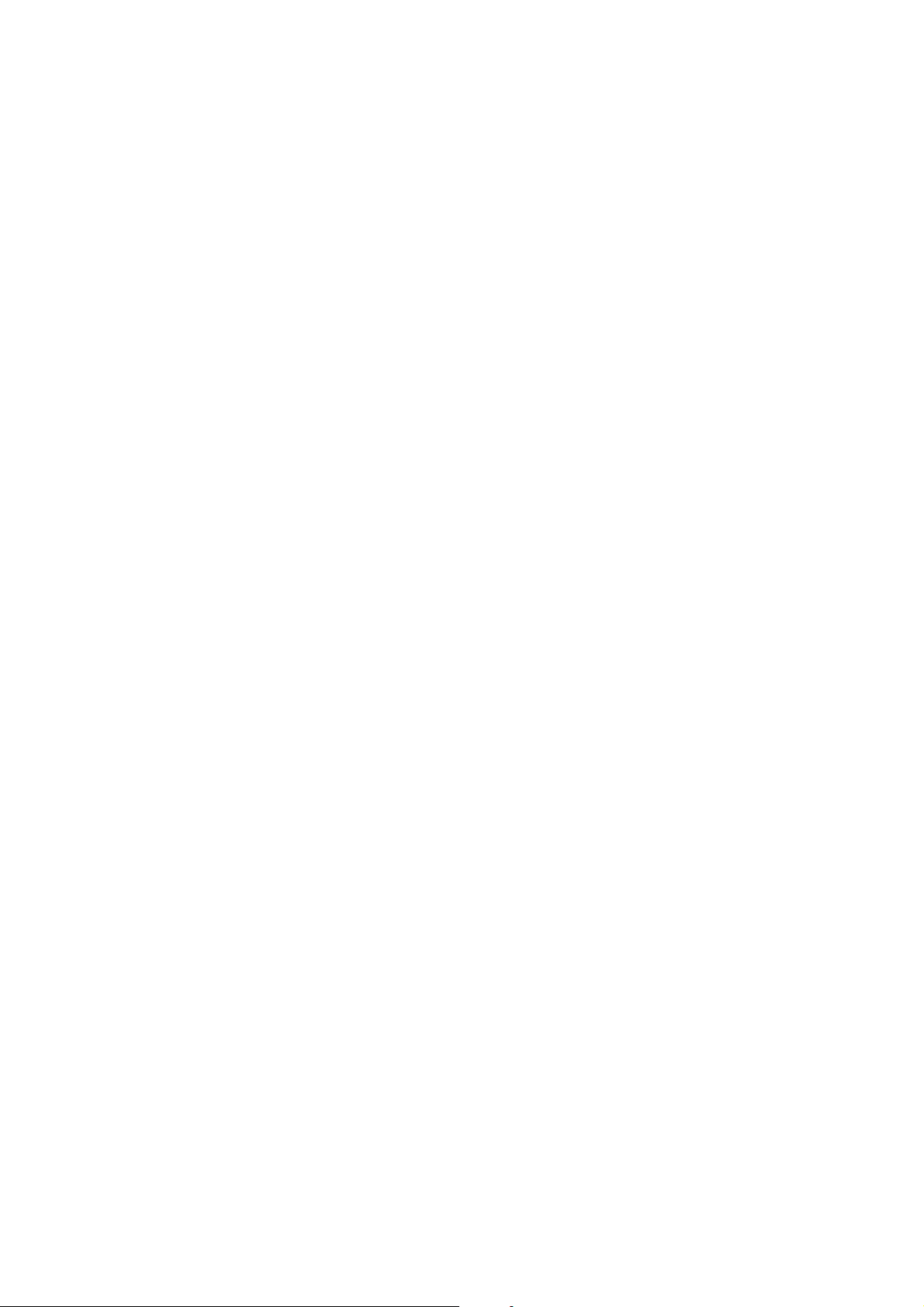
9 Stlačte Done.
10 Stlačte Copy It.
Tvorba užívateľskej úlohy (tvorba úlohy)
Užívateľská úloha alebo tvorba úlohy sa využíva pri jednej alebo viacerých súborov originálnych dokumentov do
jednej úlohy kopírovania. Každý súbor je možné skenovať pomocou odlišných parametrov úlohy. Pri odoslaní úlohy
kopírovania a aktivovaní nastavenia Custom Job skener naskenuje prvý súbor originálnych dokumentov pomocou
nastavených parametrov, potom naskenuje ďalší súbor s rovnakými alebo odlišnými parametrami.
De nícia súboru závisí od zdroja kopírovania:
• Ak skenujete dokument na sklenenej ploche skenera, pozostáva súbor z jednej strany.
• Ak skenujete viac strán pomocou podávača ADF, pozostáva súbor zo všetkých skenovaných strán, kým sa
podávač ADF nevyprázdni.
• Ak skenujete jednu stranu pomocou podávača ADF, pozostáva súbor z jednej strany.
Napríklad:
1 Položte originálny dokument smerom nahor, kratšou stranou dopredu do podávača ADF alebo stranou nadol
na sklenenú plochu skenera.
Poznámka: Do podávača ADF nevkladajte pohľadnice, fotogra e, drobné predmety ani tenké médiá (napr.
výstrižky z časopisov). Takéto položky vkladajte na sklenenú plochu skenera.
2 Pri vkladaní dokumentu do podávača ADF nastavte vodiace lišty papiera.
3 Na hlavnej obrazovke stlačte tlačidlo Copy.
4 Stlačte Options.
5 Stlačte Custom Job.
6 Stlačte On.
7 Stlačte Done.
8 Stlačte Copy It.
Po dosiahnutí konca súboru sa zobrazí obrazovka skenovania.
9 Položte ďalší dokument skenovanou stranou nahor, kratšou stranou dopredu do podávača ADF alebo stranou
nadol na sklenenú plochu skenera a potom stlačte Scan the Automatic Document Feeder alebo Scan the
atbed.
Poznámka: V prípade potreby zmeňte nastavenia úlohy.
10 Ak máte ďalší dokument pre skenovanie, položte tento dokument skenovanou stranou nahor, kratšou
stranou dopredu do podávača ADF alebo stranou nadol na sklenenú plochu skenera a potom stlačte Scan
the Automatic Document Feeder alebo Scan the atbed. V opačnom prípade stlačte Finish the job.
Kopírovanie
99

Prerušenie úlohy
Prerušenie úlohy pozastaví aktuálnu tlačovú úlohu a umožní vám tlačiť kópie.
Poznámka: Nastavenie Job Interrupt (Prerušenie úlohy) musí byť za účelom fungovania tejto funkcie nastavené na
On.
1 Položte originálny dokument smerom nahor, kratšou stranou dopredu do podávača ADF alebo stranou nadol
na sklenenú plochu skenera.
Poznámka: Do podávača ADF nevkladajte pohľadnice, fotogra e, drobné predmety ani tenké médiá (napr.
výstrižky z časopisov). Takéto položky vkladajte na sklenenú plochu skenera.
2 Pri vkladaní dokumentu do podávača ADF nastavte vodiace lišty papiera.
3 Na ovládacom paneli stlačte .
4 Ak ste položili dokument na sklenenú plochu skenera, tak stlačením Finish the job obnovte hlavnú
obrazovku.
Umiestňovanie informácií na kópie
Umiestnenie dátumu a času na vrchnú časť každej strany
1 Položte originálny dokument smerom nahor, kratšou stranou dopredu do podávača ADF alebo stranou nadol
na sklenenú plochu skenera.
Poznámka: Do podávača ADF nevkladajte pohľadnice, fotogra e, drobné predmety ani tenké médiá (napr.
výstrižky z časopisov). Takéto položky vkladajte na sklenenú plochu skenera.
2 Pri vkladaní dokumentu do podávača ADF nastavte vodiace lišty papiera.
3 Na hlavnej obrazovke stlačte tlačidlo Copy.
4 Stlačte Options.
5 Stlačte Header/Footer.
6 Vyberte oblasť na strane, kde sa má vkladať dátum a čas.
7 Stlačte Date/Time a potom stlačte Continue.
8 Stlačte Done.
9 Stlačte Copy It.
Umiestnenie prekrývajúceho hlásenia na každú stranu
Na každú stranu je možné umiestniť prekrývajúce hlásenie. Možnosti hlásení sú Urgent (Naliehavé), Con dential
(Dôverné), Copy (Kópia) alebo Draft (Pracovná verzia). Umiestnenie hlásenia na kópie:
1 Položte originálny dokument smerom nahor, kratšou stranou dopredu do podávača ADF alebo stranou nadol
na sklenenú plochu skenera.
Poznámka: Do podávača ADF nevkladajte pohľadnice, fotogra e, drobné predmety ani tenké médiá (napr.
výstrižky z časopisov). Takéto položky vkladajte na sklenenú plochu skenera.
2 Pri vkladaní dokumentu do podávača ADF nastavte vodiace lišty papiera.
3 Na hlavnej obrazovke stlačte tlačidlo Copy.
4 Stlačte Options.
5 Stlačte Overlay.
Kopírovanie
100
